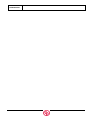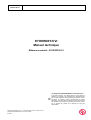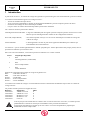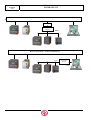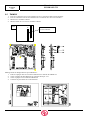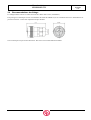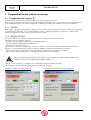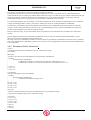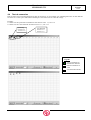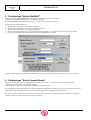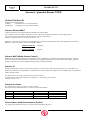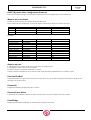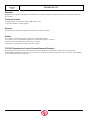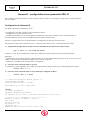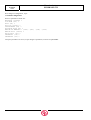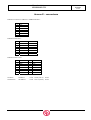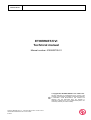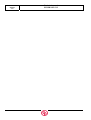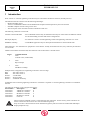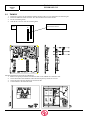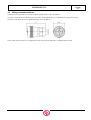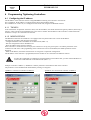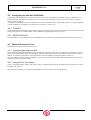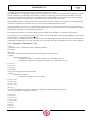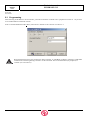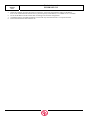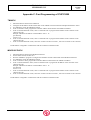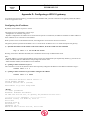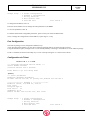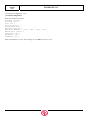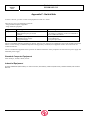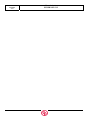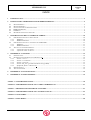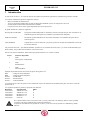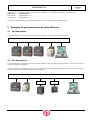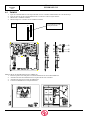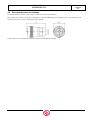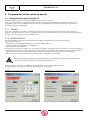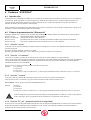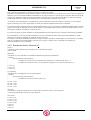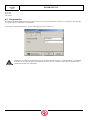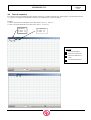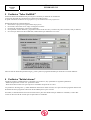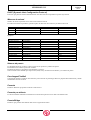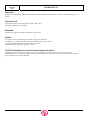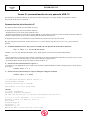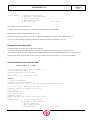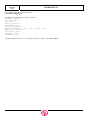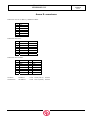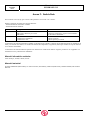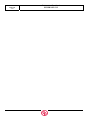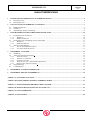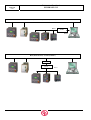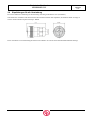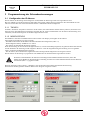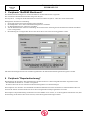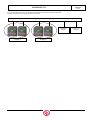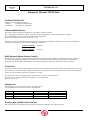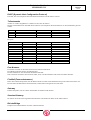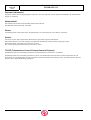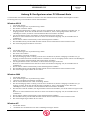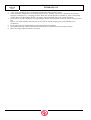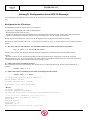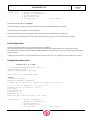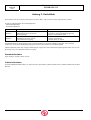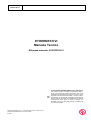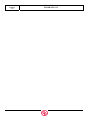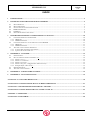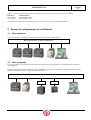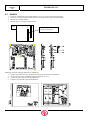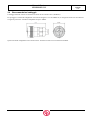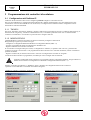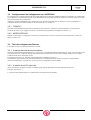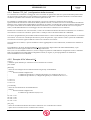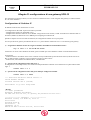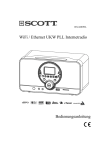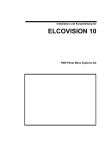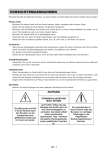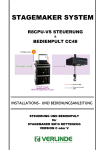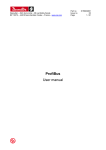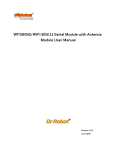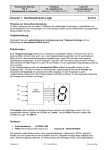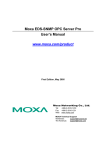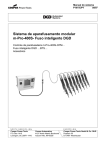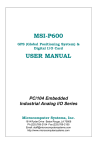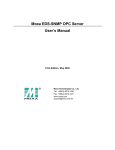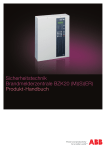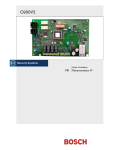Download ETHERNET/CVI - Rhino Assembly Corporation
Transcript
6159932700-01 ETHERNET/CVI Manuel opérateur multilingue Multilingual operator’s manual Ref / N°: 6159932700-01 Français English Español Deutsch Italiano Georges Renault S.A.S - 199 route de Clisson - B.P. 13627 44236 Saint Sébastien-sur-Loire Cedex France 6159932700-01 6159932700-01 ETHERNET/CVI Manuel technique Référence manuel : 6159932700-01 © Georges Renault S.A.S - 199 route de Clisson - B.P. 13627 44236 Saint Sébastien-sur-Loire Cedex France © Copyright 2005, GEORGES RENAULT S.A.S, 44230 France Tous droits réservés. Tout usage illicite ou copie totale ou partielle sont interdits. Ceci s'applique plus particulièrement aux marques déposées, dénominations de modèles, numéro de pièces et schémas. Utiliser exclusivement les pièces autorisées. Tout dommage ou mauvais fonctionnement causé par l'utilisation d'une pièce non autorisée ne sera pas couvert par la garantie du produit et le fabricant ne sera pas responsable. 6159932700-01 Français 2/28 Manuel technique ETHERNET/CVI Manuel technique ETHERNET/CVI 6159932700-01 Français 3/28 TABLE DES MATIERES 1 INTRODUCTION .................................................................................................................................................... 4 2 EXEMPLES DE CONFIGURATION DE RESEAUX ETHERNET................................................................... 5 2.1 2.2 3 INSTALLATION DU KIT ETHERNET/CVI ....................................................................................................... 6 3.1 3.2 3.3 4 Réseau homogène ............................................................................................................................................... 5 Réseau hétérogène .............................................................................................................................................. 5 MODCVI/CPUCVI ............................................................................................................................................ 7 TWINCVI ........................................................................................................................................................... 8 Recommandations de câblage............................................................................................................................. 9 PROGRAMMATION DES COFFRETS DE VISSAGE..................................................................................... 10 4.1 Configuration de l’adresse IP............................................................................................................................ 10 4.1.1 TWINCVI ................................................................................................................................................. 10 4.1.2 MODCVI/CPUCVI .................................................................................................................................. 10 4.2 Configuration de la liaison avec CVIPC2000................................................................................................... 11 4.2.1 TWINCVI ................................................................................................................................................. 11 4.2.2 MODCVI/CPUCVI .................................................................................................................................. 11 4.3 Test de la connexion Ethernet........................................................................................................................... 11 4.3.1 A partir du coffret de vissage.................................................................................................................... 11 4.3.2 A partir d’un PC sur le réseau................................................................................................................... 11 5 PERIPHERIQUE "CVIPC2000".......................................................................................................................... 12 5.1 Introduction....................................................................................................................................................... 12 5.2 Fichier de configuration "Ethernet.ini" ............................................................................................................. 12 5.2.1 Section " server" ....................................................................................................................................... 12 5.2.2 Section " cvi-ethernet" .............................................................................................................................. 12 5.2.3 Section " network" .................................................................................................................................... 12 5.2.4 Section "PC_list" (configuration de la sécurité) ...................................................................................... 12 5.2.5 Exemple de fichier "ethernet.ini".............................................................................................................. 13 5.3 Programmation.................................................................................................................................................. 14 5.4 Test de connexion ............................................................................................................................................. 15 6 PERIPHERIQUE "ATELIER ISAGRAF" ......................................................................................................... 15 7 PERIPHERIQUE "SORTIE COMPTE RENDU".............................................................................................. 16 ANNEXE A : GLOSSAIRE RESEAU TCP/IP ............................................................................................................ 18 ANNEXE B : CONFIGURATION D’UNE CARTE ETHERNET PC ...................................................................... 21 ANNEXE C : PROGRAMMATION RAPIDE DE CVIPC2000 ................................................................................ 23 ANNEXE D : CONFIGURATION D’UNE PASSERELLE UDS-10 ......................................................................... 24 ANNEXE E : CONNECTEURS .................................................................................................................................... 27 ANNEXE F : SWITCH/HUB......................................................................................................................................... 28 Manuel technique ETHERNET/CVI 6159932700-01 Français 4/28 1 Introduction A partir de la version 3.1, les coffrets de vissage de la gamme CVI peuvent être gérés sous réseau Ethernet (protocole TCP/IP). La connexion réseau Ethernet apporte les avantages suivants : - Vitesse de communication plus élevée - Accès au logiciel CVIPC2000 et à l'atelier de développement ISaGRAF à partir de n’importe quel PC du réseau - Utilisation d’un câblage de réseau informatique standard - Les ports séries des coffrets deviennent disponibles pour d’autres utilisations Les 3 fonctions suivantes peuvent être utilisées : Téléchargement PC/CVIPC2000 : le logiciel CVIPC2000 peut être appelé à partir de n'importe quel PC connecté sur le réseau Ethernet pour le téléchargement des résultats et des configurations machines. Sortie CR (Compte Rendu) : cette fonction permet d’envoyer vers un serveur informatique les résultats de serrage des coffrets de vissage. Atelier ISaGRAF : le développement et la mise au point d’une application ISaGRAF peut s’effectuer par l'intermédiaire de la liaison Ethernet. Ces fonctions – que l'on nomme également dans le manuel "périphériques"- étaient déjà utilisées mais jusqu'à présent, elles ne pouvaient être affectées qu’à une liaison série. Grâce à la carte réseau Ethernet, ces fonctions peuvent être affectées à un "socket" TCP/IP. Socket 1 Périphérique disponible Rien Téléchargement PC (CVIPC2000) 2 Rien Sortie Compte-Rendu 3 Rien Atelier ISaGRAF Exemple de configuration d’un coffret de vissage de la gamme CVI : RSA : Code barre machine 1 RSB : Code barre machine 2 Socket 1 : CVIPC2000 Socket 2 : Sortie Compte Rendu Socket 3 : Atelier ISaGRAF La connexion des coffrets de vissage à un réseau Ethernet nécessite l‘utilisation d’un Hub/Switch pour relier les coffrets de vissage entre eux. Les produits suivants peuvent être équipés de ce kit : Référence Désignation Indice 6159324510 TWINCVI-2 voies P 6159324010 TWINCVI-1 voie G 6159325210 MODCVI-2 voies L 6159325010 MODCVI-1 voie C 6159325610 CPUCVI G Le kit ne peut pas être installé dans les coffrets CVIC et CVIS et CPUCVIC. Par contre, ces coffrets peuvent quand même être connectés au réseau par l’intermédiaire d’une passerelle série/Ethernet. La passerelle série/Ethernet ne permet qu’un seul "socket" et concerne uniquement les périphériques CVIPC2000 et Sortie compte rendu . Manuel technique ETHERNET/CVI 6159932700-01 Français 5/28 Bien que les produits suivants appartiennent à la famille CVI, ils ne peuvent pas être équipés du kit Ethernet : Référence Désignation 6159325420 MODCVIM-2 voies 6159325410 MODCVIM-1 voie Actuellement, la seule passerelle certifiée pour ces coffrets est la passerelle LANTRONIX UDS-10. 2 Exemples de configuration de réseaux Ethernet 2.1 Réseau homogène Un réseau homogène est constitué de coffrets équipés chacun d'une carte Ethernet. Hub (Concentrateur) / Switch (Commutateur) 2.2 Réseau hétérogène Un réseau hétérogène est constitué de coffrets équipés chacun d'une carte Ethernet ou connectés au réseau par des passerelles série/Ethernet. Lorsque la liaison Ethernet est utilisée pour CVIPC2000, celui-ci gère les différentes configurations des coffrets et rend transparente pour l’utilisateur la méthode de connexion au réseau. Hub (Concentrateur) / Switch (Commutateur) Passerelle Passerelle RS232 RS232 6159932700-01 Français 6/28 2.3 Manuel technique ETHERNET/CVI Hub (Concentrateur) / Switch (Commutateur) Passerelle Convertisseur 232/422 RS422 Hub (Concentrateur) / Switch (Commutateur) RS422 Convertisseur 232/422 RS232 Manuel technique ETHERNET/CVI 6159932700-01 Français 7/28 Installation du kit Ethernet/CVI Le kit Ethernet (référence 6159290180) est constitué de : - 1 carte Ethernet - 1 kit de montage (visserie) - 1 plan de montage - 1 CD-ROM comprenant la documentation du kit Ethernet et celle de la gamme CVI. Pour le TWINCVI, il faut ajouter un câble interne supplémentaire référence 6159174090. L’installation de la carte Ethernet s’effectue différemment selon qu’elle est installée dans un TWINCVI ou dans un MODCVI/CPUCVI. Voir également dans ce chapitre nos recommandations de câblage. 2.4 MODCVI/CPUCVI 1. 2. 3. 4. 5. Retirer le cache de la face avant Fixer les 3 entretoises sur la carte interface par les 3 vis fournies dans le kit de montage. Fixer le connecteur J1 de la carte Ethernet sur le connecteur J15 de la carte interface Monter les 3 rondelles isolantes Monter ensuite les 3 vis sur les rondelles isolantes RJ45 J1 à connecter à J15 de la carte interface J2 J1 Manuel technique ETHERNET/CVI 6159932700-01 Français 8/28 2.5 TWINCVI 1. 2. 3. 4. Fixer les 3 entretoises sur la carte interface par les 3 vis fournies dans le kit de montage Fixer le connecteur J2 de la carte Ethernet sur le connecteur J15 de la carte interface Monter les 3 rondelles isolantes Monter ensuite les 3 vis sur les rondelles isolantes RJ45 J2 J2 à connecter à J15 de la carte interface J1 Montage du kit de câblage Ethernet pour TWINCVI : 1. Enlever la plaque réservée à la liaison Ethernet sur la tourelle du TWINCVI 2. Visser l’embase du câble Ethernet sur la plaque du kit par 4 vis 3. Visser la plaque sur la tourelle du TWINCVI 4. Connecter la prise RJ45 sur la carte Ethernet Manuel technique ETHERNET/CVI 2.6 6159932700-01 Français 9/28 Recommandations de câblage Le câblage Ethernet externe au coffret nécessite des câbles droits CAT5 (100 Mbits/s). Pour protéger la connectique et éviter l’arrachement des câbles du TWINCVI, il est conseillé de fixer sur le câble Ethernet la protection suivante : Connecteur Amphenol-Socapex RJF6N. Cette connectique n'est pas fournie dans le kit. Elle se fixe sur un câble Ethernet standard. 6159932700-01 Français 10/28 Manuel technique ETHERNET/CVI 3 Programmation des coffrets de vissage 3.1 Configuration de l’adresse IP L’adresse IP du coffret doit être configurée avant de connecter le coffret sur le réseau. Dans le cas d’un TWINCVI, la configuration de l’adresse IP s’effectue simplement à l'aide du clavier et de l’afficheur. Dans le cas d’un MODCVI ou d’un CPUCVI, la configuration s’effectue par la liaison série en utilisant le logiciel CVIPC2000. 3.1.1 TWINCVI Dans le menu "Paramètres \ Périphériques \ Ethernet", saisir l’adresse IP, le masque de sous-réseau et l’adresse de la passerelle (si utilisation d’une passerelle, voir avec l’administrateur réseau). Valider en appuyant sur la touche F10. L’adresse IP du coffret est initialisée et le coffret est prêt à être connecté sur le réseau. 3.1.2 MODCVI/CPUCVI Les modules MODCVI et CPUCVI ne disposent pas de clavier ni d'écran pour saisir l’adresse IP. Il faut donc suivre la procédure ci-dessous : - Configurer la liaison RSPC du MODCVI en liaison RS232 (SW6 = 0) - Lancer l’utilitaire de configuration "IPaddress.exe" - Saisir l’adresse du coffret concerné Si le coffret est connecté sur le port série, la connexion s’établit, le carré vert est allumé, les paramètres du coffret sont lus. Remarque : si la programmation du coffret n’a jamais été modifiée, les paramètres par défaut seront affichés. - Saisir l’adresse IP, le masque de sous-réseau et télécharger la configuration en cliquant sur "Program". L’adresse IP du coffret est programmée ; le module peut être connecté au réseau Ethernet. Pour que CVIPC2000 communique avec le module par la liaison Ethernet, il faut indiquer au MODCVI de connecter la liaison CVIPC2000 à la liaison Ethernet (SW6 = 1). Exemple : coffret à l’adresse 5, " IPaddress" lit les paramètres de la liaison Ethernet du coffret. Les paramètres sont modifiables et téléchargeables en cliquant sur "Program". "Ipaddress" connecté au coffret d’adresse 5 "Ipaddress" non connecté au coffret d’adresse 5 Manuel technique ETHERNET/CVI 3.2 6159932700-01 Français 11/28 Configuration de la liaison avec CVIPC2000 Un coffret de vissage équipé d’une carte Ethernet n’est pas obligatoirement destiné à communiquer avec CVIPC2000 sur réseau Ethernet. La carte Ethernet peut être utilisée pour envoyer simplement un résultat de serrage à un serveur sur le réseau avec la fonction "Sortie Compte Rendu". Pour que le logiciel CVIPC2000 communique avec le coffret/module sur le réseau Ethernet, il faut programmer le coffret/module en associant la fonction " Téléchargement PC" au "socket" n°1. 3.2.1 TWINCVI Dans le menu "Paramètres\Périphériques\Voies séries\Voie physique Ethernet ", sélectionner " Téléchargement PC" comme périphérique associé du socket 1. Pour plus de précisions, cf. manuel de programmation TWINCVI version 3.1. 3.2.2 MODCVI/CPUCVI Mettre le switch SW6 à 1. Eteindre le coffret et le remettre sous tension : le périphérique "Téléchargement PC" est alors associé au "socket n°1". 3.3 Test de la connexion Ethernet Il est possible de tester la connexion Ethernet de 2 façons : 3.3.1 A partir du coffret de vissage Dans le menu "Paramètres\Périphériques\Ethernet", on peut tester la connexion Ethernet en effectuant un "ping" vers une adresse IP connue sur le réseau. L’adresse IP peut être celle d’un autre coffret de vissage connecté sur le même réseau ou alors l’adresse IP d’un PC configuré en réseau. Pour plus de précisions, cf. manuel de programmation TWINCVI version 3.1. Remarque : cette méthode ne peut pas être utilisée sur un MODCVI ni sur un CPUCVI puisqu’ils n’ont pas d’IHM (clavier/afficheur). Dans ce cas, il faut tester la connexion à partir du PC. 3.3.2 A partir d’un PC sur le réseau Ouvrir une fenêtre "invite de commandes" et lancer la commande "ping" suivie de l’adresse IP du coffret à tester. Exemple : Ping 192.1.1.1 L’exécution de la commande indique si l’adresse IP est accessible sur le réseau TCP/IP. 6159932700-01 Français 12/28 Manuel technique ETHERNET/CVI 4 Périphérique "CVIPC2000" 4.1 Introduction L’utilisation de CVIPC2000 sur réseau Ethernet est identique que les coffrets soient connectés en liaison série ou sur réseau Ethernet. Un même PC peut communiquer avec des coffrets de vissage par une liaison série et en même temps communiquer avec des coffrets de vissage configurés en Ethernet. La seule règle à respecter pour gérer un tel réseau est d’affecter un numéro de coffret différent à chaque machine. Toute la configuration Ethernet de CVIPC2000 est contenue dans le fichier "ethernet.ini". Ce fichier est éditable à partir d’un bloc-notes ou à partir de différents écrans de CVIPC2000. 4.2 Fichier de configuration "Ethernet.ini" Le fichier "ethernet.ini" contient plusieurs sections pour configurer les différents moyens de connexion des coffrets de vissage : Section "server" : définition du numéro de port utilisé Section "cvi-ethernet" : configuration des coffrets Ethernet Section "network" : configuration des coffrets connectés à Ethernet par une passerelle série/Ethernet. Section "PC_list" : activation et configuration du contrôle d‘accès aux coffrets Ethernet. 4.2.1 Section " server" La section "server" permet de paramétrer le numéro de port utilisé par le "socket" de communication Ethernet entre le PC et les coffrets de vissage. Le numéro de port utilisé par défaut est 10000. Cette valeur n’est à modifier que si elle est déjà utilisée par d’autres périphériques Ethernet sur le même réseau. 4.2.2 Section " cvi-ethernet" La section "cvi-ethernet" permet de donner la description du réseau des coffrets équipés de carte Ethernet. Chaque coffret de vissage a une adresse différente, programmée par une roue codeuse à l’intérieur du coffret pour un TWINCVI ou sur la carte mère pour un MODCVI/CPUCVI. On peut lire l’adresse de la roue codeuse dans le menu suivant "Paramètres\Périphériques\Voies séries\RSPC". Dans cette section, une adresse IP est affectée à chaque adresse de coffret. Exemple [cvi_ethernet] 1=10.32.49.1 2=10.32.49.2 Dans ce cas, les coffrets d’adresse 1 et 2 ont respectivement les adresses IP 10.32.49.1 et 10.32.49.2. 4.2.3 Section " network" La section "network" permet de donner la description du réseau des coffrets avec passerelle série/Ethernet. Comme pour la section "cvi-ethernet", il faut associer une adresse IP à l’adresse du coffret. RAPPEL : seule la passerelle LANTRONIX UDS-10 est supportée. Exemple [network] 3=10.32.49.3 4=10.32.49.4 Dans ce cas, les coffrets d’adresse 3 et 4 ont respectivement les adresses IP 10.32.49.3 et 10.32.49.4. L’adresse IP du PC utilisant la passerelle UDS-10 est programmée dans l’UDS-10. A chaque changement de PC, il faut reprogrammer l’adresse IP du PC dans la passerelle (voir annexe D). 4.2.4 Section "PC_list" (configuration de la sécurité) Un coffret de vissage a l’avantage d’être accessible de n’importe quel PC sur le réseau. Cette fonctionnalité peut devenir un inconvénient lorsque trop de logiciels CVIPC2000 sont installés sur le réseau : on peut alors facilement et involontairement modifier les paramètres d’un coffret de vissage à partir d’un PC. Manuel technique ETHERNET/CVI 6159932700-01 Français 13/28 Pour pallier cet inconvénient, l’accès aux coffrets est soumis à un contrôle. Cette fonction de sécurité n’est pas activée par défaut. Quand elle est activée, le contrôle d’accès se fait uniquement sur l’adresse IP du PC qui se connecte par CVIPC2000 au coffret de vissage. Le coffret de vissage contrôle l’adresse IP du PC par rapport à une liste de 10 adresses IP autorisées à communiquer avec lui. Si l’adresse IP du PC n’est pas dans cette liste, CVIPC2000 indiquera par un message qu’il n’est pas autorisé à communiquer avec le coffret. Lors d’un téléchargement "PC vers machine", la liste des 10 adresses IP des PC autorisés à communiquer avec les coffrets de vissage est téléchargée dans le coffret : cette liste est valable pour toutes les machines Ethernet de CVIPC2000. Une mauvaise programmation peut exclure l'adresse IP de la liste et alors CVIPC2000 ne peut plus modifier le coffret de vissage. L’accès n’étant plus autorisé à partir de ce PC, on peut télécharger la liste à partir de CVIPC2000 sur un autre PC autorisé ou alors modifier la liste dans le coffret de vissage. Dans le coffret de vissage, on peut soit modifier la liste en ajoutant une nouvelle adresse IP, soit désactiver la fonction de sécurité. Dans un TWINCVI, dans le menu "Périphériques\Ethernet" (accès à la liste des adresses IP par PGUP/PGDN), on peut désactiver la sécurité ou modifier la liste des adresses IP. Par contre, dans le cas d'un MODCVI/CPUCVI, il faut connecter le périphérique CVIPC2000 sur la liaison série et commuter SW6 à 0 (communication CVIPC2000 en liaison série). Ensuite, on peut reprogrammer correctement le CPUCVI/MODCVCI avec CVIPC2000. 4.2.5 Exemple de fichier "ethernet.ini" [server] ; numéro de port utilisé pour communiquer avec le contrôleur de vissage. port=10000 [Network] ; liste des CVI connectés au réseau Ethernet par une passerelle série/Ethernet ; exemple : ; description de la configuration : ; 1 TWINCVI à l’adresse 1 connecté à la passerelle n°1 d’adresse IP 162.1.1.1 ; 2 TWINCVI aux adresses 3,5 connectés à la passerelle n°2 d’adresse IP 192.1.1.2 ; 1=192.1.1.1 3=192.1.1.2 5=192.1.1.2 [cvi-ethernet] ; liste des CVI équipés d’une carte Ethernet ; exemple : ; description de la configuration ; 4 TWINCVI aux adresses 10,20,23 et 25 ; 10=192.1.1.10 20=192.1.1.20 23=192.1.1.23 25=192.1.1.25 [PC_List] ; liste des 10 adresses IP des PC autorisés à communiquer avec les coffrets de vissage ; cette liste est téléchargée dans tous les coffrets de vissage ; Active=true 1=192.1.1.50 2=192.1.1.121 3=192.1.1.138 4=192.1.1.200 5=0.0.0.0 6=0.0.0.0 7=0.0.0.0 6159932700-01 Français 14/28 Manuel technique ETHERNET/CVI 8=0.0.0.0 9=0.0.0.0 10=0.0.0.0 4.3 Programmation Après avoir attribué une adresse IP à chaque coffret, il faut associer au "socket" n°1 le périphérique "Téléchargement PC" si on veut utiliser CVIPC2000 sur réseau Ethernet. Dans le Menu "Coffret\Ethernet\Socket", associer "Téléchargement PC" au "socket" n°1. Quand la carte Ethernet n’est utilisée que pour le périphérique "Sortie Compte Rendu" ou "Atelier ISaGRAF", CVIPC2000 communique avec les coffrets de vissage par la liaison série. La fonction (ou périphérique) associée (voir écran ci-dessus) est "inutilisée". Manuel technique ETHERNET/CVI 4.4 6159932700-01 Français 15/28 Test de connexion Dans le menu "Services\Communication PC\Test de connexion", on peut vérifier que "Téléchargement PC" est bien affectée au Socket n°1 et donc que CVIPC2000 communique correctement avec le coffret de vissage. Exemple : 2 coffrets avec des passerelles série/Ethernet aux adresses 192.1.1.1, 192.1.1.2 2 coffrets avec des cartes Ethernet aux adresses 192.1.1.3, 192.1.14 [Network] 0=192.1.1.1 1=192.1.1.2 [cvi-ethernet] 3=192.1.1.3 4=192.1.1.4 Légende Voie programmée en Ethernet non détectée Détection Ethernet en cours Voie Ethernet Ethernet 6159932700-01 Français 16/28 Manuel technique ETHERNET/CVI 5 Périphérique "Atelier ISaGRAF" L’atelier de développement ISaGRAF est prévu pour communiquer par le réseau Ethernet. La sélection du mode de communication est effectuée par projet. On peut communiquer en Ethernet dans le projet n°1 et en liaison série dans le projet n°2. Configuration de la liaison Ethernet : 1. Sélectionner le projet dans le gestionnaire de projets. 2. Dans le menu, sélectionner "Test" puis "Configurer la liaison" 3. Dans Port de communication, sélectionner "Ethernet". 4. Dans l’écran "Liaison Ethernet", programmer l’adresse IP du coffret et le numéro de port utilisé (1100 par défaut) 5. Si la valeur par défaut a été changée, elle doit être aussi modifiée dans le coffret. L’atelier de développement peut maintenant télécharger et mettre au point un programme automate par la liaison Ethernet. 6 Périphérique "Sortie Compte Rendu" Lorsque le périphérique "Sortie Compte Rendu" est utilisé sur le socket n°2, il faut définir les paramètres suivants : - Numéro de port du "socket" n°2 : par défaut 10001. - Adresse IP du serveur TCP récupérant les résultats de serrage des coffrets Les périphériques "Téléchargement PC" et "Atelier ISaGRAF" fonctionnent en mode serveur ; il n’est alors pas nécessaire de programmer l’adresse IP distante du PC ni de programmer l'adresse IP du TWIN puisqu'il est serveur. Par contre, la "Sortie Compte Rendu" fonctionne en mode client : pour savoir où il doit envoyer ses résultats, le coffret doit connaître l’adresse IP du serveur récupérant tous les résultats. Manuel technique ETHERNET/CVI 6159932700-01 Français 17/28 Un même serveur peut récupérer les résultats de plusieurs coffrets de vissage. On peut aussi séparer les serveurs par groupe : Hub (Concentrateur) / Switch (Commutateur) PC 1 TCP Server 1 Groupe 1 Groupe 1 Groupe 2 PC 2 TCP Server 2 Groupe 2 Manuel technique ETHERNET/CVI 6159932700-01 Français 18/28 Annexe A : glossaire Réseau TCP/IP 10 BaseT/100 BaseTX Définition du support physique 10 BaseT : 10 Mbits/s avec un connecteur RJ45 100 BaseTX : 100 Mbits/s avec un connecteur RJ45 Adresse Ethernet/MAC L’adresse Ethernet est aussi appelée adresse hardware ou adresse MAC. Les 3 premiers octets de l’adresse Ethernet sont fixés à 00-09-99, identifiant un produit "CP Georges Renault". Les 3 octets suivants sont affectés individuellement à chaque carte Ethernet. Exemple : 00-09-99-00-01-54 ou 00 :09 :99 :00 :01 :54 Remarque : cette adresse est assignée à tout périphérique connecté au réseau Ethernet. Sur un PC équipé d’une connexion Ethernet, on peut lire l’adresse avec la commande suivante : Windows 95/98/Me Winipcfg Windows 2000/XP Ipconfig Adresse MAC (Media Access Control) Identification unique du périphérique constitué de 6 octets, normalement représentée en notation hexadécimale. L’adresse MAC est assignée à la fabrication de la carte Ethernet. Le périphérique transmet son adresse MAC dans chaque paquet de données. Cette adresse est aussi appelée adresse physique ou adresse Ethernet. Adresse IP Chaque périphérique connecté à un réseau TCP/IP doit avoir une adresse unique IP (Internet Protocol). Cette adresse est utilisée pour référencer le périphérique. A la différence de l’adresse Ethernet, l’adresse IP est modifiable pour correspondre à chaque stratégie réseau. Une adresse IP est un mot de 32 bits divisé en 4 octets de 8 bits. La représentation couramment utilisée est 4 chiffres (0 – 255) séparés par des points. Exemple : 192.2.1.115 Classes de réseau Une adresse IP est divisé en 2 parties : réseau et station. Pour répondre aux différents besoins, 3 classes de réseau sont définies. Classe A B C Adresses IP De 1.x.x.x à 127.x.x.x De 128.0.x.x à 191.255.x.x De 192.0.0.x à 223.255.255.x Nb Réseaux 127 16384 - Nb Stations 16777215 65534 254 Concentrateur (Hub)/Commutateur (Switch) Ces 2 dispositifs permettent de relier ou d’isoler divers éléments d’un réseau. Manuel technique ETHERNET/CVI 6159932700-01 Français 19/28 DHCP (Dynamic Host Configuration Protocol) Protocole permettant d’assigner automatiquement une adresse IP à un périphérique à la mise sous tension. Masque de sous-réseau Nombre de 32 bits exprimé en 4 chiffres comme une adresse IP. Dans l’adresse IP d’un périphérique, il permet de séparer l’adresse de la station et le numéro du réseau. Classe A B C Nb bits Réseau 8 16 24 Nb bits Station 24 16 8 Masque de sous-réseau 255.0.0.0 255.255.0.0 255.255.255.0 Exemples : Masque (décimal) 255.255.255.252 255.255.255.248 255.255.255.240 255.255.255.224 255.255.255.192 255.255.255.128 255.255.255.0 255.255.254.0 255.255.252.0 255.255.248.0 255.255.240.0 Masque (hexa) 0xFFFFFFFC 0xFFFFFFF8 0xFFFFFFF0 0xFFFFFFE0 0xFFFFFFC0 0xFFFFFF80 0xFFFFFF00 0xFFFFFE00 0xFFFFFC00 0xFFFFF800 0xFFFFF000 Nb bits Station 2 3 4 5 6 7 8 9 10 11 12 Nb Stations 2 6 4 30 62 126 254 510 1022 2046 4094 Numéro de port L’identification d’un "socket" se fait par un protocole et un numéro de port. Le TWINCVI n’utilise que le protocole TCP/IP. Le numéro de port est un nombre identifiant le "socket". Chaque connexion est définie par son protocole (UDP, TCP), une adresse IP destination et un numéro de port. Pare-feu/FireWall Composant matériel ou logiciel entre Internet et un réseau local. Le pare-feu filtre les paquets côté Internet et décide de les transmettre sur le réseau local. Passerelle Périphérique Ethernet permettant de relier 2 réseaux. Passerelle par défaut L’adresse IP de l’ordinateur connecté au réseau nécessaire pour envoyer les données aux autres réseaux. Pont/Bridge Périphérique permettant d’échanger des données entre 2 segments de réseaux. 6159932700-01 Français 20/28 Manuel technique ETHERNET/CVI Répéteur Périphérique qui regénère les signaux de transmission. Il permet de maintenir l’intégrité du signal sur une longueur supérieure à la normale. Protocole réseau Le logiciel utilise les protocoles ARP, ICMP, UDP et TCP. Le protocole DHCP n’est pas supporté. Routeur Périphérique qui permet de transmettre les données d’un réseau à un autre. Socket Un "socket" est une liaison logique associée au port physique Ethernet. Avec Ethernet, sur une même liaison physique, on peut utiliser plusieurs "sockets". La carte Ethernet du TWINCVI ne permet que 3 "sockets". La passerelle série/Ethernet ne permet qu’1 seul "socket". TCP/IP (Transmission Control Protocol/Internet Protocol) Principal protocole utilisé pour la communication entre les ordinateurs connectés sur un même réseau et sur Internet. TCP/IP définit comment les paquets sont envoyés à travers le réseau. Il inclut un contrôle d’erreur pour assurer que les paquets arrivent à destination dans le bon ordre. Manuel technique ETHERNET/CVI 6159932700-01 Français 21/28 Annexe B : configuration d’une carte Ethernet PC Pour installer une carte réseau Ethernet dans un PC, le protocole TCP/IP doit être installé et configuré. La configuration est différente selon la version de Windows. Windows 95/98 1. 2. 3. 4. 5. 6. 7. 8. Cliquer sur START Sélectionner "Paramètres", puis "Panneau de configuration". Ouvrir le dossier "Réseau". Chercher l’entrée TCP/IP. Attention : si le PC a 2 cartes réseau, il peut y avoir 2 entrées, 1 pour chaque carte. Si aucun protocole TCP/IP n’est présent, il faut l’ajouter en cliquant sur "Ajouter", puis sélectionner "protocole" et sélectionner "Microsoft TCP/IP". Cliquer sur "propriétés". Choisir la méthode d’obtention d’adresse IP. Remarque : sur un réseau isolé sans serveur, il faut spécifier une adresse IP, aucun serveur DHCP n’est disponible. Remplir l’adresse IP et le masque de sous-réseau selon la configuration du réseau. La passerelle par défaut et les paramètres DNS ne peuvent être utilisés que lorsque le réseau est un réseau d’entreprise. Suivre les instructions et redémarrer le PC. NT4 1. 2. 3. 4. 5. 6. 7. 8. 9. Cliquer sur START Sélectionner "Paramètres", puis "Panneau de configuration". Ouvrir le dossier "Réseau". Sélectionner l’onglet "Protocole" Chercher l’entrée TCP/IP. Attention : si le PC a 2 cartes réseau, il peut y avoir 2 entrées, 1 pour chaque carte. Si aucun protocole TCP/IP n’est présent, il faut l’ajouter en cliquant sur "Ajouter", puis sélectionner "protocole" et sélectionner "Microsoft TCP/IP". Cliquer sur "propriétés". Choisir la méthode d’obtention d’adresse IP. Remarque : sur un réseau isolé sans serveur, il faut spécifier une adresse IP, aucun serveur DHCP n’est disponible. Remplir l’adresse IP et le masque de sous-réseau selon la configuration du réseau. La passerelle par défaut et les paramètres DNS ne peuvent être utilisés que lorsque le réseau est un réseau d’entreprise. Suivre les instructions et redémarrer le PC. Windows 2000 1. 2. 3. 4. 5. 6. 7. 8. 9. Cliquer sur START Sélectionner "Paramètres", puis "Panneau de configuration". Sélectionner "Connexions réseau et accès à distance". Cliquer par le bouton de droite sur "connexion au réseau local". Chercher l’entrée TCP/IP. Attention : si le PC a 2 cartes réseau, il peut y avoir 2 entrées, 1 pour chaque carte. Si aucun protocole TCP/IP n’est présent, il faut l’ajouter en cliquant sur "Installer", puis sélectionner "protocole" et sélectionner "Microsoft TCP/IP". Sélectionner le protocole "TCP/IP" et cliquer sur "propriétés" puis choisir la méthode d’obtention d’adresse IP. Remarque : sur un réseau isolé sans serveur, il faut spécifier une adresse IP, aucun serveur DHCP n’est disponible. Remplir l’adresse IP et le masque de sous-réseau selon la configuration du réseau. La passerelle par défaut et les paramètres DNS ne peuvent être utilisés que lorsque le réseau est un réseau d‘entreprise. Suivre les instructions et redémarrer le PC. Windows XP 1. 2. 3. Cliquer sur START Sélectionner « Connexion » et cliquer sur «Afficher toutes les connexions». Cliquer avec le bouton de droite sur « connexion au réseau local » et sélectionner « propriétés ». 6159932700-01 Français 22/28 4. 5. 6. 7. 8. Manuel technique ETHERNET/CVI Dans l’onglet « Général », chercher l’entrée TCP/IP. Attention, si le PC a 2 cartes réseau, il peut y avoir 2 entrées, 1 pour chaque carte. Si aucun protocole TCP/IP n’est présent, il faut l’ajouter en cliquant sur « Installer », puis sélectionner « protocole » et sélectionner « Microsoft TCP/IP ». Sélectionner le protocole « TCP/IP » et cliquer sur « propriétés » puis choisir la méthode d’obtention d’adresse IP. Remarque : sur un réseau isolé sans serveur, il faut spécifier une adresse IP, aucun serveur DHCP n’est disponible. Remplir l’adresse IP et le masque de sous-réseau selon la configuration du réseau. La passerelle par défaut et les paramètres DNS ne peuvent être utilisés que lorsque le réseau est un réseau d'entreprise. Suivre les instructions et redémarrer le PC. Manuel technique ETHERNET/CVI 6159932700-01 Français 23/28 Annexe C : programmation rapide de CVIPC2000 TWINCVI 1. 2. 3. 4. 5. Installer la carte Ethernet dans le TWINCVI Configurer l’adresse IP et le masque de sous-réseau du TWINCVI dans le menu Paramètres\Périphériques\Ethernet". Dans CVIPC2000, créer la machine TWINCVI Dans le menu "Coffret", programmer l’adresse du coffret correspondant à celle du TWINCVI. Dans le menu "Coffret\Ethernet", cliquer sur "Liaison Ethernet" pour programmer l’adresse IP du coffret dans le fichier "ethernet.ini" : Exemple : TWINCVI d’adresse 3 et d’adresse IP 192.1.1.12 [cvi-ethernet] 3=192.1.1.12 6. Dans le menu "Coffret\Ethernet", cliquer sur "Liaison Ethernet" pour programmer l’adresse IP du coffret dans le fichier "ethernet.ini" : 7. Dans le menu "Coffret\Ethernet", sélectionner l’onglet "sockets" puis dans le socket 1, sélectionner la fonction "Téléchargement PC". CVIPC2000 est configuré pour communiquer avec ce coffret en Ethernet. MODCVI/CPUCVI 1. 2. 3. 4. 5. 6. Installer la carte Ethernet dans le MODCVI/CPUCVI Sur la carte mère, positionner SW6 à 0. Lancer le logiciel "IPaddress" pour configurer l’adresse IP et le masque de sous-réseau du MODCVI/CPUCVI. Dans CVIPC2000, créer la machine TWINCVI, Dans le menu "coffret", programmer l’adresse du coffret correspondant à celle du TWINCVI. Dans le menu "Coffret\Ethernet", cliquer sur "Liaison Ethernet" pour programmer l’adresse IP du coffret dans le fichier "ethernet.ini" : Exemple : TWINCVI d’adresse 3 et d’adresse IP 192.1.1.12 [cvi-ethernet] 3=192.1.1.12 7. Dans le menu "Coffret\Ethernet", cliquer sur "Liaison Ethernet" pour programmer l’adresse IP du coffret dans le fichier "ethernet.ini" 8. Dans le menu "Coffret\Ethernet", sélectionner l’onglet "sockets" puis dans le socket 1, sélectionner la fonction "Téléchargement PC". CVIPC2000 est configuré pour communiquer avec ce coffret en Ethernet. Manuel technique ETHERNET/CVI 6159932700-01 Français 24/28 Annexe D : configuration d’une passerelle UDS-10 Pour configurer la passerelle UDS-10, il faut connaître l’adresse IP que l’on veut assigner à la passerelle et l’adresse IP du PC qui veut l’utiliser. Configuration de l'adresse IP Par défaut l’adresse IP est initialisée à 0.0.0.0 La configuration de l’UDS-10 peut être faite de différentes façons : - Configuration par réseau en utilisant telnet. - Configuration dynamique par un serveur DHCP. A chaque mise sous tension, l’UDS-10 envoie son adresse MAC en broadcast (diffusion) pour qu’un serveur DHCP puisse lui assigner une adresse IP. Lorsque l’on dispose d’un accès au réseau Ethernet, la configuration par réseau est la plus pratique. Il faut spécifier la passerelle à l’adresse IP 192.1.1.1 à partir du PC d’adresse 192.1.1.2 utilisant déjà la passerelle. 1) assignation dynamique dans le PC qui exécute la commande, d’une adresse IP à l’adresse MAC : arp –s 192.1.1.1 00-20-4A-54-32-B6 Attention : avec un PC sous Windows NT/2000, cette commande ne peut être effectuée qu’en mode administrateur. Remarques : - l’adresse MAC est une adresse physique unique constituée de 6 octets hexadécimaux séparés par des tirets (ex 00-20-4A-5432-B6). L’adresse MAC est indiquée sur chaque boîtier à côté du code barre. - l’adresse IP, à la différence de l’adresse MAC, est modifiable. 2) ouverture d’une connexion telnet sur le port 1 La connexion se coupe rapidement, mais l’UDS-10 a temporairement changé son adresse IP à celle indiquée dans l’étape 1 : telnet 192.1.1.1 1 3) ouverture d’une connexion telnet sur le port 9999 pour configurer l’UDS10. telnet 192.1.1.1 9999 *** Lantronix Universal Device Server *** Serial Number 5412982 Software Version V04.2 (000908) Press Enter to go into setup mode (Enter) *** basic parameters Hardware: Ethernet Autodetect IP addr 192.001.001.001, no gateway set,netmask 255.255.255.0 ***************** Channel 1 ***************** Baudrate 115200, I/F Mode 4C, Flow 00 Port 10000 Datagram Type 01 Pack Cntrl: 30 SendChars 7D 00 Remote IP Adr: 192.001.001.001, Port 10000 Manuel technique ETHERNET/CVI Change Setup : 0 1 7 8 9 Server configuration Channel 1 configuration Factory defaults Exit without save Save and exit 6159932700-01 Français 25/28 Your choice ? Pour changer l’adresse IP, taper : 0 Saisir la nouvelle adresse IP. Ne pas changer les autres paramètres. Appuyer sur Enter. Mémoriser les paramètres en tapant le chiffre : 9. Pour de plus amples informations sur les paramètres configurables, veuillez contacter votre administrateur réseau. Ensuite, si l'on veut changer la configuration de l’adresse IP, il suffit d'effectuer uniquement l'étape n°3. Configuration du port La configuration du boîtier UDS-10 s’effectue de différentes façons : Comme pour l’assignation de l’adresse IP, on dispose du mode terminal et du mode réseau par telnet. Par navigateur Internet, en disposant d’une IHM conviviale en se connectant sur le serveur WEB embarqué du boîtier UDS-10. Si on dispose d’un PC, le moyen le plus convivial est d’utiliser "Netscape Navigator" pour se connecter à l’UDS-10. Configuration par telnet telnet 192.1.1.1 9999 *** Lantronix Universal Device Server *** Serial Number 5412982 Software Version V04.2 (000908) Press Enter to go into setup mode (Enter) *** basic parameters Hardware: Ethernet Autodetect IP addr 192.001.001.001, no gateway set,netmask 255.255.255.0 ***************** Channel 1 ***************** Baudrate 115200, I/F Mode 4C, Flow 00 Port 10000 Datagram Type 01 Pack Cntrl: 30 SendChars 7D 00 Remote IP Adr: 192.001.001.002, Port 10000 Change Setup : 0 1 7 8 9 Server configuration Channel 1 configuration Factory defaults Exit without save Save and exit Your choice ? 6159932700-01 Français 26/28 Manuel technique ETHERNET/CVI Pour changer la configuration , taper : 1 Channel Configuration Saisir les paramètres comme suit : Baudrate (115200) ? I/F Mode (4C) ? Flow (00) ? Port No (10000) ? ConnectMode (CC) ? Datagram Type (01) ? Remote IP Address : (192) .(001) .(001) .(002) Remote Port (10000) ? Pack Cntrl (30) ? SendChar1 (7D) ? SendChar2 (00) ? Lorsque le paramètre est correct, ne pas changer le paramètre, le laisser en tapant Enter. Manuel technique ETHERNET/CVI Annexe E : connecteurs Définition connecteur 10 BaseT et 100BaseTX RJ45 : 1 2 3 4 5 6 7 8 TX+ TXRX+ – RX– – Définition câble droit : 1 2 3 4 5 6 7 8 TX+ TXRX+ – RX– – TX+ TXRX+ – RX– – Définition câble croisé : 1 2 3 4 5 6 7 8 10 BaseT 100 BaseTX TX+ TXRX+ – RX– – 10 Mbits/s 100 Mbits/s 3 6 1 5 4 3 2 1 RX+ RXTX+ – TX– – > Cat3 100 m (328 ft) > Cat5 100 m (328 ft) Etoile Etoile 6159932700-01 Français 27/28 Manuel technique ETHERNET/CVI 6159932700-01 Français 28/28 Annexe F : Switch/Hub Pour constituer un réseau, il faut connecter chaque périphérique à un "hub" ou à un "switch". Deux approches sont possibles pour configurer un réseau : - utilisation de matériel informatique standard - utilisation de matériel industriel Matériel Informatique Industriel Avantages - Plus courant - Plus de ports Ethernet par switch - Moins cher - Conditions d’utilisation industrielles. - Alimentation redondante - Alimentation 24V Inconvénients - Moins fiable - Selon les conditions, nécessite d’être installé dans une armoire climatisée - Plus cher - Moins courant - Moins de ports par switch L’utilisation de matériel informatique standard est moins chère ; de plus, le même type de matériel est utilisé dans l’atelier et dans les bureaux. Par contre, dans des conditions difficiles de température et d’hygrométrie, ce matériel nécessite d’être placé dans une armoire climatisée. L’utilisation de matériel industriel permet une utilisation dans des conditions difficiles. Certains périphériques sont équipées d’alimentation 24V et d’alimentation redondante. Matériel Informatique standard Allier TeleSyn, 3COM, CISCO, D-Link Matériel Industriel N-TRON SIEMENS (ESM TP80), On Time Networks (FSU208F8), CTRLink (EIS8-100T), MOXA ED6008, Hirschmann RS2-TX. 6159932700-01 ETHERNET/CVI Technical manual Manual number: 6159932700-01 © Georges Renault S.A.S - 199 route de Clisson - B.P. 13627 44236 Saint Sébastien-sur-Loire Cedex France © Copyright 2005, GEORGES RENAULT S.A.S, 44230 France All rights reserved. Any unauthorized use or copying of the contents or part thereof is prohibited. This applies in particular to trademarks, model denominations, part numbers and drawings. Use only authorized parts. Any damage or malfunction caused by the use of unauthorized parts is not covered by Warranty or Product Liability. 6159932700-01 English 2/28 Technical manual ETHERNET/CVI Technical manual ETHERNET/CVI 6159932700-01 English 3/28 TABLE OF CONTENTS 1 INTRODUCTION ............................................................................................................................................................... 4 2 EXAMPLES OF CONFIGURATION OF ETHERNET NETWORKS ......................................................................... 5 2.1 2.2 3 INSTALLING THE ETHERNET/CVI KIT ..................................................................................................................... 7 3.1 3.2 3.3 4 Homogeneous network .................................................................................................................................................. 5 Heterogeneous network ................................................................................................................................................. 5 MODCVI/CPUCVI ....................................................................................................................................................... 7 TWINCVI ...................................................................................................................................................................... 8 Wiring recommendations............................................................................................................................................... 9 PROGRAMMING TIGHTENING CONTROLLERS .................................................................................................. 10 4.1 Configuring the IP address........................................................................................................................................... 10 4.1.1 TWINCVI ............................................................................................................................................................ 10 4.1.2 MODCVI/CPUCVI ............................................................................................................................................. 10 4.2 Configuring The Link With CVIPC2000..................................................................................................................... 11 4.2.1 TWINCVI ............................................................................................................................................................ 11 4.2.2 MODCVI/CPUCVI ............................................................................................................................................. 11 4.3 Ethernet Connection Test............................................................................................................................................. 11 4.3.1 Using the tightening controller ............................................................................................................................ 11 4.3.2 Using a PC in the network ................................................................................................................................... 11 5 "CVIPC2000” PERIPHERAL ......................................................................................................................................... 12 5.1 Introduction.................................................................................................................................................................. 12 5.2 Configuration file "Ethernet.ini".................................................................................................................................. 12 5.2.1 "Server" Section................................................................................................................................................... 12 5.2.2 "Cvi-ethernet" Section ......................................................................................................................................... 12 5.2.3 "Network" Section ............................................................................................................................................... 12 5.2.4 "PC_list" Section (safety configuration) ............................................................................................................. 12 5.2.5 Example of "ethernet.ini_" file ............................................................................................................................ 13 5.3 Programming ............................................................................................................................................................... 14 5.4 Connection Test ........................................................................................................................................................... 15 6 "ISAGRAF WORKSHOP" PERIPHERAL ................................................................................................................... 16 7 "REPORT OUTPUT" PERIPHERAL............................................................................................................................ 16 APPENDIX A: TCP/IP NETWORK GLOSSARY ................................................................................................................ 18 APPENDIX B: CONFIGURING A PC ETHERNET BOARD ............................................................................................. 21 APPENDIX C: FAST PROGRAMMING OF CVIPC2000 ................................................................................................... 23 APPENDIX D: CONFIGURING A UDS-10 GATEWAY ..................................................................................................... 24 APPENDIX E: CONNECTORS............................................................................................................................................... 27 APPENDIX F: SWITCH/HUB................................................................................................................................................. 28 Technical manual ETHERNET/CVI 6159932700-01 English 4/28 1 Introduction From version 3.1 onwards, tightening controllers may be controlled in an Ethernet network (TCP/IP protocol). The Ethernet network connection has the following advantages: - Higher uploading speed - Access to CVIPC2000 software and to ISaGRAF development workshop from any PC in the network - Standard computer network wiring can be used - The serial ports of the controllers become available for other uses The following 3 functions can be used: Transfer to PC/CVIPC2000 : the CVIPC2000 software may be summoned from any PC connected to the Ethernet network for the downloading of results and station configurations. RP output (Report) : this function is used to send the tightening results from tightening controllers to a server. ISaGRAF workshop : an ISaGRAF application may be developed and checked out via the Ethernet link. These functions – also mentioned as “peripherals” in the manual - already existed but until now, they could only be allocated to a serial link. Thanks to the Ethernet network board, these functions can be allocated to a TCP/IP socket. Socket 1 Available function None Transfer to PC (CVIPC2000) 2 None Report Output 3 None ISaGRAF workshop Example of the configuration of a tightening controller in the CVI range: RSA : Bar code, station 1 RSB : Bar code, station 2 Socket 1 : CVIPC2000 Socket 2 : Report Output Socket 3 : ISaGRAF workshop A Hub/Switch for connecting tightening controllers to each other is required to connect tightening controllers to an Ethernet network. The following products can be equipped with this kit: Part number Description Index 6159324510 TWINCVI-2 channels P 6159324010 TWINCVI-1 channel G 6159325210 MODCVI-2 channels L 6159325010 MODCVI-1 channel C 6159325610 CPUCVI G The kit cannot be installed in CVIC, CVIS and CPUCVIC controllers. On the contrary, these controllers can still be connected to the network via a serial and Ethernet gateway. Only one socket is allowed with the serial and Ethernet gateway which concerns the CVIPC2000 and Report Output peripherals only. Technical manual ETHERNET/CVI 6159932700-01 English 5/28 Although the following products belong to the CVI range, they cannot be equipped with the Ethernet kit: Part number Description 6159325420 MODCVIM-2 channels 6159325410 MODCVIM-1 channel At the moment, the only gateway certified for these controllers is the LANTRONIX UDS-10 gateway. 2 Examples of configuration of Ethernet networks 2.1 Homogeneous network A homogeneous network consists of several controllers, each being equipped with an Ethernet board. Hub / Switch 2.2 Heterogeneous network A heterogeneous network consists of several controllers, each being equipped with an Ethernet board or connected to the network via serial and Ethernet gateways. When the Ethernet link is used for CVIPC2000, the latter controls the various configurations of the controllers and allows the user to have a clear network connection method. Hub / Switch Gateway Gateway RS232 RS232 6159932700-01 English 6/28 Technical manual ETHERNET/CVI Hub / Switch Gateway Converter 232/422 RS422 Hub / Switch RS422 Gateway 232/422 RS232 Technical manual ETHERNET/CVI 6159932700-01 English 7/28 3 Installing the Ethernet/CVI kit The Ethernet kit (part number 6159290180) consists of: - 1 Ethernet board - 1 mounting kit (fasteners) - 1 installation drawing - 1 CD-ROM containing the literature for the Ethernet kit and the CVI range. For the TWINCVI, you must add an additional internal cable, P.N. 6159174090 (see below). The installation of the Ethernet board will be different according to whether it is installed in a TWINCVI or in a MODCVI/CPUCVI. Also refer to our wiring recommendations in this section. 3.1 MODCVI/CPUCVI 1. 2. 3. 4. 5. Remove the front panel cover Fasten the 3 spacers to the interface board by means of the 3 screws supplied in the mounting kit. Fasten the Ethernet board connector J1 to the interface board connector J15 Fit the 3 insulating disks Then fit the 3 screws onto the insulating disks RJ45 J1 to be connected to J15 on the interface board J2 J1 Technical manual ETHERNET/CVI 6159932700-01 English 8/28 3.2 TWINCVI 1. 2. 3. 4. Fasten the 3 spacers to the interface board by means of the 3 screws supplied in the mounting kit. Fasten the Ethernet board connector J2 to the interface board connector J15 Fit the 3 insulating disks Then fit the 3 screws onto the insulating disks RJ45 J2 to be connected to J15 on the interface board J2 J1 Installing the Ethernet wiring kit for TWINCVI: 1. Remove the plate provided for the Ethernet link on the TWINCVI connection side 2. Screw the header of the Ethernet cable onto the kit plate by means of 4 screws 3. Screw the plate onto the TWINCVI connection side 4. Connect RJ45 to the Ethernet board Technical manual ETHERNET/CVI 3.3 6159932700-01 English 9/28 Wiring recommendations The Ethernet wiring outside the controller requires straight cables CAT5 (100 Mbits/s). To protect connectors and avoid tearing away the cables of the TWINCVI, it is recommended to fasten the following protection to the Ethernet cable: Amphenol-Socapex connector RJF6N These cables and connectors are not supplied in the kit. They must be fastened to a standard Ethernet cable. 6159932700-01 English 10/28 Technical manual ETHERNET/CVI 4 Programming Tightening Controllers 4.1 Configuring the IP address The IP address of the controller must be configured before connecting the controller to the network. For a TWINCVI, the IP address is configured using the keyboard and the display. For a MODCVI or a CPUCVI, it is configured via the serial link, using the CVIPC2000 software. 4.1.1 TWINCVI In the "Parameters \ Peripherals \ Ethernet" menu, enter the IP address, the subnet mask and the gateway address (when using a gateway, check with the network administrator). Press F10 to validate. The IP address of the controller is initialised and the controller is ready to be connected to the network. 4.1.2 MODCVI/CPUCVI The MODCVI and CPUCVI modules are not equipped with a keyboard and screen to enter the IP address. The following procedure must therefore be followed: - Configure the RSPC link of the MODCVI as a RS232 link (SW6 = 0) - Start the configuration routine "IPaddress.exe" - Enter the address of the relevant controller If the controller is connected to the serial port, the connection is set up, the green square is on and the parameters of the controller are read. Note: if the programming of the controller has never been modified, the default parameters will be displayed. - Enter the IP address, the subnet mask and click on "Program" to upload the configuration. The IP address of the controller is programmed; then the module can be connected to the Ethernet network. To allow the CVIPC2000 to communicate with the module via the Ethernet link, you must tell the MODCVI to connect the CVIPC2000 link to the Ethernet link (SW6 = 1). Example: controller at address 5, "IPaddress" reads the parameters of the Ethernet link of the controller. The parameters can be modified and downloaded by clicking on "Program". "Ipaddress" connected to controller at address 5 "Ipaddress" not connected to controller at address 5 Technical manual ETHERNET/CVI 4.2 6159932700-01 English 11/28 Configuring the link with CVIPC2000 A tightening controller fitted with an Ethernet board is not necessarily intended to communicate with a CVIPC2000 in an Ethernet network. The Ethernet board may be used to simply send a tightening result to a server in the network, using the "Report Output" function. To allow the CVIPC2000 software to communicate with the controller/module in the Ethernet network, you must program the controller/module by associating the "Transfer to PC" function to "socket" no. 1. 4.2.1 TWINCVI In the "Parameters\Peripherals\Serial ports\Ethernet physical channel" menu, select the "Transfer to PC" function as associated peripheral of socket 1. For further details, refer to TWINCVI programming manual, release 3.1. 4.2.2 MODCVI/CPUCVI Set switch SW6 to 1. Switch the controller off and then on: the "Transfer to PC" peripheral is then associated to socket no. 1. 4.3 Ethernet Connection Test The Ethernet connection can be tested in 2 ways: 4.3.1 Using the tightening controller In the "Parameters\Peripherals\Ethernet" menu, the Ethernet connection can be tested by "pinging" to an IP address known in the network. The IP address may be the IP address of another tightening controller connected to the same network or the IP address of a network-configured PC. For further details, refer to TWINCVI programming manual, release 3.1. Note: this method cannot be used for a MODCVI or a CPUCVI since they have no HCI (keyboard/display). In this case, the connection must be tested from the PC. 4.3.2 Using a PC in the network Open a "command prompt" window and start the "ping" command followed with the IP address of the controller to be tested. Example: Ping 192.1.1.1 By starting the command, you can know if the IP address can be accessed on the TCP/IP network. 6159932700-01 English 12/28 Technical manual ETHERNET/CVI 5 "CVIPC2000” Peripheral 5.1 Introduction The use of CVIPC2000 in an Ethernet network is identical, whether the controllers are connected via a serial link or to an Ethernet network. The same PC can communicate with tightening controllers via a serial link and at the same time with Ethernet-configured tightening controllers. The only rule to be respected to control this network is to allocate a different controller number to each station. The whole Ethernet configuration of CVIPC2000 is contained in the "ethernet.ini" file. This file can be edited from a scratchpad or from various CVIPC2000 screens. 5.2 Configuration file "Ethernet.ini" The "ethernet.ini" file contains several sections to configure the various connection means for the tightening controllers: "Server" section : to define the port number "Cvi-ethernet" section : to configure Ethernet controllers "Network" section : to configure the controllers connected to Ethernet via an Ethernet and serial gateway. "PC_list" section : to enable and configure the Ethernet controllers access control. 5.2.1 "Server" Section The "server" section allows you to program the port number used by the Ethernet communication socket between the PC and the tightening controllers. The port number used by default is 10000. This value shall be modified only if already used by other Ethernet peripherals in the same network. 5.2.2 "Cvi-ethernet" Section The "cvi-ethernet" section provides a description of the network of controllers fitted with an Ethernet board. Each tightening controller has a different address, programmed by means of a rotary switch inside the controller for a TWINCVI or on the mother-board for a MODCVI/CPUCVI. The address of the rotary switch can be read in the following menu: "Parameters\Peripherals\Serial ports\RSPC". In this section, an IP address is allocated to each controller address. For example [cvi_ethernet] 1=10.32.49.1 2=10.32.49.2 In this case, controllers at address 1 and 2 have the respective IP addresses 10.32.49.1 and 10.32.49.2. 5.2.3 "Network" Section The "network" section provides a description of the network of controllers with an Ethernet and serial gateway. As for the "cvi-ethernet" section, an IP address must be associated to the controller address. REMINDER: only the LANTRONIX UDS-10 gateway can be used. For example [network] 3=10.32.49.3 4=10.32.49.4 In this case, the controllers at address 3 and 4 have the respective IP addresses 10.32.49.3 and 10.32.49.4. The IP address of the PC using the UDS-10 gateway is programmed in UDS-10. At each PC change, the IP address of the PC must be re-programmed in the gateway (see Appendix D). 5.2.4 "PC_list" Section (safety configuration) The advantage of a tightening controller is that it can be accessed from any PC in the network. This functionality can become a disadvantage when too many CVIPC2000 programs are installed in the network: then the parameters of a tightening controller can be modified easily and unintentionally from a PC. Technical manual ETHERNET/CVI 6159932700-01 English 13/28 To compensate for this disadvantage, access to controllers is subjected to control. This safety function is not enabled by default. When it is enabled, access control is only performed on the IP address of the PC which is connected via CVIPC2000 to the tightening controller. The tightening controller checks the IP address of the PC versus a list of 10 IP addresses authorised to communicate with it. If the IP address of the PC is not in this list, CVIPC2000 will indicate by means of a message that it is not authorised to communicate with the controller. When uploading from PC to station, the list of the 10 IP addresses of the PC's authorised to communicate with the tightening controllers is uploaded to the controller: this list is valid for all the CVIPC2000 Ethernet stations. If the programming is not correct, it can exclude the IP address from the list and then CVIPC2000 can no longer modify the tightening controller. Since access is no longer authorised from this PC, you can download the list from CVIPC2000 to another authorised PC or modify the list in the tightening controller. In the tightening controller, you can either modify the list by adding a new IP address, or disable the safety function. In a TWINCVI, in the "Peripherals\Ethernet" menu (access to the list of IP addresses through PGUP/PGDN), you can disable the safety feature or modify the list of IP addresses. On the contrary, for a MODCVI/CPUCVI, you must connect the CVIPC2000 peripheral to the serial link and switch SW6 to 0 (CVIPC2000 communication via a serial link). Then you can reprogram the CPUCVI/MODCVCI correctly with CVIPC2000. 5.2.5 Example of "ethernet.ini_" file [server] ; port number used to communicate with the tightening controller. port=10000 [Network] ; list of CVI's connected to the Ethernet network via an Ethernet and serial gateway ; example ; configuration description: ; 1 TWINCVI at address 1 connected to gateway no.1 at IP address 162.1.1.1 ; 2 TWINCVI's at addresses 3,5 connected to gateway no. 2 at IP address 192.1.1.2 ; 1=192.1.1.1 3=192.1.1.2 5=192.1.1.2 [cvi-ethernet] ; list of CVI's equipped with an Ethernet board ; example ; configuration description ; 4 TWINCVI's at addresses 10,20,23, and 25 ; 10=192.1.1.10 20=192.1.1.20 23=192.1.1.23 25=192.1.1.25 [PC_List] ; list of the 10 IP addresses of the PC's authorised to communicate with the tightening controllers ; this list is uploaded in all tightening controllers ; Active=true 1=192.1.1.50 2=192.1.1.121 3=192.1.1.138 4=192.1.1.200 5=0.0.0.0 6=0.0.0.0 7=0.0.0.0 8=0.0.0.0 6159932700-01 English 14/28 Technical manual ETHERNET/CVI 9=0.0.0.0 10=0.0.0.0 5.3 Programming After allocating an IP address to each controller, you must associate the "Transfer to PC" peripheral to socket no. 1 if you want to use CVIPC2000 in an Ethernet network. In the "Controller\Ethernet\Socket" Menu, associate the "Transfer to PC" function to socket no. 1. When the Ethernet board is only used for the "Report Output" or "ISaGRAF workshop" peripheral, CVIPC2000 communicates with the tightening controllers via the serial link. The associated function (or peripheral) is "unused" (see screen above). Technical manual ETHERNET/CVI 5.4 6159932700-01 English 15/28 Connection Test In the "Services\PC Communication\Connection Test" menu, you can check that the "Transfer to PC" function is allocated to socket no.1 and therefore that CVIPC2000 communicates correctly with the tightening controller. For example: 2 controllers with Ethernet and serial gateways at addresses 192.1.1.1, 192.1.1.2 2 controllers with Ethernet boards at addresses 192.1.1.3, 192.1.14 [Network] 0=192.1.1.1 1=192.1.1.2 [cvi-ethernet] 3=192.1.1.3 4=192.1.1.4 Key Ethernet-programmed channel undetected Ethernet detection in progress Ethernet Ethernet channel 6159932700-01 English 16/28 Technical manual ETHERNET/CVI 6 "ISaGRAF workshop" Peripheral The ISaGRAF development workshop is designed to communicate via the Ethernet network. The communication mode is selected for each project. You can communicate via Ethernet in project no. 1 and via a serial link in project no. 2. Configuring the Ethernet Link: 1. Select the project in the project manager. 2. In the menu, select "Test", then "Configure the link" 3. In Communication port, select "Ethernet". 4. In the "Ethernet link" screen, program the IP address of the controller and the relevant port number (1100 by default) 5. If the default value has been changed, it must also be modified in the controller. The development workshop can then download and develop a PLC program via the Ethernet link. 7 "Report Output" Peripheral When the "Report Output" peripheral is used on socket no. 2, you must define the following parameters: - Port number of "socket" no. 2: 10001 by default. - IP address of TCP server retrieving the tightening results from controllers The "Transfer to PC" and "ISaGRAF workshop" peripherals operate in server mode; it is not necessary to program the remote IP address of the PC or the IP address of the TWIN as it is the server. On the contrary, the "Report Output" operates in client mode: to know where its results should be sent, the controller must know the IP address of the server retrieving all the results. Technical manual ETHERNET/CVI 6159932700-01 English 17/28 The same server can retrieve the results of several tightening controllers. You can also separate the servers into groups: Hub / Switch PC1 TCP Server 1 Group 1 Group 1 Group 2 PC2 TCP Server 2 Group 2 Technical manual ETHERNET/CVI 6159932700-01 English 18/28 Appendix A: TCP/IP Network Glossary 10 BaseT/100 BaseTX Defining the physical medium: 10 BaseT : 10 Mbits/s with a RJ45 connector 100 BaseTX : 100 Mbits/s with a RJ45 connector Ethernet/MAC Address The Ethernet address is also called hardware address or MAC address. The first 3 bytes of the Ethernet address are set to 00-09-99, identifying a "CP Georges Renault" product. The next 3 bytes are allocated individually to each Ethernet board. For example: 00-09-99-00-01-54 or 00 :09 :99 :00 :01 :54 Note: this address is allocated to every peripheral connected to the Ethernet network. On a PC with an Ethernet connection, you can read the address with the following command: Windows 95/98/Me Winipcfg Windows 2000/XP Ipconfig MAC address (Media Access Control) Single identification of the peripheral made up of 6 bytes, usually represented in hexadecimal notation. The MAC address is allocated when the Ethernet board is manufactured. The peripheral transmits its MAC address in each packet of data. This address is also called physical address or Ethernet address. IP Address Each peripheral connected to a TCP/IP network must have a single IP (Internet Protocol) address. This address is used as a reference for the peripheral. Unlike the Ethernet address, the IP address can be modified to correspond to each network strategy. An IP address is a 32-bit word divided into 4 (8-bit) bytes. The usual representation is 4 digits (0 – 255) separated by dots. For example: 192.2.1.115 Network Classes An IP address is divided into 2 parts: network and station. To meet the various requirements, 3 classes of network are defined. Class A B C IP addresses From 1.x.x.x to 127.x.x.x From 128.0.x.x to 191.255.x.x From 192.0.0.x to 223.255.255.x Nb of networks 127 16384 - Nb of stations 16777215 65534 254 Hub / Switch These 2 devices allow you to connect or isolate various elements in a network. Technical manual ETHERNET/CVI 6159932700-01 English 19/28 DHCP (Dynamic Host Configuration Protocol) A protocol to allocate an IP address automatically to a peripheral when switching on. Subnet Mask Number of 32 bits expressed in 4 digits like an IP address. In the IP address of a peripheral, it allows you to separate the station address and the network number. Class A B C Nb of network bits 8 16 24 Nb of station bits 24 16 8 Subnet mask 255.0.0.0 255.255.0.0 255.255.255.0 Nb of station bits 2: 3 4 5 6 7 8 9 10 11 12 2 6 4 30 62 126 254 510 1022 2046 4094 Examples: Mask (decimal) 255.255.255.252 255.255.255.248 255.255.255.240 255.255.255.224 255.255.255.192 255.255.255.128 255.255.255.0 255.255.254.0 255.255.252.0 255.255.248.0 255.255.240.0 Mask (hexa) 0xFFFFFFFC 0xFFFFFFF8 0xFFFFFFF0 0xFFFFFFE0 0xFFFFFFC0 0xFFFFFF80 0xFFFFFF00 0xFFFFFE00 0xFFFFFC00 0xFFFFF800 0xFFFFF000 Nb of stations Port number A socket is identified by means of a protocol and a port number. The TWINCVI only uses the TCP/IP protocol. The port number is a number which identifies the socket. Each connection is defined by its protocol (UDP, TCP), an IP TO-address and a port number. Firewall Hardware or software component between Internet and a local network. The firewall filters the packets on the Internet side and decides whether or not they can be transmitted to the local network. Gateway Ethernet peripheral to connect 2 networks. Default gateway The IP address of the computer connected to the network required to send the data to the other networks. Bridge Peripheral to exchange data between 2 network segments. 6159932700-01 English 20/28 Technical manual ETHERNET/CVI Repeater Peripheral which regenerates transmission signals. It allows you to secure the signal integrity over a length above average. Network Protocol The software uses the following protocols: ARP, ICMP, UDP and TCP. The DHCP protocol cannot be used. Router A peripheral which allows you to transmit data from one network to another. Socket A socket is a logical link associated with the Ethernet physical port. With Ethernet, several sockets can be used on the same physical link. The Ethernet board of the TWINCVI is designed for 3 sockets only. Only 1 socket is allowed with the Ethernet and serial gateway. TCP/IP (Transmission Control Protocol/Internet Protocol) Main protocol used for communication between the computers connected to the same network and to Internet. TCP/IP defines how the packets are sent via the network. It includes an error control to make sure that the packets will arrive in the right order to destination. Technical manual ETHERNET/CVI 6159932700-01 English 21/28 Appendix B: Configuring a PC Ethernet Board To install an Ethernet network board in a PC, the TCP/IP protocol must be installed and configured. The configuration varies according to the Windows version. Windows 95/98 1. 2. 3. 4. 5. 6. 7. 8. Click on START Select "Parameters", then "Configuration panel". Open the "Network" directory. Search the TCP/IP input. Warning: if the PC has 2 network boards, there can be 2 inputs, 1 for each board. If no TCP/IP protocol is available, it must be added by clicking on "Add", then select "protocol" and select "Microsoft TCP/IP". Click on "properties". Select the method to obtain an IP address. Note: in an isolated network without server, you must specify an IP address, as no DHCP server is available. Fill in the IP address and the subnet mask according to the network configuration. The default gateway and DNS parameters can be used only when the network is a corporate network. Follow the instructions and restart the PC. NT4 1. 2. 3. 4. 5. 6. 7. 8. 9. Click on START Select "Parameters", then "Configuration panel". Open the "Network" directory. Select the "Protocol" tab Search the TCP/IP input. Warning: if the PC has 2 network boards, there can be 2 inputs, 1 for each board. If no TCP/IP protocol is available, it must be added by clicking on "Add", then select "protocol" and select "Microsoft TCP/IP". Click on "properties". Select the method to obtain an IP address. Note: in an isolated network without server, you must specify an IP address, as no DHCP server is available. Fill in the IP address and the subnet mask according to the network configuration. The default gateway and DNS parameters can be used only when the network is a corporate network. Follow the instructions and restart the PC. Windows 2000 1. 2. 3. 4. 5. 6. 7. 8. 9. Click on START Select "Parameters", then "Configuration panel". Select "Network connections and remote access". Using the right-hand button, click on "connection to local network". Search the TCP/IP input. Warning: if the PC has 2 network boards, there can be 2 inputs, 1 for each board. If no TCP/IP protocol is available, it must be added by clicking on "Install", then select "protocol" and select "Microsoft TCP/IP". Select the "TCP/IP" protocol and click on "properties" then select the method to obtain an IP address. Note: in an isolated network without server, you must specify an IP address, as no DHCP server is available. Fill in the IP address and the subnet mask according to the network configuration. The default gateway and DNS parameters can be used only when the network is a corporate network. Follow the instructions and restart the PC. Windows XP 1. 2. 3. 4. Click on START Select “Connection » and click on «Display all connections”. With the right mouse button, click on “connection to local network” and select “properties”. In the "General" tab, search the TCP/IP input. Warning: if the PC has 2 network boards, there can be 2 inputs, 1 for each board. If no TCP/IP protocol is available, it must be added by clicking on "Install", then select "protocol" and select "Microsoft TCP/IP". 6159932700-01 English 22/28 5. Technical manual ETHERNET/CVI Select the "TCP/IP" protocol and click on "properties", then select the method to obtain an IP address. Note: in an isolated network without server, you must specify an IP address, as no DHCP server is available. 6. Fill in the IP address and the subnet mask according to the network configuration. 7. The default gateway and DNS parameters can be used only when the network is a corporate network. 8. Follow the instructions and restart the PC. Technical manual ETHERNET/CVI 6159932700-01 English 23/28 Appendix C: Fast Programming of CVIPC2000 TWINCVI 1. 2. 3. 4. 5. Install the Ethernet board in the TWINCVI Configure the IP address and the subnet mask of the TWINCVI in the Parameters\Peripherals\Ethernet" menu. In CVIPC2000, create the TWINCVI station In the "Controller" menu, program the controller address which matches the TWINCVI address. In the "Controller\Ethernet" menu, click on "Ethernet link" to program the IP address of the controller in the "ethernet.ini" file: Example: TWINCVI at address 3 and IP address 192.1.1.12 [cvi-ethernet] 3=192.1.1.12 6. In the "Controller\Ethernet" menu, click on "Ethernet link" to program the IP address of the controller in the "ethernet.ini" file: 7. In the "Controller\Ethernet" menu, select the "sockets" tab then in socket 1, select the "Transfer to PC" function. CVIPC2000 is configured to communicate with this controller in Ethernet mode. MODCVI/CPUCVI 1. 2. 3. 4. 5. 6. Install the Ethernet board in the MODCVI/CPUCVI On the mother-board, set SW6 to 0. Start the "IPaddress" program to configure the IP address and the subnet mask of the MODCVI/CPUCVI. In CVIPC2000, create the TWINCVI station. In the "controller" menu, program the controller address which matches the TWINCVI address. In the "controller\Ethernet" menu, click on "Ethernet link" to program the IP address of the controller in the "ethernet.ini" file: Example: TWINCVI at address 3 and IP address 192.1.1.12 [cvi-ethernet] 3=192.1.1.12 7. In the "Controller\Ethernet" menu, click on "Ethernet link" to program the IP address of the controller in the "ethernet.ini" file: 8. In the "Controller\Ethernet" menu, select the "sockets" tab then in socket 1, select the "Transfer to PC" function. CVIPC2000 is configured to communicate with this controller in Ethernet mode. Technical manual ETHERNET/CVI 6159932700-01 English 24/28 Appendix D: Configuring a UDS-10 gateway To configure the UDS-10 gateway, you must know the IP address that you want to allocate to the gateway and the IP address of the PC supposed to use it. Configuring the IP address By default, the IP address is preset to 0.0.0.0 The UDS-10 can be configured in various ways: - Configuration via network, using telnet. - Dynamic configuration via a DHCP server. Each time the system is switched on, the UDS-10 broadcasts its MAC address to allow a DHCP server to allocate it an IP address. When you have access to the Ethernet network, the configuration via network is the most convenient. The gateway must be specified at IP address 192.1.1.1 from the PC at address 192.1.1.2 which already uses the gateway. 1) dynamic allocation of an IP address at the MAC address, in the PC which runs the command: arp –s 192.1.1.1 00-20-4A-54-32-B6 Warning: with a PC in Windows NT/2000, this command is allowed only in administrator mode. Note: - the MAC address is a single physical address which consists of 6 hexadecimal bytes separated by dashes (e.g. 00-20-4A-5432-B6). The MAC address is indicated on each package near the bar code. - unlike the MAC address, the IP address can be modified. 2) opening a telnet connection on port 1 The connection is soon cut off, but the UDS-10 has temporarily changed its IP address to the address indicated in stage 1: telnet 192.1.1.1 1 3) opening a telnet connection on port 9999 to configure the UDS10. telnet 192.1.1.1 9999 *** Lantronix Universal Device Server *** Serial Number 5412982 Software Version V04.2 (000908) Press Enter to go into setup mode (Enter) *** basic parameters Hardware: Ethernet Autodetect IP addr 192.001.001.001, no gateway set,netmask 255.255.255.0 ***************** Channel 1 ***************** Baudrate 115200, I/F Mode 4C, Flow 00 Port 10000 Datagram Type 01 Pack Cntrl: 30 SendChars 7D 00 Remote IP Adr: 192.001.001.001, Port 10000 Technical manual ETHERNET/CVI Change Setup : 0 1 7 8 9 Server configuration Channel 1 configuration Factory defaults Exit without save Save and exit 6159932700-01 English 25/28 Your choice ? To change the IP address, enter: 0 Enter the new IP address. Do not change the other parameters. Press Enter. To save the parameters, enter: 9 For further details about configurable parameters, please contact your network administrator. Then, to change the configuration of the IP address, repeat stage no. 3 only. Port Configuration The UDS-10 package can be configured in different ways: As for allocating the IP address, you can choose either the terminal mode or the network mode via telnet. Using the Internet navigator, through access to a user-friendly IHM by connecting to the WEB server of the UDS-10 package. If a PC is available, the most user-friendly way is to use "Netscape Navigator" to connect to the UDS-10. Configuration via Telnet telnet 192.1.1.1 9999 *** Lantronix Universal Device Server *** Serial Number 5412982 Software Version V04.2 (000908) Press Enter to go into setup mode (Enter) *** basic parameters Hardware: Ethernet Autodetect IP addr 192.001.001.001, no gateway set,netmask 255.255.255.0 ***************** Channel 1 ***************** Baudrate 115200, I/F Mode 4C, Flow 00 Port 10000 Datagram Type 01 Pack Cntrl: 30 SendChars 7D 00 Remote IP Adr: 192.001.001.002, Port 10000 Change Setup : 0 1 7 8 9 Server configuration Channel 1 configuration Factory defaults Exit without save Save and exit Your choice ? 6159932700-01 English 26/28 Technical manual ETHERNET/CVI To change the configuration , enter: 1 Channel Configuration Enter the parameters as follows: Baudrate (115200) ? I/F Mode (4C) ? Flow (00) ? Port No (10000) ? ConnectMode (CC) ? Datagram Type (01) ? Remote IP Address : (192) .(001) .(001) .(002) Remote Port (10000) ? Pack Cntrl (30) ? SendChar1 (7D) ? SendChar2 (00) ? When the parameter is correct, do not change it; press Enter to leave it as it is. Technical manual ETHERNET/CVI Appendix E: Connectors Connector 10 BaseT and 100BaseTX RJ45 definition: 1 2 3 4 5 6 7 8 TX+ TXRX+ – RX– – Straight cable definition 1: 2: 3: 4: 5: 6: 7: 8: TX+ TXRX+ – RX– – TX+ TXRX+ – RX– – Lay-cable definition : 1 2 3 4 5 6 7 8 10 BaseT 100 BaseTX TX+ TXRX+ – RX– – 10 Mbits/s 100 Mbits/s 3 6 1 5 4 3 2 1 RX+ RXTX+ – TX– – > Cat3 100 m (328 ft) > Cat5 100 m (328 ft) Star Star 6159932700-01 English 27/28 Technical manual ETHERNET/CVI 6159932700-01 English 28/28 Appendix F: Switch/Hub To form a network, you must connect each peripheral to a hub or a switch. There are two ways of configuring a network: - using standard computer equipment - using industrial equipment Equipment Computer Industrial Advantages - More widespread - More Ethernet ports per switch - Cheaper - Industrial operating conditions. - Redundant power supply - 24V power supply Disadvantages - Less reliable - According to conditions, needs to be installed in an air-conditioned cabinet - More expensive - Less widespread - Less ports per switch The use of standard computer equipment is cheaper; moreover, the same type of equipment is used in the workshop and in the offices. On the contrary, in difficult temperature and hygrometry conditions, this equipment needs to be located in an airconditioned cabinet. The use of industrial equipment allows operation in difficult conditions. Some peripherals are fed with 24V power supply and redundant power supply. Standard Computer Equipment Allier TeleSyn, 3COM, CISCO, D-Link Industrial Equipment N-TRON SIEMENS (ESM TP80), On Time Networks (FSU208F8), CTRLink (EIS8-100T), MOXA ED6008, Hirschmann RS2-TX. 6159932700-01 ETHERNET/CVI Manual técnico Referencia manual : 6159932700-01 © Georges Renault S.A.S - 199 route de Clisson - B.P. 13627 44236 Saint Sébastien-sur-Loire Cedex France © Copyright 2005, GEORGES RENAULT S.A.S, 44230 France Reservados todos los derechos. Está prohibido todo uso indebido o copia de este documento o parte del mismo. Esto se refiere especialmente a marcas comerciales, denominaciones de modelos, números de piezas y dibujos. Utilicen exclusivamente piezas de repuesto autorizadas. Cualquier daño o defecto de funcionamiento causado por el uso de piezas no autorizadas queda excluído de la garantía o responsabilidad del fabricante. 6159932700-01 Español 2/28 Manual técnico ETHERNET/CVI Manual técnico ETHERNET/CVI 6159932700-01 Español 3/28 INDICE 1 INTRODUCCION ............................................................................................................................................................... 4 2 EJEMPLOS DE PARAMETRIZACION DE REDES ETHERNET .............................................................................. 5 2.1 2.2 2.3 2.4 2.5 2.6 3 RED HOMOGÉNEA ........................................................................................................................................................... 5 RED HETEROGÉNEA ........................................................................................................................................................ 5 INSTALACION DEL KIT ETHERNET/CVI ........................................................................................................................... 7 MODCVI/CPUCVI ....................................................................................................................................................... 7 TWINCVI ...................................................................................................................................................................... 8 RECOMENDACIONES DE CABLEADO ................................................................................................................................ 9 PROGRAMACION DE LOS COFRES DE APRIETE ................................................................................................. 10 3.1 PARAMETRIZACION DE LA DIRECCION IP ...................................................................................................................... 10 3.1.1 TWINCVI ............................................................................................................................................................. 10 3.1.2 MODCVI/CPUCVI .............................................................................................................................................. 10 3.2 PARAMETRIZACION DE LA CONEXION CON CVIPC2000 ............................................................................................... 11 3.2.1 TWINCVI ............................................................................................................................................................. 11 3.2.2 MODCVI/CPUCVI .............................................................................................................................................. 11 3.3 TEST DE LA CONEXION ETHERNET ................................................................................................................................ 11 3.3.1 A partir del cofre de apriete................................................................................................................................. 11 3.3.2 A partir de un PC en la red.................................................................................................................................. 11 4 PERIFÉRICO "CVIPC2000" .......................................................................................................................................... 12 4.1 INTRODUCCIÓN ............................................................................................................................................................. 12 4.2 FICHERO DE PARAMETRIZACION "ETHERNET.INI"......................................................................................................... 12 4.2.1 Sección " server".................................................................................................................................................. 12 4.2.2 Sección " cvi-ethernet"......................................................................................................................................... 12 4.2.3 Sección " network"............................................................................................................................................... 12 4.2.4 Sección "PC_list" (parametrización de la seguridad) ........................................................................................ 12 4.2.5 Ejemplo de fichero "ethernet.ini"......................................................................................................................... 13 4.3 PROGRAMACION ........................................................................................................................................................... 14 4.4 TEST DE CONEXION ....................................................................................................................................................... 15 5 PERIFÉRICO "TALLER ISAGRAF"............................................................................................................................ 16 6 PERIFÉRICO "SALIDA INFORME"............................................................................................................................ 16 ANEXO A : GLOSARIO RED TCP/IP................................................................................................................................... 18 ANEXO B : PARAMETRIZACION DE UNA TARJETA ETHERNET PC....................................................................... 21 ANEXO C : PROGRAMACION RAPIDA DE CVIPC2000 ................................................................................................. 23 ANEXO D : PARAMETRIZACION DE UNA PASARELA UDS-10................................................................................... 24 ANEXO E: CONECTORES ..................................................................................................................................................... 27 ANEXO F : SWITCH/HUB ...................................................................................................................................................... 28 Manual técnico ETHERNET/CVI 6159932700-01 Español 4/28 1 Introducción A partir de la versión 3.1, los cofres de apriete de la gama CVI pueden ser pilotados en red Ethernet (protocolo TCP/IP). La conexión red Ethernet aporta las siguientes ventajas: - Mayor velocidad de comunicación - Acceso al programa CVIPC2000 y al taller de desarrollo ISaGRAF a partir de cualquier PC de la red - Utilización de un cableado de red informática estándar - Los puertos serie de los cofres siguen disponibles para otras operaciones Se puede utilizar las 3 funciones siguientes: Descarga PC/CVIPC2000 : el programa CVIPC2000 puede ser utilizado a partir de cualquier PC que esté conectado en la red Ethernet para la descarga de los resultados y parametrización máquinas. Salida IN (Informe) : esta función permite mandar hacia un servidor informático los resultados de apriete de los cofres de apriete. Taller ISaGRAF : se puede llevar a cabo el desarrollo y la puesta a punto de una aplicación ISaGRAF a través de la conexión Ethernet. Las presentes funciones – que también llamadas "periféricos" en el manual de instrucciones - ya venían siendo utilizadas pero hasta la fecha, sólo podían estar afectadas a una conexión serie. Gracias a la tarjeta red Ethernet, dichas funciones pueden afectarse a un "socket" TCP/IP. Socket 1 Periférico disponible Nada Descarga PC (CVIPC2000) 2 Nada Salida Informe 3 Nada Taller ISaGRAF Ejemplo de parametrización de un cofre de apriete de la gama CVI: RSA : Código de barras máquina 1 RSB : Código de barras máquina 2 Socket 1 : CVIPC2000 Socket 2 : Salida Informe Socket 3 : Taller ISaGRAF: La conexión de los cofres de apriete a una red Ethernet requiere la utilización de un Hub/Switch para conectar los cofres de apriete entre sí. Los siguientes productos pueden ir equipados con dicho kit: Referencia Denominación Índice 6159324510 TWINCVI-2 vías P 6159324010 TWINCVI-1 vía G 6159325210 MODCVI-2 vías L 6159325010 MODCVI-1 vía C 6159325610 CPUCVI G No se puede instalar el kit en los cofres CVIC y CVIS y CPUCVIC. Sin embargo, dichos cofres sí pueden conectarse a la red por medio de una pasarela serie/Ethernet. La pasarela serie/Ethernet sólo permite un "socket" y sólo concierne los periféricos CVIPC2000 y Salida Informe . Manual técnico ETHERNET/CVI 6159932700-01 Español 5/28 A pesar de que los siguientes productos pertenezcan a la familia CVI, no pueden ir equipados con el kit Ethernet: Referencia Denominación 6159325420 MODCVIM-2 vías 6159325410 MODCVIM-1 vía Actualmente, la única pasarela certificada para dichos cofres, es la pasarela LANTRONIX UDS-10. 2 Ejemplos de parametrización de redes Ethernet 2.1 Red homogénea Una red homogénea la constituye una serie de cofres equipados todos ellos con una tarjeta Ethernet. Hub (Concentrador) / Switch (Conmutador) 2.2 Red heterogénea Una red heterogénea la constituye una serie de cofres equipados todos ellos con una tarjeta Ethernet o conectados a la red por medio de pasarelas serie/Ethernet. Cuando se utiliza la conexión Ethernet para CVIPC2000, éste pilota las distintas parametrizaciones de los cofres y hace que el método de conexión a la red sea transparente para el operario. Hub (Concentrador) / Switch (Conmutador) Pasarela Pasarela RS232 RS232 6159932700-01 Español 6/28 Manual técnico ETHERNET/CVI Hub (Concentrador) / Switch (Conmutador) Pasarela Convertidor 232/422 RS422 Hub (Concentrador) / Switch (Conmutador) RS422 Convertidor 232/422 RS232 Manual técnico ETHERNET/CVI 2.3 6159932700-01 Español 7/28 Instalación del kit Ethernet/CVI El kit Ethernet (referencia 6159290180) consta de: - 1 tarjeta Ethernet - 1 kit de montaje (tornillería) - 1 plano de montaje - 1 CD-ROM con la documentación del kit Ethernet y la de la gama CVI. Para el TWINCVI, hay que añadir un cable interno adicional referencia 6159174090. La instalación de la tarjeta Ethernet se efectúa de manera distinta según si está instalada en un TWINCVI o un MODCVI/CPUCVI. Véase asimismo en el presente capítulo nuestras recomendaciones de cableado. 2.4 MODCVI/CPUCVI 1. 2. 3. 4. 5. Retiren la tapa de la cara delantera Fijen los 3 distanciadores en la tarjeta interfaz con los 3 tornillos suministrados en el kit de montaje. Fijen el conector J1 de la tarjeta Ethernet en el conector J15 de la tarjeta interfaz Monten las 3 arandelas aislantes Monten luego los 3 tornillos en las arandelas aislantes RJ45 J1 a conectar a J15 de la tarjeta interfaz J2 J1 Manual técnico ETHERNET/CVI 6159932700-01 Español 8/28 2.5 TWINCVI 1. 2. 3. 4. Fijen los 3 distanciadores en la tarjeta interfaz con los 3 tornillos suministrados en el kit de montaje. Fijen el conector J2 de la tarjeta Ethernet en el conector J15 de la tarjeta interfaz Monten las 3 arandelas aislantes Monten luego los 3 tornillos en las arandelas aislantes RJ45 J2 a conectar a J15 de la tarjeta interfaz J2 J1 Montaje del kit de cableado Ethernet para TWINCVI : 1. Retiren la placa reservada para la conexión Ethernet de la torreta del TWINCVI 2. Atornillen la base del cable Ethernet en la placa del kit con 4 tornillos 3. Atornillen la placa en la torreta del TWINCVI 4. Conecten la ficha RJ45 en la tarjeta Ethernet Manual técnico ETHERNET/CVI 2.6 6159932700-01 Español 9/28 Recomendaciones de cableado El cableado Ethernet externo al cofre requiere cables rectos CAT5 (100 Mbits/s). Para proteger la conéctica y evitar que se arranque los cables del TWINCVI, les aconsejamos fijen en el cable Ethernet la siguiente protección: Conector Amphenol-Socapex RJF6N. Dicha conéctica no se suministra con el kit. Se fija en un cable Ethernet estándar. 6159932700-01 Español 10/28 Manual técnico ETHERNET/CVI 3 Programación de los cofres de apriete 3.1 Parametrización de la dirección IP Se debe configurar la dirección IP del cofre antes de conectar el cofre en la red. En el caso de un TWINCVI, la parametrización de la dirección IP se efectúa simplemente por medio del teclado y del visualizador. En el caso de un MODCVI o de un CPUCVI, la parametrización se efectúa por medio de la conexión serie utilizando el programa CVIPC2000. 3.1.1 TWINCVI En el menú "Parámetros \ Periféricos \ Ethernet", introduzcan la dirección IP, la máscara de subred y la dirección de la pasarela (si utilizan una pasarela, véase con el administrador red). Validen dándole a la tecla F10. Se inicializa la dirección IP del cofre y el cofre está listo para ser conectado a la red. 3.1.2 MODCVI/CPUCVI Los módulos MODCVI y CPUCVI no disponen de un teclado ni de pantalla para introducir la dirección IP. Sigan el siguiente proceso: - Configuren la conexión RSPC del MODCVI en conexión RS232 (SW6 = 0) - Lancen el utilitario de parametrización "IPaddress.exe" - Introduzcan la dirección del cofre Si el cofre está conectado en el puerto serie, la conexione se establece, el cuadrado verde se enciende, se procede a la lectura de los parámetros del cofre. Nota: si la programación del cofre nunca ha sido modificada, se visualiza los parámetros por defecto. - Introduzcan la dirección IP, la máscara de subred y descarguen la parametrización haciendo un clic en "Program". La dirección IP del cofre está programada; el módulo puede ser conectado a la red Ethernet. Para que CVIPC2000 comunique con el módulo para la conexión Ethernet, hay que pedirle al MODCVI que conecte la conexión CVIPC2000 con la conexión Ethernet (SW6 = 1). Ejemplo: cofre en la dirección 5, " IPaddress" lee los parámetros de la conexión Ethernet del cofre. Se puede modificar y descargar los parámetros haciendo un clic en "Program". "Ipaddress" conectado con el cofre dirección 5 "Ipaddress" no conectado con el cofre dirección 5 Manual técnico ETHERNET/CVI 3.2 6159932700-01 Español 11/28 Parametrización de la conexión con CVIPC2000 Un cofre de apriete equipado con una tarjeta Ethernet no se destina obligatoriamente a comunicar con CVIPC2000 en red Ethernet. La tarjeta Ethernet puede ser utilizada para enviar simplemente un resultado de apriete a un servidor en la red a través de la función "Salida Informe". Para que el programa CVIPC2000 comunique con el cofre/módulo en la red Ethernet, hay que programar el cofre/módulo asociando la función " Descarga PC" con el "socket" n°1. 3.2.1 TWINCVI En el menú "Parámetros\Periféricos\Vías serie\Vía física Ethernet ", seleccionen " Descarga PC" como periférico asociado con el socket 1. Para más detalles, véase manual de programación TWINCVI versión 3.1. 3.2.2 MODCVI/CPUCVI Pongan el switch SW6 en 1. Apaguen el cofre y vuelvan a ponerlo bajo tensión: el periférico "Descarga PC" está asociado con el "socket n°1". 3.3 Test de la conexión Ethernet Se puede hacer el test de la conexión Ethernet de 2 maneras: 3.3.1 A partir del cofre de apriete En el menú "Parámetros\Periféricos\Ethernet", se puede hacer el test de la conexión Ethernet haciendo un "ping" hacia una dirección IP conocida en la red. La dirección IP puede ser la de otro cofre de apriete conectado en la misma red o la dirección IP de un PC configurado en red. Para más detalles, véase manual de programación TWINCVI versión 3.1. Nota: este método no puede ser utilizado en un MODCVI ni en un CPUCVI puesto que no tienen IHM (teclado/visualizador). En este caso, hay que hacer el test de la conexión a partir del PC. 3.3.2 A partir de un PC en la red Abran una ventana "invite de commandes" y lancen el comando "ping" seguido por la dirección IP del cofre con el que quieren hacer el test. Ejemplo: Ping 192.1.1.1 La ejecución del comando señala si se tiene acceso a la dirección IP en la red TCP/IP. 6159932700-01 Español 12/28 Manual técnico ETHERNET/CVI 4 Periférico "CVIPC2000" 4.1 Introducción La utilización de CVIPC2000 en red Ethernet es la misma que los cofres estén conectados en conexión serie o en red Ethernet. Un mismo PC puede comunicar con cofres de apriete por medio de una conexión serie y al mismo tiempo comunicar con cofres de apriete configurados en Ethernet. La única regla que hay que respetar para pilotar este tipo de red consiste en afectarle un número de cofre distinto a cada máquina. Toda la parametrización Ethernet de CVIPC2000 está en el fichero "ethernet.ini". Dicho fichero se puede editar a partir de un bloc-notes o a partir de distintas pantallas de CVIPC2000. 4.2 Fichero de parametrización "Ethernet.ini" El fichero "ethernet.ini" contiene varias secciones para parametrar los distintos medios de conexión de los cofres de apriete: Sección "server" : definición del número de puerto utilizado Sección "cvi-ethernet" : parametrización de los cofres Ethernet Sección "server" : parametrización de los cofres conectados con Ethernet mediante una pasarela serie/Ethernet. Sección "PC_list" : activación y parametrización del control de acceso a los cofres Ethernet. 4.2.1 Sección " server" La sección "server" permite parametrar el número de puerto utilizado por el "socket" de comunicación Ethernet entre el PC y los cofres de apriete. El número de puerto utilizado por defecto es 10000. Sólo hay que modificar dicho valor si ya lo utilizan otros periféricos Ethernet en la misma red. 4.2.2 Sección " cvi-ethernet" La sección "cvi-ethernet" permite dar la descripción de la red de los cofres equipados con tarjeta Ethernet. Cada cofre de apriete tiene una dirección diferente, programada por una rueda codificadora dentro del cofre para un TWINCVI o en la tarjeta madre para un MODCVI/CPUCVI. Se puede leer la dirección de la rueda codificadora en el menú siguiente "Parámetros\Periféricos\Vías serie\RSPC". En esta sección, se le afecta una dirección IP a cada dirección de cofre. Ejemplo [cvi_ethernet] 1=10.32.49.1 2=10.32.49.2 En este caso, los cofres con dirección 1 y 2 tienen respectivamente las direcciones IP 10.32.49.1 y 10.32.49.2. 4.2.3 Sección " network" La sección "network" permite dar la descripción de la red de los cofres con pasarela serie/Ethernet. Como para la sección "cvi-ethernet", hay que asociarle una dirección IP a la dirección del cofre. RECUERDEN: sólo se soporta la pasarela LANTRONIX UDS-10. Ejemplo [network] 3=10.32.49.3 4=10.32.49.4 En este caso, los cofres con dirección 3 y 4 tienen respectivamente las direcciones IP 10.32.49.3 y 10.32.49.4. La dirección IP del PC que utiliza la pasarela UDS-10 está programada en el UDS-10. A cada vez que cambien de PC, tienen que volver a programar la dirección IP del PC en la pasarela (véase anexo D). 4.2.4 Sección "PC_list" (parametrización de la seguridad) Se tiene acceso a un cofre de apriete desde cualquier PC en la red. Esta funcionalidad puede convertirse en un inconveniente si demasiados programas CVIPC2000 están instalados en la red: en este caso resulta fácil modificar involuntariamente los parámetros de un cofre de apriete a partir de un PC. Manual técnico ETHERNET/CVI 6159932700-01 Español 13/28 Para evitar este inconveniente, se somete el acceso a los cofres a un control. Esta función de seguridad no está activada por defecto. Cuando está activada, el control de acceso sólo se hace en la dirección IP del PC que está conectado mediante CVIPC2000 con el cofre de apriete. El cofre de apriete controla la dirección IP del PC respecto a un listado de 10 direcciones IP autorizadas a comunicar con él. Si la dirección IP del PC no está en este listado, CVIPC2000 señalará por medio de un mensaje que no está autorizado a comunicar con el cofre. Al descargar "PC hacia máquina", el listado de las 10 direcciones IP de los PC autorizados a comunicar con los cofres de apriete se descarga en el cofre: dicho listado es válido para todas las máquinas Ethernet de CVIPC2000. Una mala programación puede excluir la dirección IP del listado, lo que no le permite a CVIPC2000 modificar dicho cofre de apriete. Al no estar ya autorizado el acceso desde dicho PC, se puede descargar el listado a partir de CVIPC2000 en otro PC autorizado o modificar el listado en el cofre de apriete. En el cofre de apriete se puede, modificar el listado añadiendo una nueva dirección IP, o desactivar la función de seguridad. En un TWINCVI, en el menú "Periféricos\Ethernet" (acceso al listado de las direcciones IP por PGUP/PGDN), se puede desactivar la seguridad o modificar el listado de las direcciones IP. En cambio, en el caso de un MODCVI/CPUCVI, hay que conectar el periférico CVIPC2000 en la conexión serie y conmutar SW6 en 0 (comunicación CVIPC2000 en conexión serie). Luego, se puede volver a programar correctamente el CPUCVI/MODCVCI con CVIPC2000. 4.2.5 Ejemplo de fichero "ethernet.ini" [server] ; número de puerto utilizado para comunicar con el controlador de apriete. puerto=10000 [Network] ; listado de los CVI conectados en red Ethernet mediante una pasarela serie/Ethernet ; ejemplo: ; descripción de la parametrización: ; 1 TWINCVI en la dirección 1 conectado en la pasarela n°1 con dirección IP 162.1.1.1 ; 2 TWINCVI en las direcciones 3,5 conectados en la pasarela n°2 con dirección IP 192.1.1.2 ; 1=192.1.1.1 3=192.1.1.2 5=192.1.1.2 [cvi-ethernet] ; listado de los CVI equipados con una tarjeta Ethernet ; ejemplo: ; descripción de la parametrización ; 4 TWINCVI en las direcciones 10,20,23 y 25 ; 10=192.1.1.10 20=192.1.1.20 23=192.1.1.23 25=192.1.1.25 [PC_List] ; listado de las 10 direcciones IP de los PC autorizados a comunicar con los cofres de apriete ; se descarga este listado en todos los cofres de apriete ; Active=true 1=192.1.1.50 2=192.1.1.121 3=192.1.1.138 4=192.1.1.200 5=0.0.0.0 6=0.0.0.0 7=0.0.0.0 6159932700-01 Español 14/28 Manual técnico ETHERNET/CVI 8=0.0.0.0 9=0.0.0.0 10=0.0.0.0 4.3 Programación Tras haberle atribuido una dirección IP a cada uno de los cofres, hay que asociarle al "socket" n°1 el periférico "Descarga PC" si se quiere utilizar CVIPC2000 en red Ethernet. En el Menú "Cofre\Ethernet\Socket", asocien "Descarga PC" con el "socket" n°1. Cuando sólo se utiliza la tarjeta Ethernet para el periférico "Salida Informe" o "Taller ISaGRAF", CVIPC2000 comunica con los cofres de apriete por medio de la conexión serie. La función (o periférico) asociada (véase pantalla más arriba) está "inutilizada". Manual técnico ETHERNET/CVI 4.4 6159932700-01 Español 15/28 Test de conexión En el menú "Servicios\Comunicación PC\Test de conexión", se puede comprobar que "Descarga PC" está afectada al Socket n°1 y que por consiguiente CVIPC2000 comunica correctamente con el cofre de apriete. Ejemplo: 2 cofres con pasarelas serie/Ethernet en las direcciones 192.1.1.1, 192.1.1.2 2 cofres con tarjetas Ethernet en las direcciones 192.1.1.3, 192.1.14 [Network] 0=192.1.1.1 1=192.1.1.2 [cvi-ethernet] 3=192.1.1.3 4=192.1.1.4 Leyenda Vía programada en Ethernet no detectada Detección Ethernet en curso Vía Ethernet Ethernet 6159932700-01 Español 16/28 Manual técnico ETHERNET/CVI 5 Periférico "Taller ISaGRAF" El taller de desarrollo ISaGRAF está previsto para comunicar por medio de la red Ethernet. La selección del modo de comunicación se efectúa para cada proyecto. Se puede comunicar en Ethernet en el proyecto n°1 y en conexión serie en el proyecto n°2. Parametrización de la conexión Ethernet : 1. Seleccionen el proyecto en el gestionnaire de proyectos. 2. En el menú, seleccionen "Test" luego "Configurer la liaison" 3. En Puerto de comunicación, seleccionen "Ethernet". 4. En la pantalla "Liaison Ethernet", programen la dirección IP del cofre y el número de puerto utilizado (1100 por defecto) 5. Si el valor por defecto ha sido modificado, también habrá que modificarlo en el cofre. Ahora el taller de desarrollo puede descargar y poner a punto un programa autómata por medio de la conexión Ethernet. 6 Periférico "Salida Informe" Cuando el periférico "Salida Informe" es utilizado en el socket n°2, hay que definir los siguientes parámetros: - Número de puerto del "socket" n°2: por defecto 10001. - Dirección IP del servidor TCP que recupera los resultados de apriete de los cofres Los periféricos "Descarga PC" y "Taller ISaGRAF" funcionan en modo servidor; no es pues necesario programar la dirección IP distante del PC ni programar la dirección IP del TWIN puesto que es servidor. En cambio, la "Salida Informe" funciona en modo cliente: para saber dónde tiene que ùandar los resultados, el cofre debe conocer la dirección IP del servidor que recupera todos los resultados. Manual técnico ETHERNET/CVI 6159932700-01 Español 17/28 Un mismo servidor puede recuperar los resultados de varios cofres de apriete. También se puede separar los servidores por grupos: Hub (Concentrador) / Switch (Conmutador) PC 1 TCP Server 1 Grupo 1 Grupo 1 Grupo 2 PC 2 TCP Server 2 Grupo 2 Manual técnico ETHERNET/CVI 6159932700-01 Español 18/28 Anexo A : glosario Red TCP/IP 10 BaseT/100 BaseTX Definición del soporte físico 10 BaseT : 10 Mbits/s con un conector RJ45 100 BaseTX : 100 Mbits/s con un conector RJ45 Dirección Ethernet/MAC La dirección Ethernet también se llama dirección hardware o dirección MAC. Los 3 primeros octetos de la dirección Ethernet se fijan en 00-09-99, lo que permite identificar un producto "CP Georges Renault". Se afecta individualmente los 3 octetos siguientes a cada tarjeta Ethernet. Ejemplo: 00-09-99-00-01-54 ó 00 :09 :99 :00 :01 :54 Nota: se le afecta dicha dirección a cada periférico conectado en red Ethernet. En un PC equipado con una conexión Ethernet, se puede leer la dirección con el siguiente comando: Windows 95/98/Me Winipcfg Windows 2000/XP Ipconfig Dirección MAC (Media Access Control) Identificación única del periférico constituido por 6 octetos, normalmente representada en notación hexadecimal. Se le afecta la dirección MAC a la fabricación de la tarjeta Ethernet. El Periférico le transmite su dirección MAC a cada paquete de datos. Dicha dirección también se llama dirección física o dirección Ethernet. Dirección IP Cada periférico conectado con una red TCP/IP debe tener una dirección IP única (Internet Protocol). Se utiliza dicha dirección para referenciar el periférico. Al contarrio de la dirección Ethernet, la dirección IP se puede modificar para que corresponda con cada estrategia red. Una dirección IP es una palabra de 32 bits divididos en 4 octetos de 8 bits. La representación que se suele utilizar es de 4 cifras (0 – 255) separados por puntos. Ejemplo: 192.2.1.115 Tipos de red Una dirección IP se divide en 2 partes: red y estación. Para responder a las distintas necesidades, se define 3 tipos de red. Clase A B C Direcciones IP De 1.x.x.x a 127.x.x.x De 128.0.x.x a 191.255.x.x De 192.0.0.x a 223.255.255.x Número Redes 127 16384 - Número Estaciones 16777215 65534 254 Concentrador (Hub)/Conmutador (Switch) Estos 2 mecanismos permiten conectar o aislar distintos elementos de una red. Manual técnico ETHERNET/CVI 6159932700-01 Español 19/28 DHCP (Dynamic Host Configuration Protocol) Protocolo que permite atribuir automáticamente una dirección IP a un periférico al poner bajo tensión. Máscara de subred Número de 32 bits expresado con 4 cifras como una dirección IP. En la dirección IP de un periférico, permite separar la dirección de la estación y el número de la red. Clase A B C Número bits Red 8 16 24 Número bits Estación Máscara de subred 255.0.0.0 255.255.0.0 255.255.255.0 Número bits Estación Número Estaciones 2 6 4 30 62 126 254 510 1022 2046 4094 24 16 8 Ejemplos: Máscara (decimal) 255.255.255.252 255.255.255.248 255.255.255.240 255.255.255.224 255.255.255.192 255.255.255.128 255.255.255.0 255.255.254.0 255.255.252.0 255.255.248.0 255.255.240.0 Máscara (hexadecimal) 0xFFFFFFFC 0xFFFFFFF8 0xFFFFFFF0 0xFFFFFFE0 0xFFFFFFC0 0xFFFFFF80 0xFFFFFF00 0xFFFFFE00 0xFFFFFC00 0xFFFFF800 0xFFFFF000 2 3 4 5 6 7 8 9 10 11 12 Número de puerto La identificación de un "socket" se hace a través de un protocolo y número de puerto. El TWINCVI sólo utiliza el protocolo TCP/IP. El número de puerto es un número que identifica el "socket". Cada conexión viene definida por su protocolo (UDP, TCP), una dirección IP destino y un número de puerto. Para-fuegos/FireWall Componente material o software entre Internet y una red local. El para-fuegos filtra los paquetes del lado Internet y decide transmitirlos hacia la red local. Pasarela Periférico Ethernet que permite conectar 2 redes entre si. Pasarela por defecto La dirección IP del ordenador conectado en la red necesaria para enviar los datos a las demás redes. Puente/Bridge Periférico que permite intercambiar datos entre 2 segmentos de redes. 6159932700-01 Español 20/28 Manual técnico ETHERNET/CVI Repetidor: Periférico que regenera las señales de transmisión. Permite mantener la integridad de la señal en una longitud superior a la normal. Protocolo red El programa utiliza los protocolos ARP, ICMP, UDP y TCP. El protocolo DHCP no es soportado. Enrutador Periférico que permite transmitir los datos de una red a otra. Socket Un "socket" es una conexión lógica asociada al puerto físico Ethernet. Con Ethernet, en una misma conexión física, se puede utilizar varios "sockets". La tarjeta Ethernet del TWINCVI sólo permite 3 "sockets". La pasarela serie/Ethernet sólo permite 1 "socket". TCP/IP (Transmission Control Protocol/Internet Protocol) Principal protocolo utilizado para comunicar entre los ordenadores conectados en una misma red y en Internet. TCP/IP define cómo se envía los paquetes a través de la red. Incluye un control de error para comprobar que los paquetes llegan a su destino en el orden adecuado. Manual técnico ETHERNET/CVI 6159932700-01 Español 21/28 Anexo B : parametrización de una tarjeta Ethernet PC Para instalar una tarjeta red Ethernet en un PC, el protocolo TCP/IP debe ser instalado y parametrado. La parametrización difiere en función de la versión de Windows. Windows 95/98 1. 2. 3. 4. 5. 6. 7. 8. Hagan clic en START Seleccionen "Paramètres", luego "Panneau de configuration". Abran la carpeta "Réseau". Busquen la entrada TCP/IP. Cuidado: si el PC tiene 2 tarjetas red, puede tener 2 entradas, 1 para cada tarjeta. Si no está presente ningún protocolo TCP/IP, hay que añadirlo haciendo un clic en "Ajouter", luego seleccionen "protocole" y seleccionen "Microsoft TCP/IP". Hagan clic en "propriétés". Elijan el método de obtención de la dirección IP. Nota: en una red aislada sin servidor, hay que especificar una dirección IP, ningún servidor DHCP está disponible. Introduzcan la dirección IP y la máscara de subred según la parametrización de la red. La pasarela por defecto y los parámetros DNS sólo pueden ser utilizados cuando la red es una red de empresa. Sigan las instrucciones y vuelvan a poner en marcha el PC. NT4 1. 2. 3. 4. 5. 6. 7. 8. 9. Hagan clic en START Seleccionen "Paramètres", luego "Panneau de configuration". Abran la carpeta "Réseau". Seleccionar la pestaña "Protocole" Busquen la entrada TCP/IP. Cuidado: si el PC tiene 2 tarjetas red, puede tener 2 entradas, 1 para cada tarjeta. Si no está presente ningún protocolo TCP/IP, hay que añadirlo haciendo un clic en "Ajouter", luego seleccionen "protocole" y seleccionen "Microsoft TCP/IP". Hagan clic en "propriétés". Elijan el método de obtención de la dirección IP. Nota: en una red aislada sin servidor, hay que especificar una dirección IP, ningún servidor DHCP está disponible. Introduzcan la dirección IP y la máscara de subred según la parametrización de la red. La pasarela por defecto y los parámetros DNS sólo pueden ser utilizados cuando la red es una red de empresa. Sigan las instrucciones y vuelvan a poner en marcha el PC. Windows 2000 1. 2. 3. 4. 5. 6. 7. 8. 9. Hagan clic en START Seleccionen "Paramètres", luego "Panneau de configuration". Seleccionen "Connexions réseau et accès à distance". Hagan clic con el botón de la derecha en "connexion au réseau local". Busquen la entrada TCP/IP. Cuidado: si el PC tiene 2 tarjetas red, puede tener 2 entradas, 1 para cada tarjeta. Si no está presente ningún protocolo TCP/IP, hay que añadirlo haciendo un clic en "Installer", luego seleccionen "protocole" y seleccionen "Microsoft TCP/IP". Seleccionen el protocolo "TCP/IP" y hagan clic en "propriétés" luego elijan el método de obtención de la dirección IP. Nota: en una red aislada sin servidor, hay que especificar una dirección IP, ningún servidor DHCP está disponible. Introduzcan la dirección IP y la máscara de subred según la parametrización de la red. La pasarela por defecto y los parámetros DNS sólo pueden ser utilizados cuando la red es una red de empresa. Sigan las instrucciones y vuelvan a poner en marcha el PC. Windows XP 1. 2. 3. 4. Hagan clic en START Seleccionen « Connexion » y hagan clic en «Afficher toutes les connexions». Hagan clic con el botón derecho en « connexion au réseau local » y seleccionen « propriétés ». En la pestaña "Général", busquen la entrada TCP/IP. Cuidado: si el PC tiene 2 tarjetas red, puede tener 2 entradas, 1 para cada tarjeta. Si no está presente ningún protocolo TCP/IP, hay que añadirlo haciendo un clic en "Installer", luego seleccionen "protocole" y seleccionen "Microsoft TCP/IP". 6159932700-01 Español 22/28 5. Manual técnico ETHERNET/CVI Seleccionen el protocolo "TCP/IP" y hagan clic en "propriétés" luego elijan el método de obtención de la dirección IP. Nota: en una red aislada sin servidor, hay que especificar una dirección IP, ningún servidor DHCP está disponible. 6. Introduzcan la dirección IP y la máscara de subred según la parametrización de la red. 7. La pasarela por defecto y los parámetros DNS sólo pueden ser utilizados cuando la red es una red de empresa. 8. Sigan las instrucciones y vuelvan a poner en marcha el PC. Manual técnico ETHERNET/CVI 6159932700-01 Español 23/28 Anexo C : programación rápida de CVIPC2000 TWINCVI 1. 2. 3. 4. 5. Instalen la tarjeta Ethernet en el TWINCVI Parametren la dirección IP y la máscara de subred del TWINCVI en el menú "Parámetros\Periféricos\Ethernet". En CVIPC2000, creen la máquina TWINCVI En el menú "Coffret", programen la dirección del cofre que corresponde a la del TWINCVI. En el menú "Coffret\Ethernet", hagan clic en "Liaison Ethernet" para programar la dirección IP del cofre en el fichero "ethernet.ini" : Ejemplo: TWINCVI con dirección 3 y con dirección IP 192.1.1.12 [cvi-ethernet] 3=192.1.1.12 6. En el menú "Coffret\Ethernet", hagan clic en "Liaison Ethernet" para programar la dirección IP del cofre en el fichero "ethernet.ini" : 7. En el menú "Coffret\Ethernet", seleccionen la pestaña "sockets" luego en el socket 1, seleccionen la función "Téléchargement PC". CVIPC2000 está parametrado para comunicar con dicho cofre en Ethernet. MODCVI/CPUCVI 1. 2. 3. 4. 5. 6. Instalen la tarjeta Ethernet en el MODCVI/CPUCVI En la tarjeta madre, posicionen SW6 en 0. Lancen el programa "IPaddress" para configurar la dirección IP y la máscara de subred del MODCVI/CPUCVI. En CVIPC2000, creen la máquina TWINCVI En el menú "Coffret", programen la dirección del cofre que corresponde a la del TWINCVI. En el menú "Coffret\Ethernet", hagan clic en "Liaison Ethernet" para programar la dirección IP del cofre en el fichero "ethernet.ini" : Ejemplo: TWINCVI con dirección 3 y con dirección IP 192.1.1.12 [cvi-ethernet] 3=192.1.1.12 7. En el menú "Coffret\Ethernet", hagan clic en "Liaison Ethernet" para programar la dirección IP del cofre en el fichero "ethernet.ini": 8. En el menú "Coffret\Ethernet", seleccionen la pestaña "sockets" luego en el socket 1, seleccionen la función "Téléchargement PC". CVIPC2000 está parametrado para comunicar con dicho cofre en Ethernet. Manual técnico ETHERNET/CVI 6159932700-01 Español 24/28 Anexo D : parametrización de una pasarela UDS-10 Para parametrar la pasarela UDS-10, hay que conocer la dirección IP que se le quiere atribuir a la pasarela así como la dirección IP del PC que va a utilizarla. Parametrización de la dirección IP Por defecto la dirección IP está inicializada en 0.0.0.0 Se puede parametrar el UDS-10 de distintas maneras: - Parametrización a través de la red por medio de telnet. - Parametrización dinámica a través de un servidor DHCP. A cada puesta bajo tensión, el UDS-10 manda su dirección MAC en broadcast (difusión) para que un servidor DHCP pueda atribuirle una dirección IP. Si disponen de un acceso a la red Ethernet, la parametrización a través de la red es la más sencilla. Hay que especificar la pasarela en la dirección IP 192.1.1.1 a partir del PC cuya dirección es 192.1.1.2 y que ya utiliza la pasarela. 1) atribución dinámica en el PC que ejecuta el comando, de una dirección IP hacia la dirección MAC: arp –s 192.1.1.1 00-20-4A-54-32-B6 Cuidado : con un PC bajo Windows NT/2000, sólo se puede efectuar esta operación en modo administrador. Nota: - la dirección MAC es una dirección física única constituida por 6 octetos hexadecimales separados por guiones (por ej. 00-204A-54-32-B6). La dirección MAC figura en cada cofre al lado del código de barras. - se puede modificar la dirección IP, en cambio, la dirección MAC, no. 2) abertura de una conexión telnet en el puerto 1 La conexión se corta rápidamente, pero el UDS-10 ha cambiado momentáneamente su dirección IP para pasar a la que aparece en la etapa 1: telnet 192.1.1.1 1 3) abertura de una conexión telnet en el puerto 9999 para configurar el UDS10. telnet 192.1.1.1 9999 *** Lantronix Universal Device Server *** Serial Number 5412982 Software Version V04.2 (000908) Press Enter to go into setup mode (Enter) *** basic parameters Hardware: Ethernet Autodetect IP addr 192.001.001.001, no gateway set,netmask 255.255.255.0 ***************** Channel 1 ***************** Baudrate 115200, I/F Mode 4C, Flow 00 Port 10000 Datagram Type 01 Pack Cntrl: 30 SendChars 7D 00 Remote IP Adr: 192.001.001.001, Port 10000 Manual técnico ETHERNET/CVI Change Setup : 0 1 7 8 9 Server configuration Channel 1 configuration Factory defaults Exit without save Save and exit 6159932700-01 Español 25/28 Your choice ? Para cambiar la dirección IP, entren: 0 Introduzcan la nueva dirección IP. No cambien los demás parámetros. Denle a Enter. Memoricen los parámetros introduciendo la cifra: 9. Para mayor información sobre los parámetros configurables, pónganse en contacto con el administrador red. Luego, si se quiere cambiar la parametrización de la dirección IP, basta con efectuar la etapa n°3. Parametrización del puerto Se puede parametrar el cofre UDS-10 de distintas maneras: Como para la atribución de la dirección IP, se dispone del modo terminal y del modo red por medio de telnet. A través del navegador Internet, si disponen de una IHM conectándose el el servidor WEB instalado en el cofre UDS-10. Si disponen de un PC, el medio más sencillo consiste en utilizar "Netscape Navigator" para conectarse al UDS-10. Parametrización por medio de telnet telnet 192.1.1.1 9999 *** Lantronix Universal Device Server *** Serial Number 5412982 Software Version V04.2 (000908) Press Enter to go into setup mode (Enter) *** basic parameters Hardware: Ethernet Autodetect IP addr 192.001.001.001, no gateway set,netmask 255.255.255.0 ***************** Channel 1 ***************** Baudrate 115200, I/F Mode 4C, Flow 00 Port 10000 Datagram Type 01 Pack Cntrl: 30 SendChars 7D 00 Remote IP Adr: 192.001.001.002, Port 10000 Change Setup : 0 1 7 8 9 Server configuration Channel 1 configuration Factory defaults Exit without save Save and exit Your choice ? 6159932700-01 Español 26/28 Manual técnico ETHERNET/CVI Para cambiar la parametrización, introduzcan: 1 Channel Configuration Introduzcan los parámetros de la manera siguiente: Baudrate (115200) ? I/F Mode (4C) ? Flow (00) ? Port No (10000) ? ConnectMode (CC) ? Datagram Type (01) ? Remote IP Address : (192) .(001) .(001) .(002) Remote Port (10000) ? Pack Cntrl (30) ? SendChar1 (7D) ? SendChar2 (00) ? Cuando el parámetro es correcto, no cambien el parámetro, déjenlo por medio de Enter. Manual técnico ETHERNET/CVI Anexo E: conectores Definición conector 10 BaseT y 100BaseTX RJ45 : 1 2 3 4 5 6 7 8 TX+ TXRX+ – RX– – Definición cable recto: 1 2 3 4 5 6 7 8 TX+ TXRX+ – RX– – TX+ TXRX+ – RX– – Definición cable cruzado: 1 2 3 4 5 6 7 8 10 BaseT 100 BaseTX TX+ TXRX+ – RX– – 10 Mbits/s 100 Mbits/s 3 6 1 5 4 3 2 1 RX+ RXTX+ – TX– – > Cat3 100 m (328 ft) > Cat5 100 m (328 ft) Estrella Estrella 6159932700-01 Español 27/28 Manual técnico ETHERNET/CVI 6159932700-01 Español 28/28 Anexo F : Switch/Hub Para constituir una red, hay que conectar cada periférico en un "hub" o un "switch". Pueden configurar una red de dos maneras distintas : - utilizando material informático estándar - utilizando material industrial Material Informática Industrial Ventajas - Más corriente - Más puertos Ethernet por switch - Más barato - Condiciones de utilización industriales. - Alimentación redundante - Alimentación 24V Inconvenientes - Menos fiable - Según las condiciones, requiere estar instalado en un armario climatizado - Más caro - Menos corriente - Menos puertos por switch La utilización de material informático estándar resulta más barata; además, el mismo tipo de material puede ser utilizado en el taller y las oficinas. En cambio, en condiciones difíciles de temperatura e higrometría, habrá que instalar este tipo de material en un armario climatizado. La utilización de material industrial permite una utilización en condiciones difíciles. Algunos periféricos van equipados con alimentación 24V y alimentación redundante. Material informático estándar Allier TeleSyn, 3COM, CISCO, D-Link Material Industrial N-TRON SIEMENS (ESM TP80), On Time Networks (FSU208F8), CTRLink (EIS8-100T), MOXA ED6008, Hirschmann RS2-TX. 6159932700-01 ETHERNET/CVI Technisches Handbuch Handbuch Nr.: 6159932700-01 © Georges Renault S.A.S - 199 route de Clisson - B.P. 13627 44236 Saint Sébastien-sur-Loire Cedex France © Copyright 2005, GEORGES RENAULT S.A.S, 44230 France Alle Rechte vorbehalten. Unbefugtes Verwenden oder Kopieren des Inhalts bzw. von Teilen des Inhalts ist verboten. Dies gilt insbesondere für Warenzeichen, Modellbezeichnungen, Teilenummern und Zeichnungen. Nur die zugelassenen Ersatzteile verwenden. Schäden oder Funktionsstörungen, die durch die Verwendung nicht zugelassener Ersatzteile entstehen, sind von der Garantieleistung und der Produkthaftung ausgeschlossen. 6159932700-01 Deutsch 2/28 Technisches Handbuch ETHERNET/CVI Technisches Handbuch ETHERNET/CVI 6159932700-01 Deutsch 3/28 INHALTSVERZEICHNIS 1 KONFIGURATIONSBEISPIELE VON ETHERNETNETZEN .................................................................................... 5 1.1 1.2 2 INSTALLATION DES ETHERNET/CVI-MODULS...................................................................................................... 7 2.1 2.2 2.3 3 Homogenes Netz............................................................................................................................................................ 5 Heterogenes Netz........................................................................................................................................................... 5 MODCVI/CPUCVI ....................................................................................................................................................... 7 TWINCVI ...................................................................................................................................................................... 8 Empfehlungen für die Verdrahtung ............................................................................................................................... 9 PROGRAMMIERUNG DER SCHRAUBERSTEUERUNGEN ................................................................................... 10 3.1 Konfiguration der IP-Adresse ...................................................................................................................................... 10 3.1.1 TWINCVI ............................................................................................................................................................ 10 3.1.2 MODCVI/CPUCVI ............................................................................................................................................. 10 3.2 Konfiguration der Verbindung mit der CVIPC2000.................................................................................................... 11 3.2.1 TWINCVI ............................................................................................................................................................ 11 3.2.2 MODCVI/CPUCVI ............................................................................................................................................. 11 3.3 Ethernet-Verbindungstest ............................................................................................................................................ 11 3.3.1 Von der Schraubersteuerung aus.......................................................................................................................... 11 3.3.2 Von einem Netzwerk-PC aus............................................................................................................................... 11 4 PERIPHERIE "CVIPC2000"........................................................................................................................................... 12 4.1 Einführung ................................................................................................................................................................... 12 4.2 "Ethernet.ini-Konfigurationsdatei" .............................................................................................................................. 12 4.2.1 Abschnitt "server"................................................................................................................................................ 12 4.2.2 Abschnitt "cvi-ethernet"....................................................................................................................................... 12 4.2.3 Abschnitt "network"............................................................................................................................................. 12 4.2.4 Abschnitt "PC_list" (Sicherheitskonfiguration))................................................................................................. 13 4.2.5 Beispiel einer "ethernet.ini-Datei" ....................................................................................................................... 13 4.3 Programmierung .......................................................................................................................................................... 14 4.4 Verbindungstest ........................................................................................................................................................... 15 5 PERIPHERIE "ISAGRAF-WORKBENCH"................................................................................................................. 16 6 PERIPHERIE "REPORTANFORDERUNG" ............................................................................................................... 16 ANHANG A: GLOSSAR TCP/IP-NETZ ................................................................................................................................ 18 ANHANG B: KONFIGURIEREN EINER PC-ETHERNET-KARTE ................................................................................ 21 ANHANG C: SCHNELLPROGRAMMIERUNG DER CVIPC2000................................................................................... 23 ANHANG D: KONFIGURATION EINES UDS-10-GATEWAYS....................................................................................... 24 ANHANG E: STECKVERBINDER ........................................................................................................................................ 27 ANHANG F: SWITCH/HUB.................................................................................................................................................... 28 Technisches Handbuch ETHERNET/CVI 6159932700-01 Deutsch 4/28 1 Einführung Ab der Version 3.1 können die Schraubersteuerungen im Ethernet-Netz verwaltet werden (TCP/IP-Protokoll). Die Ethernet-Vernetzung bringt folgende Vorteile: - Höhere Übertragungsgeschwindigkeit - Zugriff zur CVIPC2000 Software und zur ISaGRAF-Workbench von jedem beliebigen an das Netzwerk angeschlossen PC aus - Einsatz einer standardmäßigen EDV-Netzverkabelung - Die seriellen Schnittstellen der Steuerung werden für andere Anwendungen frei Die 3 folgenden Funktionen können genutzt werden: PC/CVIPC2000-Transfer : die CVIPC2000-Software kann von jedem beliebigen, an das Ethernetnetz angeschlossenen PC aus zum Übertragen der Ergebnisse und Stationsparameter aufgerufen werden. Reportanforderung : mit dieser Funktion können die Schraubergebnisse der Steuerung an einen EDV-Server übertragen werden. ISaGRAF Workbench : ISaGRAF-Anwendungen können über die Ethernet-Schnittstelle entwickelt und getestet werden. Diese Funktionen, die im Handbuch auch "Peripherien" genannt werden, wurden bereits benutzt, doch konnten sie bis jetzt nur einer seriellen Schnittstelle zugeordnet werden. Mit der Ethernet-Netzkarte können diese Funktionen einem TCP/IP-Socket zugeordnet werden. Socket 1 Verfügbare Peripherie Keine PC-Transfer (CVIPC2000) 2 Keine Reportanforderung 3 Keine ISaGRAF Workbench Konfigurationsbeispiel einer Steuerung der CVI-Baureihe: RSA : Strichcode Station 1 RSB : Strichcode Station 2 Socket 1 : CVIPC2000 Socket 2 : Reportanforderung Socket 3 : ISaGRAF Workbench Der Anschluss der Schraubersteuerungen an ein Ethernetnetz erfordert den Einsatz eines Hub/Switch-Moduls zur Verbindung der Steuerungen untereinander. Folgende Produkte können mit diesem Modul ausgerüstet werden: Teil-Nummer Bezeichnung Index 6159324510 TWINCVI-2 Kanäle P 6159324010 TWINCVI-1 Kanal G 6159325210 MODCVI-2 Kanäle L 6159325010 MODCVI-1 Kanal C 6159325610 CPUCVI G In die Steuerungen CVIC, CVIS und CPUCVIC kann das Modul nicht eingebaut werden. Diese Steuerungen können jedoch trotzdem über ein serielles Gateway/Ethernet-Gateway an das Netz angeschlossen werden. Das serielle Gateway/Ethernet-Gateway erlaubt nur einen "Socket" und betrifft ausschließlich die Peripherien CVIPC2000 und Reportanforderung . Technisches Handbuch ETHERNET/CVI 6159932700-01 Deutsch 5/28 Obwohl die nachstehenden Produkte zur CVI-Familie gehören, können sie nicht mit dem Ethernet-Modul ausgerüstet werden: Teil-Nummer Bezeichnung 6159325420 MODCVIM-2 Kanäle 6159325410 MODCVIM-1 Kanal Für diese Steuerungen ist zur Zeit nur das LANTRONIX UDS-10 Gateway zertifiziert. 2 Konfigurationsbeispiele von Ethernetnetzen 2.1 Homogenes Netz Ein homogenes Netz besteht aus Steuerungen, die jeweils mit einer Ethernetkarte ausgerüstet sind. Hub (Konzentrator) / Switch (Schalter) 2.2 Heterogenes Netz Ein heterogenes Netz besteht aus Steuerungen, die jeweils mit einer Ethernet-Karte ausgerüstet bzw. über serielle Gateways/Ethernet-Gateways an das Netz angeschlossen sind. Wird die Ethernet-Verbindung bei der CVIPC2000 eingesetzt, verwaltet diese die einzelnen Steuerungskonfigurationen und zeigt dem Benutzer die Art des Netzanschlusses an. Hub (Konzentrator) / Switch (Schalter) Gateway Gateway RS232 RS232 6159932700-01 Deutsch 6/28 Technisches Handbuch ETHERNET/CVI Hub (Konzentrator) / Switch (Schalter) RS422 Wandler 232/422 RS232 Hub (Konzentrator) / Switch (Schalter) Gateway Wandler 232/422 RS422 Technisches Handbuch ETHERNET/CVI 2.3 6159932700-01 Deutsch 7/28 Installation des Ethernet/CVI-Moduls Im Ethernet-Modul (Teil-Nummer 6159290180) sind enthalten: - 1 Ethernet-Karte - 1 Montagesatz (Schrauben) - 1 Montagezeichnung - 1 CD-ROM mit der Dokumentation zum Ethernet-Modul und zu der CVI-Baureihe. Bei der TWINCVI ist zusätzlich ein internes Kabel, Teil-Nummer 6159174090 erforderlich (siehe unten). Die Installation der Ethernet-Karte erfolgt je nachdem, ob sie in einer TWINCVI oder in einer MODCVI/CPUCVI installiert wird, auf unterschiedliche Weise. Siehe Abschnitt Verdrahtung. 2.4 MODCVI/CPUCVI 1. 2. 3. 4. 5. Die Abdeckung von der Vorderseite abnehmen. Die 3 Abstandshalter mit den im Lieferumfang enthaltenen Schrauben an der Schnittstellenkarte befestigen. Den Jumper J1 der Ethernet-Karte am Jumper J15 der Schnittstellenkarte befestigen Die 3 Isolierscheiben montieren Anschließend die 3 Schrauben auf den Isolierscheiben montieren RJ45 J1 zum Anschluss an J15 auf der Schnittstellenkarte J2 J1 Technisches Handbuch ETHERNET/CVI 6159932700-01 Deutsch 8/28 2.5 TWINCVI 1. 2. 3. 4. Die 3 Abstandshalter mit den im Lieferumfang enthaltenen Schrauben an der Schnittstellenkarte befestigen. Den Jumper J2 der Ethernet-Karte am Jumper J15 der Schnittstellenkarte befestigen Die 3 Isolierscheiben montieren Anschließend die 3 Schrauben auf den Isolierscheiben montieren RJ45 J2 zum Anschluss an J15 auf der Schnittstellenkarte J2 J1 Montage des Ethernet-Verdrahtungssatzes bei der TWINCVI: 1. Die für die Ethernet-Verbindung auf der TWINCVI vorgesehene Anschlussplatte abnehmen 2. Die Anschlussleiste des Ethernet-Kabels mit 4 Schrauben an der Platte des Verdrahtungssatzes befestigen 3. Die Platte auf die TWINCVI schrauben 4. Den Stecker RJ45 an der Ethernet-Karte anschließen Technisches Handbuch ETHERNET/CVI 2.6 6159932700-01 Deutsch 9/28 Empfehlungen für die Verdrahtung Die externe Ethernet-Verdrahtung mit der Steuerung erfordert gerade Kabel CAT5 (100 Mbit/s). Zum Schutz der Anschlüsse und zum festen Sitz der TWINCVI-Kabel wird empfohlen, das Ethernet-Kabel wie folgt zu sichern: Steckverbinder Amphenol-Socapex RJF6N. Dieser Anschluss ist im Lieferumfang des Satzes nicht enthalten. Er wird an einem Standard-Ethernetkabel befestigt. 6159932700-01 Deutsch 10/28 Technisches Handbuch ETHERNET/CVI 3 Programmierung der Schraubersteuerungen 3.1 Konfiguration der IP-Adresse Die IP-Adresse der Steuerung muss konfiguriert werden, bevor die Steuerung an das Netz angeschlossen wird. Bei einer TWINCVI wird die IP-Adresse einfach über die Tastatur und das Display konfiguriert. Bei einem MODCVI oder CPUCVI wird sie über die serielle Schnittstelle mit der CVIPC2000-Software konfiguriert. 3.1.1 TWINCVI Im Menü "Parameter \ Peripherien \ Ethernet" die IP-Adresse, die Teilnetzmaske und die Gateway-Adresse (bei Einsaz eines Gateways beim Netzadministrator rückfragen) eingeben. Mit der Taste F10 übernehmen. Die IP-Adresse der Steuerung wird initialisiert, und die Steuerung kann an das Netz angeschlossen werden. 3.1.2 MODCVI/CPUCVI Die MODCVI- und CPUCVI-Module haben weder Tastatur noch Display zur Eingabe der IP-Adresse. Zur Eingabe der IP-Adresse wie folgt vorgehen: - Die RSPC-Schnittstelle des MODCVI als RS232-Schnittstelle konfigurieren (SW6 = 0) - Das Konfigurationsutility "IPaddress.exe" starten - Die Adresse der betreffenden Steuerung eingeben Wenn die Steuerung an den seriellen Port angeschlossen ist, wird die Verbindung hergestellt, die grüne Rechteck-LED leuchtet und die Parameter der Steuerung werden eingelesen. Hinweis: wenn die Programmierung der Steuerung zuvor nie geändert wurde, werden die Standardparameter angezeigt. - Die IP-Adresse, die Teilnetzmaske eingeben und zum Übertragen der Konfiguration auf "Program" klicken. Die IP-Adresse der Steuerung ist programmiert. Das Modul kann an das Ethernetnetz angeschlossen werden. Damit die CVIPC2000 über die Ethernet-Verbindung mit dem Modul kommunizieren kann, muss dem MODCVI der Befehl zur Herstellung der Verbindung zwischen der CVIPC2000-Schnittstelle und der EthernetSchnittstelle (SW6 = 1) gegeben werden. Beispiel: Steuerung an der Adresse 5, "IPaddress" liest die Parameter der Ethernet-Schnittstelle der Steuerung. Die Parameter können geändert und durch Klicken auf "Program" eingelesen werden. "Ipaddress" an die Steuerung Adresse 5 angeschlossen "Ipaddress" nicht an die Steuerung Adresse 5 angeschlossen Technisches Handbuch ETHERNET/CVI 3.2 6159932700-01 Deutsch 11/28 Konfiguration der Verbindung mit der CVIPC2000 Eine mit einer Ethernet-Karte versehene Schraubersteuerung ist nicht unbedingt für die Kommunikation mit der CVIPC2000 auf dem Ethernet-Netz vorgesehen. Die Ethernet-Karte kann einfach nur dazu benutzt werden, um mit der Funktion "Reportanforderung" ein Schraubergebnis an einen Server auf dem Netz zu schicken. Damit die CVIPC2000-Software mit der Steuerung bzw. dem Modul auf dem Ethernetnetz kommunizieren kann, muss die Steuerung bzw. das Modul so programmiert werden, dass die Funktion " PC-Transfer" dem "Socket" Nr.1 zugeordnet ist. 3.2.1 TWINCVI Im Menü "Parameter\Perpipherien\serielle Schnittstellen\Physikalische Ethernet-Schnittstelle" den Punkt "PC-Transfer" als dem Socket 1 zugeordnete Peripherie auswählen. Nähere Informationen finden Sie im Programmier-Handbuch TWINCVI Version 3.1. 3.2.2 MODCVI/CPUCVI Den Switch SW6 auf 1 setzen. Die Steuerung aus- und wiedereinschalten: die Peripherie "PC-Laden" ist dem "Socket Nr.1" zugeordnet. 3.3 Ethernet-Verbindungstest Es gibt zwei Möglichkeiten, die Ethernet-Verbindung zu testen: 3.3.1 Von der Schraubersteuerung aus Im Menü "Parameter\Peripherien\Ethernet" kann die Ethernet-Verbindung durch ein "Ping" auf eine im Netz bekannte IPAdresse getestet werden. Die IP-Adresse kann diejenige einer anderen, an das gleiche Netz angeschlossenen Steuerung oder die IP-Adresse eines im Netz konfigurierten PCs sein. Nähere Informationen finden Sie im Handbuch TWINCVI Version 3.1. Hinweis: diese Methode kann weder bei einem MODCVI noch bei einer CPUCVI eingesetzt werden, das sie keine MMS (Tastatur/Display) haben. In diesem Fall muss die Verbindung von einem PC aus getestet werden. 3.3.2 Von einem Netzwerk-PC aus Das Fenster "Befehlsaufforderung" öffnen und den "Ping"-Befehl gefolgt von der IP-Adresse der zu testenden Steuerung starten. Beispiel: Ping 192.1.1.1 Mit diesem Befehl wird getestet, ob die IP-Adresse auf dem TCP/IP-Netz zugänglich ist. 6159932700-01 Deutsch 12/28 Technisches Handbuch ETHERNET/CVI 4 Peripherie "CVIPC2000" 4.1 Einführung Der Einsatz der CVIPC2000 auf dem Ethernetnetz ist der gleiche unabhängig davon, ob die Steuerungen über eine serielle Schnittstelle oder das Ethernetnetz angeschlossen sind. Ein und derselbe PC kann über eine serielle Schnittstelle mit den im Ethernet konfigurierten Steuerungen kommunizieren. Bei der Verwaltung eines derartigen Netzes muss nur darauf geachtet werden, dass jeder Station eine eigene Steuerungsnummer zugeordnet wird. Die gesamte Ethernet-Konfiguration der CVIPC2000 ist in der Datei "ethernet.ini" enthalten. Diese Datei kann von einem Notizblock oder verschiedenen Bildern der CVIPC2000 aus editiert werden. 4.2 "Ethernet.ini-Konfigurationsdatei" Die "ethernet.ini"-Datei enthält mehrere Abschnitte zur Konfiguration der einzelnen Anschlussmöglichkeiten der Steuerungen: Abschnitt "server" : Definition der verwendeten Port-Nummer Abschnitt "cvi-ethernet" : Konfiguration der Ethernet-Steuerungen Abschnitt "network" : Konfiguration der über ein serielles Gateway/Ethernet-Gateway an Ethernet angeschlossenen Steuerungen Abschnitt "PC_list" : Aktivierung und Konfiguration der Zugriffskontrolle zu den Ethernet-Steuerungen 4.2.1 Abschnitt "server" Mit dem Abschnitt "server" kann die vom Ethernet-Kommunikationssocket zwischen PC und Steuerungen benutzte PortNummer eingestellt werden. Die Standard-Port-Nummer ist 10000. Dieser Wert braucht nur geändert zu werden, wenn er bereits von anderen Ethernet-Peripherien auf dem gleichen Netz benutzt wird. 4.2.2 Abschnitt "cvi-ethernet" Mit dem Abschnitt "cvi-ethernet" kann das Netz der mit einer Ethernet-Karte ausgerüsteten Steuerungen beschrieben werden. Jede Steuerung hat eine andere Adresse, die von einem Codierrad im Innern der Steuerung bei der TWINCVI oder auf der Motherboard bei einem MODCVI/CPUCVI programmiert wird. Die Adresse des Codierrades kann im Menü "Parameter\Peripherien\serielle Schnittstellen\RSPC" abgelesen werden. In diesem Abschnitt wird jeder Steuerungsadresse eine IP-Adresse zugewiesen. Beispiel [cvi_ethernet] 1=10.32.49.1 2=10.32.49.2 In diesem Fall haben die Steuerungen mit der Adresse 1 und 2 jeweils die IP-Adressen 10.32.49.1 und 10.32.49.2. 4.2.3 Abschnitt "network" Mit dem Abschnitt "network" kann das Netz der Steuerungen mit seriellem Gateway/Ethernet-Gateway beschrieben werden. Wie bei Abschnitt "cvi-ethernet" muss der Steuerungsadresse eine IP-Adresse zugeordnet werden. ACHTUNG: es wird nur das LANTRONIX UDS-10 Gateway unterstützt. Beispiel [network] 3=10.32.49.3 4=10.32.49.4 In diesem Fall haben die Steuerungen mit der Adresse 3 und 4 jeweils die IP-Adressen 10.32.49.3 und 10.32.49.4. Die IP-Adresse des PCs, der das UDS-10 Gateway benutzt, wird im UDS-10 programmiert. Bei jedem PCWechsel muss die IP-Adresse des PCs im Gateway neu programmiert werden (siehe Anhang D). Technisches Handbuch ETHERNET/CVI 6159932700-01 Deutsch 13/28 4.2.4 Abschnitt "PC_list" (Sicherheitskonfiguration)) Eine Schraubersteuerung hat den Vorteil, dass von jedem beliebigen Netz-PC Zugriff zu ihr besteht. Diese Funktionalität kann zum Nachteil werden, wenn zu viele CVIPC2000-Softwareprogramme auf dem Netz installiert sind: es kann in diesem Fall leicht vorkommen, dass die Parameter einer Steuerung von einem PC aus unbeabsichtigt geändert werden. Zum Sichern des Netzwerkes unterliegt der Zugriff zu den Steuerungen einer Kontrolle. Standardmäßig ist diese Funktion nicht aktiviert. Wird sie aktiviert, erfolgt die Zugriffskontrolle nur bei der IP-Adresse des PCs, der sich über die CVIPC2000 mit der Steuerung verbindet. Die Steuerung kontrolliert die IP-Adresse des PCs anhand einer Liste von 10 autorisierten IP-Adressen. Befindet sich die IP-Adresse des PCs nicht in dieser Liste, teilt die CVIPC2000 durch eine Meldung mit, dass sie nicht autorisiert ist, mit der Steuerung zu kommunizieren. Bei einem Transfer "PC zu Station" wird die Liste der 10 IP-Adressen der PCs, die autorisiert sind mit den Steuerungen zu kommunizieren, in die Steuerung übertragen: diese Liste gilt bei allen Ethernet-Stationen der CVIPC2000. Durch eine Fehlprogrammierung kann die IP-Adresse von der Liste ausgeschlossen werden. Die CVIPC2000 kann in diesem Fall keine Änderung mehr an der Steuerung vornehmen. Da der Zugriff von diesem PC aus nicht mehr möglich ist, kann die Liste von der CVIPC2000 aus auf einen anderen autorisierten PC übertragen oder in der Steuerung geändert werden. In der Steuerung kann entweder die Liste durch Hinzufügen einer neuen IP-Adresse geändert oder die Sicherheitsfunktion desaktiviert werden. Bei einer TWINCVI kann im Menü "Peripherien\Ethernet" (Zugriff zur Liste der IP-Adressen durch PGUP/PGDN) die Sicherheitsfunktion desaktiviert oder die Liste der IP-Adressen geändert werden. Bei den MODCVI/CPUCVI dagegen müssen die Peripherie CVIPC2000 an die serielle Schnittstelle angeschlossen und der SW6 auf 0 gesetzt werden (Kommunikation CVIPC2000 über serielle Schnittstelle). Anschließend kann das CPUCVI/MODCVCI mit der CVIPC2000 neu programmiert werden. 4.2.5 Beispiel einer "ethernet.ini-Datei" [server] ; zur Kommunikation mit der Steuerung benutzte Port-Nummer. port=10000 [Network] ; Liste der über ein serielles Gateway/Ethernet-Gateway an das Ethernetnetz angeschlossenen CVIs ; Beispiel: ; Beschreibung der Konfiguration: ; 1 TWINCVI mit der Adresse 1 an das Gateway Nr. 1 mit der IP-Adresse IP 162.1.1.1 angeschlossen ; 2 TWINCVI mit den Adressen 3, 5 an das Gateway Nr. 2 mit der IP-Adresse IP 192.1.1.2 angeschlossen ; 1=192.1.1.1 3=192.1.1.2 5=192.1.1.2 [cvi-ethernet] ; Liste der mit einer Ethernet-Karte ausgerüsteten CVIs ; Beispiel: ; Beschreibung der Konfiguration ; 4 TWINCVI mit den Adressen 10,20,23 und 25 ; 10=192.1.1.10 20=192.1.1.20 23=192.1.1.23 25=192.1.1.25 [PC_List] ; Liste der 10 IP-Adressen der zur Kommunikation mit den Steuerungen autorisierten PCs ; diese Liste wird in alle Steuerungen übertragen 6159932700-01 Deutsch 14/28 Technisches Handbuch ETHERNET/CVI ; Active=true 1=192.1.1.50 2=192.1.1.121 3=192.1.1.138 4=192.1.1.200 5=0.0.0.0 6=0.0.0.0 7=0.0.0.0 8=0.0.0.0 9=0.0.0.0 10=0.0.0.0 4.3 Programmierung Nachdem jeder Steuerung eine IP-Adresse zugewiesen wurde, muss dem Socket Nr. 1 die Peripherie "PC-Transfer" zugeordnet werden, wenn die CVIPC2000 auf dem Ethernetnetz benutzt werden soll. Im Menü "Steuerung\Ethernet\Socket" die Peripherie "PC-Transfer" dem Socket Nr. 1 zuordnen. Wenn die Ethernet-Karte nur für die Peripherie "Reportanforderung" oder "ISaGRAF Workbench" benutzt wird, kommuniziert die CVIPC2000 mit den Steuerungen über die serielle Schnittstelle. Die zugeordnete Funktion (bzw. Peripherie) (siehe untenstehendes Bild) ist "unbenutzt". Technisches Handbuch ETHERNET/CVI 4.4 6159932700-01 Deutsch 15/28 Verbindungstest Im Menü "Dienste\PC-Kommunikation\Verbindungstest" kann überprüft werden, ob "PC-Transfer" auch wirklich dem Socket Nr. 1 zugeordnet wurde und die CVIPC2000 folgich richtig mit der Steuerung kommuniziert. Beispiel: 2 Steuerungen mit seriellen Gateways/Ethernet-Gateways mit den Adressen 192.1.1.1, 192.1.1.2 2 Steuerungen mit Ethernet-Karten mit den Adressen 192.1.1.3, 192.1.14 [Network] 0=192.1.1.1 1=192.1.1.2 [cvi-ethernet] 3=192.1.1.3 4=192.1.1.4 Legende Ethernet-Schnittstelle nicht erkannt Verbindungstest läuft Ethernet-Schnittstelle 6159932700-01 Deutsch 16/28 Technisches Handbuch ETHERNET/CVI 5 Peripherie "ISaGRAF-Workbench" Das ISaGRAF-Entwicklungstool ist zur Kommunikation mit dem Ethernetnetz vorgesehen. Die Auswahl des Kommunikationsmodus erfolgt nach Projekt. Das Projekt Nr. 1 ermöglicht die Kommunikation im Ethernet und das Projekt Nr. 2 über die serielle Schnittstelle. Konfiguration der Ethernet-Verbindung: 1. Im Projektverwalter das entsprechende Projekt auswählen. 2. Die Menüpunkte "Test" dann "Schnittstelle konfigurieren" auswählen. 3. In "Kommunikationsport" "Ethernet" auswählen. 4. Auf der Bildschirmseite "Ethernet-Verbindung" die IP-Adresse der Steuerung und die benutzte Port-Nummer auswählen (1100 voreingestellt) 5. Bei Änderung des voreingestellten Wertes muss dieser Wert auch in der Steuerung geändert werden. Mit dem Entwicklungstool kann nun ein SPS-Programm über die Ethernet-Schnittstelle geladen und getestet werden. 6 Peripherie "Reportanforderung" Bei Benutzung der Peripherie "Reportanforderung" auf dem Socket Nr. 2 müssen folgende Parameter eingestellt werden: - Port-Nummer des Socket Nr. 2: 10001 voreingestellt. - IP-Adresse des TCP-Servers zum Einlesen der Schraubergebnisse von den Steuerungen Die Peripherien "PC-Transfer" und "ISaGRAF" Workbench funktionieren im Server-Modus. Es braucht deshalb weder eine ferne PC-IP-Adresse noch die IP-Adresse der als Server fungierenden TWIN programmiert zu werden. Die Peripherie "Reportanforderung" funktioniert im Client-Modus: um zu wissen, wo sie die Ergebnisse hinschicken soll, müss die Steuerung die IP-Adresse des Servers kennen, an den alle Ergebnisse übertragen werden. Technisches Handbuch ETHERNET/CVI 6159932700-01 Deutsch 17/28 Ein und derselbe Server kann die Ergebnisse mehrerer Schraubersteuerungen importieren. Die Server können auch in Gruppen unterteilt werden: Hub (Konzentrator) / Switch (Schalter) PC1 TCP Server 1 Gruppe 1 Gruppe 1 Gruppe 2 PC2 TCP Server 2 Gruppe 2 Technisches Handbuch ETHERNET/CVI 6159932700-01 Deutsch 18/28 Anhang A: Glossar TCP/IP-Netz 10 BaseT/100 BaseTX Definition des physikalischen Trägers 10 BaseT : 10 MBit/s mit RJ45-Stecker 100 BaseTX : 100 MBit/s mit J45-Stecker Ethernet/MAC-Adresse Die Ethernet-Adresse wird auch als Hardware- oder MAC-Adresse bezeichnet. Die 3 ersten Bytes der Ethernet-Adresse sind 00-09-99 und identifizieren ein "CP Georges Renault"-Produkt. Die 3 folgenden Bytes sind jeweils jeder Ethernet-Karte zugeordnet. Beispiel: 00-09-99-00-01-54 ou 00 :09 :99 :00 :01 :54 Hinweis: diese Adresse wird jeder an das Ethernetnetz angeschlossenen Peripherie zugeordnet. Auf einem PC mit EthernetAnschluss kann die Adresse über folgenden Befehl gelesen werden: Windows 95/98/Me Winipcfg Windows 2000/XP Ipconfig MAC Adresse (Media Access Control) Eine MAC-Adresse ist der einzigartige Erkennungscode einer Netzwerkkarte (Peripherie) bestehend aus 6 Bytes und wird normalerweise hexadezimal dargestellt. Sie wird bei der Herstellung der Ethernet-Karte fest eingebrannt und bei jedem Datenpaket von der Peripherie mitübertragen. Sie wird auch physikalische Adresse oder Ethernet-Adresse genannt. IP-Adresse Jede an ein TCP/IP-Netzwerk angschlossene Peripherie muss eine individuelle IP-Adresse haben (IP = Internet Protocol). Über die IP-Adresse werden im Netz die Peripherien identifiziert. Im Gegensatz zur Ethernet-Adresse kann die IP-Adresse geändert werden, um der jeweiligen Netzstrategie angepasst zu werden. Eine IP-Adresse ist ein 32 Bit langes Wort, das in 4 Bytes von jeweils 8 Bit unterteilt ist. Sie wird meist in 4 durch Punkte getrennte Zahlen (0 – 255) dargestellt. Beispiel: 192.2.1.115 Netzklassen Eine IP-Adresse ist in zwei Teile unterteilt: Netz und Station Je nach Bedarf unterscheidet man zwischen 3 Netzklassen. Klasse A B C IP-Adressen Anz. Netze Von 1.x.x.x à 127.x.x.x 127 Von 128.0.x.x à 191.255.x.x 16384 Von 192.0.0.x à 223.255.255.x - Anz. Stationen 16777215 65534 254 Konzentrator (Hub)/Schalter (Switch) Mit diesen beiden Vorrichtungen können einzelne Netzelemente verbunden bzw. getrennt werden. Technisches Handbuch ETHERNET/CVI 6159932700-01 Deutsch 19/28 DHCP (Dynamic Host Configuration Protocol) Protokoll, das einer Peripherie beim Einschalten automatisch eine IP-Adresse zuweist. Teilnetzmaske Anzahl von 32 Bits ausgedrückt in 4 Zahlen wie bei einer IP-Adresse. Mit der Teilnetzmaske kann innerhalb der IP-Adresse einer Peripherie die Stationsadresse von der Netznummer getrennt werden. Klasse A B C Anz. Bits Netz 8 16 24 Anz. Bits Station 24 16 8 Teilnetzmaske 255.0.0.0 255.255.0.0 255.255.255.0 Beispiele: Maske (dezimal) 255.255.255.252 255.255.255.248 255.255.255.240 255.255.255.224 255.255.255.192 255.255.255.128 255.255.255.0 255.255.254.0 255.255.252.0 255.255.248.0 255.255.240.0 Maske (hexa) 0xFFFFFFFC 0xFFFFFFF8 0xFFFFFFF0 0xFFFFFFE0 0xFFFFFFC0 0xFFFFFF80 0xFFFFFF00 0xFFFFFE00 0xFFFFFC00 0xFFFFF800 0xFFFFF000 Anz. Bits Station 2 3 4 5 6 7 8 9 10 11 12 Anz. Stationen 2 6 4 30 62 126 254 510 1022 2046 4094 Port-Nummer Ein Socket wird über ein Protokoll und eine Port-Nummer identifiziert. Die TWINCVI benutzt nur das TCP/IP-Protokoll. Die Port-Nummer ist eine den Socket identifizierende Zahl. Jeder Anschluss wird durch sein Protokoll (UDP, TCP), eine IP-Zieladresse und eine Port-Nummer definiert. FireWall (Feuerschutzmauer) Hard- oder Softwarekomponente, die den Datenverkehr zwischen einem öffentlichen und privaten Netz kontrolliert. Die Firewall filtert auf Paket-Ebene und entscheidet, ob das Paket weitergeleitet wird oder nicht. Gateway Ethernet-Peripherie, mit der 2 Netze miteinander verbunden werden können. Standard-Gateway IP-Adresse des an das Netz angeschlossenen Rechners zum Senden der Daten an die anderen Netze. Brücke/Bridge Peripherie zum Datenaustausch zwischen 2 Netzabschnitten. 6159932700-01 Deutsch 20/28 Technisches Handbuch ETHERNET/CVI Repeater (Verstärker) Peripherie, welche die Übertragungssignale regeneriert. Sie wird eingesetzt, um bei größeren Kabellängen die ankommenden Signale zu verstärken. Netzprotokoll Die Software benutzt die Protokolle ARP, ICMP, UDP und TCP. Das DHCP Protokoll wird nicht unterstützt. Router Vermittlungsstelle in einem Netzwerk, die Datenpakete von einem Netzwerk in ein anderes weiterleitet. Socket Ein Socket ist eine dem physikalischen Ethernet-Port zugeordnete logische Schnittstelle. Mit Ethernet können an ein und derselben physikalischen Schnittstelle mehrere Sockets eingesetzt werden. Die Ethernet-Karte der TWINCVI erlaubt nur 3 Sockets. Das serielle Gateway/Ethernet-Gateway erlaubt nur 1 Socket. TCP/IP (Transmission Control Protocol/Internet Protocol) Standard-Protokoll zur Verbindung von Rechnern und Netzwerken im Internet bzw. im Intranet. Standard-Protokoll zur Verbindung von Rechnern, die an ein und dasselbe Netzwerk oder an Internet angeschlossen sind. Es bestimmt, wie die Datenpakete im Netz versendet werden und beinhaltet eine Fehlerkontrolle, um sicherzustellen, dass die Pakete in der richtigen Reihenfolge ankommen. Technisches Handbuch ETHERNET/CVI 6159932700-01 Deutsch 21/28 Anhang B: Konfigurieren einer PC-Ethernet-Karte Vor dem Einbau einer Ethernet-Netzkarte in einen PC muss das TCP/IP-Protokoll installiert und konfiguriert werden. Die Konfiguration ist je nach Windows-Version unterschiedlich. Windows 95/98 1. 2. 3. 4. 5. 6. 7. 8. Auf START klicken Über "Einstellungen" die "Systemsteuerung" öffnen. Den Ordner "Netzwerk" öffnen. Den Eingang TCP/IP suchen. Achtung: wenn der PC 2 Netzkarten hat, können 2 Eingänge vorhanden sein, je 1 Eingang pro Karte. Wenn kein TCP/IP-Protokoll vorhanden ist, muss es hinzugefügt werden. Hierzu auf "Hinzufügen" klicken, "Protokoll" und anschließend "Microsoft TCP/IP" auswählen. Auf "Eigenschaften" klicken. Auswählen, wie die IP-Adresse bezogen werden soll. Hinweis: bei einem einfachen Netz ohne Server muss eine IP-Adresse festgelegt sein, da kein DHCP-Server vorhanden ist. Die IP-Adresse und die Teilnetzmaske je nach Netzkonfiguration ausfüllen. Das Standard-Gateway und die DNS-Parameter können nur bei firmeninternen Netzen benutzt werden. Den Anweisung folgen und den PC neu starten. NT4 1. 2. 3. 4. 5. 6. 7. 8. 9. Auf START klicken. Über "Einstellungen" die "Systemsteuerung" öffnen. Den Order "Netz" öffnen. Die Karteikarte "Protokoll" auswählen. Den TCP/IP-Eingang suchen. Achtung: wenn der PC 2 Netzkarten hat, können 2 Eingänge vorhanden sein, je 1 Eingang pro Karte.Wenn kein TCP/IP-Protokoll vorhanden ist, muss es hinzugefügt werden. Hierzu auf "Hinzufügen" klicken, "Protokoll" und anschließend "Microsoft TCP/IP" auswählen. Auf "Eigenschaften" klicken. Auswählen, wie die IP-Adresse bezogen werden soll. Hinweis: bei einem einfachen Netz ohne Server muss eine IP-Adresse festgelegt sein, da kein DHCP-Server vorhanden ist. Die IP-Adresse und die Teilnetzmaske je nach Netzkonfiguration ausfüllen. Das Standard-Gateway und die DNS-Parameter können nur bei firmeninternen Netzen benutzt werden. Den Anweisungen folgen und den PC neu starten. Windows 2000 1. 2. 3. 4. 5. 6. 7. 8. 9. Auf START klicken. Über "Einstellungen" die "Systemsteuerung" öffnen. "Netzwerk- und DFÜ-Verbindungen" auswählen" Mit der rechten Maustaste auf "LAN-Verbindung" klicken. Den TCP/IP-Eingang suchen. Achtung: wenn der PC 2 Netzkarten hat, können 2 Eingänge vorhanden sein, je 1 Eingang pro Karte. Wenn kein TCP/IP-Protokoll vorhanden ist, muss es hinzugefügt werden. Hierzu auf "Hinzufügen" klicken, "Protokoll" und anschließend "Microsoft TCP/IP" auswählen. Das Protokoll "TCP/IP" ausählen, auf "Eigenschaften" klicken und auswählen, wie die IP-Adresse bezogen werden soll. Hinweis: bei einem einfachen Netz ohne Server muss eine IP-Adresse festgelegt sein, da kein DHCP-Server vorhanden ist. Die IP-Adresse und die Teilnetzmaske je nach Netzkonfiguration ausfüllen. Das Standard-Gateway und die DNS-Parameter können nur bei firmeninternen Netzen benutzt werden. Den Anweisungen folgen und den PC neu starten Windows XP 1. 2. Auf START klicken. "Verbinden mit" auswählen und auf "Alle Verbindungen anzeigen" klicken. 6159932700-01 Deutsch 22/28 3. 4. 5. 6. 7. 8. Technisches Handbuch ETHERNET/CVI Unter "LAN-Verbindung" die recht Maustaste und dann auf "Eigenschaften" klicken. In der Karteikarte "Allgemeines" den TCP/IP-Eingang suchen. Achtung: wenn der PC 2 Netzkarten hat, können 2 Eingänge vorhanden sein, je 1 Eingang pro Karte. Wenn kein TCP/IP-Protokoll vorhanden ist, muss es hinzugefügt werden. Hierzu auf "Hinzufügen" klicken, "Protokoll" und anschließend "Microsoft TCP/IP" auswählen. Das Protokoll "TCP/IP" auswählen, auf "Eigenschaften" klicken und auswählen, wie die IP-Adresse bezogen werden soll. Hinweis: bei einem einfachen Netz ohne Server muss eine IP-Adresse festgelegt sein, da kein DHCP-Server vorhanden ist Die IP-Adresse und die Teilnetzmaske je nach Netzkonfiguration ausfüllen. Das Standard-Gateway und die DNS-Parameter können nur bei firmeninternen Netzen benutzt werden. Den Anweisungen folgen und den PC neu starten. Technisches Handbuch ETHERNET/CVI 6159932700-01 Deutsch 23/28 Anhang C: Schnellprogrammierung der CVIPC2000 TWINCVI 1. 2. 3. 4. 5. Die Ethernet-Karte in der TWINCVI installieren. Die IP-Adresse und die Teilnetzmaske der TWINCVI im Menü Parameter\Peripherien\Ethernet einstellen. In der CVIPC2000 die TWINCVI Station anlegen. Im Menü "Steuerung" die Adresse der Steuerung entsprechend der Adresse der TWINCVI programmieren. Im Menü "Steuerung\Ethernet" auf "Ethernet-Verbindung" klicken, um die IP-Adresse der Steuerung in der "ethernet.ini"-Datei zu programmieren: Beispiel: TWINCVI mit der Adresse 3 und der IP-Adresse 192.1.1.12 [cvi-ethernet] 3=192.1.1.12 6. Im Menü "Steuerung\Ethernet" auf "Ethernet-Verbindung" klicken, um die IP-Adresse der Steuerung in der "ethernet.ini"-Datei zu programmieren. 7. Im Menü "Steuerung\Ethernet" die Karteikarte "Sockets" auswählen und im Socket 1 die Funktion "PC-Transfer" auswählen. Die CVIPC2000 ist für die Kommunikation mit dieser Steuerung im Ethernetnetz konfiguriert. MODCVI/CPUCVI 1. 2. 3. 4. 5. 6. Die Ethernet-Karte im MODCVI/CPUCVI installieren. Auf der Motherboard SW6 auf 0 setzen. Zur Konfiguration der IP-Adresse und der Teilnetzmaske des MODCVI/CPUCVI die Software "IPaddress" starten. In der CVIPC2000 die TWINCVI-Station anlegen. Im Menü "Steuerung" die Adresse der Steuerung entsprechend der Adresse der TWINCVI programmieren.. Im Menü "Steuerung\Ethernet" auf "Ethernet-Verbindung" klicken, um die IP-Adresse der Steuerung in der "ethernet.ini"-Datei zu programmieren: Beispiel: TWINCVI mit der Adresse 3 und IP-Adresse 192.1.1.12 [cvi-ethernet] 3=192.1.1.12 7. Im Menü "Steuerung\Ethernet" auf "Ethernet-Verbindung" klicken, um die IP-Adresse der Steuerung in der "ethernet.ini"-Datei zu programmieren. 8. Im Menü "Steuerung\Ethernet" die Karteikarte "Sockets" auswählen und im Socket 1 die Funktion "PC-Transfert" auswählen. Die CVIPC2000 ist für die Kommunikation mit dieser Steuerung im Ethernetnetz konfiguriert. Technisches Handbuch ETHERNET/CVI 6159932700-01 Deutsch 24/28 Anhang D: Konfiguration eines UDS-10-Gateways Zur Konfiguration des UDS-10-Gateways müssen die dem Gateway zuzuordnende IP-Adresse und die PC-IP-Adresse bekannt sein Konfiguration der IP-Adresse Standardmäßig wird die IP-Adresse mit 0.0.0.0 initialisiert. Es gibt mehrere Möglichkeiten der UDS-10-Konfiguration: - Konfiguration über das Netz mit telnet. - Dynamische Konfiguration über einen DHCP-Server. Beim Einschalten sendet das UDS-10 seine MAC-Adresse Broadcast (= Senden von Daten ohne bestimmtes Ziel), damit ihm ein DHCP-Server eine IP-Adresse zuweisen kann. Besteht Zugriff zum Ethernetnetz, erweist sich die Konfiguration über das Netz als die praktischste Lösung. Das Gateway muss der IP-Adresse IP 192.1.1.1 vom PC mit der Adresse 192.1.1.2, der das Gateway bereits benutzt, mitgeteilt werden. 1) Der MAC-Adresse wird in dem PC, der den Befehl ausführt, dynamisch eine IP-Adresse zugeordnet: arp –s 192.1.1.1 00-20-4A-54-32-B6 Achtung: bei einem PC unter Windows NT/2000 kann dieser Befehl nur im Administratormodus ausgeführt werden. Wichtig: - Die MAC-Adresse ist eine einzigartige physikalische Adresse bestehend aus 6 durch Striche voneinander getrennten Hexadezimal-Bytes (z.B. 00-20-4A-54-32-B6). Die MAC-Adresse ist auf jedem Gehäuse neben dem Strichcode eingebrannt. - Im Gegensatz zur MAC-Adresse kann die IP-Adresse geändert werden. 2) Öffnen einer telnet-Verbindung auf Port 1. Die Verbindung wird schnell unterbrochen, doch hat das UDS-10 vorübergehend seine IP-Adresse entsprechend Schritt 1 geändert: telnet 192.1.1.1 1 3) Öffnen einer telnet-Verbindung auf Port 9999 zur Konfiguration des UDS10. telnet 192.1.1.1 9999 *** Lantronix Universal Device Server *** Serial Number 5412982 Software Version V04.2 (000908) Press Enter to go into setup mode (Enter) *** basic parameters Hardware: Ethernet Autodetect IP addr 192.001.001.001, no gateway set,netmask 255.255.255.0 ***************** Channel 1 ***************** Baudrate 115200, I/F Mode 4C, Flow 00 Port 10000 Datagram Type 01 Pack Cntrl: 30 SendChars 7D 00 Remote IP Adr: 192.001.001.001, Port 10000 Technisches Handbuch ETHERNET/CVI Change Setup : 0 1 7 8 9 Server configuration Channel 1 configuration Factory defaults Exit without save Save and exit 6159932700-01 Deutsch 25/28 Your choice ? Zum Ändern der IP-Adresse: 0 eingeben Die neue IP-Adresse eingeben. Die anderen Parameter nicht verändern. Die Enter-Taste drücken. Zum Übernehmen der Parameter die Zahl 9 eingeben. Für weitere Informationen zu den konfigurierbaren Parametern den Netzadministrator kontaktieren. Wenn man erneut die Konfiguration der IP-Adresse ändern möchte, genügt es, wenn man den Schritt 3 ausführt. Port-Konfiguration Die Konfiguration des UDS-10 erfolgt auf verschiedene Art und Weise: Wie bei der Zuweisung einer IP-Adresse kann zwischen Terminalmodus und Netzmodus über telnet gewählt werden. Über den Internet Navigator und eine bedienerfreundliche MMS eine Verbindung mit dem in das UDS-10 integrierten WEBServer herstellen. Verfügt man über einen PC, ist es am einfachsten den "Netscape Navigator" zur Verbindung mit dem UDS-10 zu benutzen. Konfiguration über telnet telnet 192.1.1.1 9999 *** Lantronix Universal Device Server *** Serial Number 5412982 Software Version V04.2 (000908) Press Enter to go into setup mode (Enter) *** basic parameters Hardware: Ethernet Autodetect IP addr 192.001.001.001, no gateway set,netmask 255.255.255.0 ***************** Channel 1 ***************** Baudrate 115200, I/F Mode 4C, Flow 00 Port 10000 Datagram Type 01 Pack Cntrl: 30 SendChars 7D 00 Remote IP Adr: 192.001.001.002, Port 10000 Change Setup : 0 1 7 8 9 Server configuration Channel 1 configuration Factory defaults Exit without save Save and exit Your choice ? 6159932700-01 Deutsch 26/28 Technisches Handbuch ETHERNET/CVI Eingabe zum Ändern der Konfiguration: 1 Channel Configuration Die Parameter wie folgt eingeben: Baudrate (115200) ? I/F Mode (4C) ? Flow (00) ? Port No (10000) ? ConnectMode (CC) ? Datagram Type (01) ? Remote IP Address : (192) .(001) .(001) .(002) Remote Port (10000) ? Pack Cntrl (30) ? SendChar1 (7D) ? SendChar2 (00) ? Richtige Parameter nicht ändern, sondern mit der Enter-Taste übernehmen.. Technisches Handbuch ETHERNET/CVI Anhang E: Steckverbinder Definition Steckverbinder 10 BaseT und 100BaseTX RJ45: 1 2 3 4 5 6 7 8 TX+ TXRX+ – RX– – Definition gerades Kabel 1 2 3 4 5 6 7 8 TX+ TXRX+ – RX– – TX+ TXRX+ – RX– – Definition gedrilltes Kabel: 1 2 3 4 5 6 7 8 10 BaseT 100 BaseTX TX+ TXRX+ – RX– – 10 MBits/s 100 MBits/s 3 6 1 5 4 3 2 1 RX+ RXTX+ – TX– – > Cat3 100 m (328 ft) > Cat5 100 m (328 ft) Stern Stern 6159932700-01 Deutsch 27/28 Technisches Handbuch ETHERNET/CVI 6159932700-01 Deutsch 28/28 Anhang F: Switch/Hub Zum Aufbau eines Netzes muss jede Peripherie an einen "Hub" oder an einen "Switch" angeschlossen werden. Es gibt zwei Möglichkeiten der Netzkonfiguration: - mit Standard-Hardware - mit Industrie-Hardware Hardware StandardHardware IndustrieHardware Vorteile - Geläufiger - Mehr Ethernet-Ports pro Switch - Kostengünstiger - Industrielle Einsatzbedingungen. - Redundante Stromversorgung - 24-Volt-Stromversorgung Nachteile - Weniger zuverlässig - Erfordert je nach Einsatzbedingungen den Einbau in einen Klimaschrank - Höhere Kosten - Weniger gebräuchlich - Weniger Ports pro Switch Standard-Hardware ist kostengünstiger und wird gleichermaßen in Werkstatt und Büros eingesetzt. Unter strengen Temperatur- und Feuchte-Bedingungen dagegen erfordert sie den Einbau in einen Klimaschrank. Industrie-Hardware kann unter strengeren Bedingungen eingesetzt werden. Bestimmte Peripheriegeräte haben eine 24-VoltSpreisung sowie eine redundante Stromversorgung. Standard-Hardware Allier TeleSyn, 3COM, CISCO, D-Link Industrie-Hardware N-TRON SIEMENS (ESM TP80), On Time Networks (FSU208F8), CTRLink (EIS8-100T), MOXA ED6008, Hirschmann RS2-TX. 6159932700-01 ETHERNET/CVI Manuale Tecnico Riferenza manuale: 6159932700-01 © Georges Renault S.A.S - 199 route de Clisson - B.P. 13627 44236 Saint Sébastien-sur-Loire Cedex France © Copyright 2005, GEORGES RENAULT S.A.S, 44230 France Tutti i diritti riservati. E’ vietata la riproduzione totale o anche solo parziale del presente documento salvo previa autorizzazione, specialmente per quanto concerne i marchi depositati, le denominazioni dei modelli, i numeri di codice e le illustrazioni. Si raccomanda di impiegare esclusivamente pezzi di ricambio autorizzati. Gli eventuali danni o difetti di funzionamento dovuti all’uso di pezzi di ricambio non autorizzati non sono coperti dalla garanzia e il fabbricante non sarà responsabile. 6159932700-01 Italiano 2/28 Manuale Tecnico ETHERNET/CVI Manuale Tecnico ETHERNET/CVI 6159932700-01 Italiano 3/28 INDICE 1 INTRODUZIONE................................................................................................................................................................ 4 2 ESEMPI DI CONFIGURAZIONE DI RETI ETHERNET ............................................................................................. 5 2.1 2.2 2.3 2.4 2.5 2.6 3 RETE OMOGENEA ............................................................................................................................................................ 5 RETE ETEROGENEA ......................................................................................................................................................... 5 INSTALLAZIONE DEL KIT ETHERNET/CVI ....................................................................................................................... 7 MODCVI/CPUCVI ....................................................................................................................................................... 7 TWINCVI ...................................................................................................................................................................... 8 RACCOMANDAZIONI CABLAGGIO .................................................................................................................................... 9 PROGRAMMAZIONE DEI CONTROLLORI DI AVVITATURA ............................................................................ 10 3.1 CONFIGURAZIONE DELL'INDIRIZZO IP........................................................................................................................... 10 3.1.1 TWINCVI ................................................................................................................................................................. 10 3.1.2 MODCVI/CPUCVI .................................................................................................................................................. 10 3.2 CONFIGURAZIONE DEL COLLEGAMENTO CON CVIPC2000........................................................................................... 11 3.2.1 TWINCVI ................................................................................................................................................................. 11 3.2.2 MODCVI/CPUCVI .................................................................................................................................................. 11 3.3 TEST DEL COLLEGAMENTO ETHERNET.......................................................................................................................... 11 3.3.1 A partire dal controllore di avvitatura .................................................................................................................... 11 3.3.2 A partire da un PC sulla rete................................................................................................................................... 11 4 PERIFERICA "CVIPC2000"........................................................................................................................................... 12 4.1 INTRODUZIONE ............................................................................................................................................................. 12 4.2 FILE DI CONFIGURAZIONE "ETHERNET.INI"................................................................................................................... 12 4.2.1 Sezione "server"....................................................................................................................................................... 12 4.2.2 Sezione "cvi-ethernet".............................................................................................................................................. 12 4.2.3 Sezione "network" .................................................................................................................................................... 12 4.2.4 Sezione "PC_list" (configurazione della sicurezza)................................................................................................ 13 4.2.5 Esempio di file "ethernet.ini"................................................................................................................................... 13 4.3 PROGRAMMAZIONE ...................................................................................................................................................... 14 4.4 TEST DEL COLLEGAMENTO ........................................................................................................................................... 15 5 PERIFERICA "LABORATORIO ISAGRAF" .............................................................................................................. 16 6 PERIFERICA "USCITA RISULTATO"........................................................................................................................ 16 ALLEGATO A: GLOSSARIO RETE TCP/IP ....................................................................................................................... 18 ALLEGATO B: CONFIGURAZIONE DI UNA SCHEDA ETHERNET PC ..................................................................... 21 ALLEGATO C: PROGRAMMAZIONE RAPIDA DI CVIPC2000..................................................................................... 23 ALLEGATO D: CONFIGURAZIONE DI UNA GATEWAY UDS-10 ................................................................................ 24 ANNEXE E : CONNETTORI .................................................................................................................................................. 27 ALLEGATO F: SWITCH/HUB............................................................................................................................................... 28 Manuale Tecnico ETHERNET/CVI 6159932700-01 Italiano 4/28 1 Introduzione A partire dalla versione 3.1, i controllori di avvitatura possono essere gestiti sottorete Ethernet (protocollo TCP/IP). Il collegamento rete Ethernet arreca i vantaggi seguenti: - Velocità di comunicazione più elevata - Accesso al software CVIPC2000 e al laboratorio di sviluppo ISaGRAF a partire da qualsiasi PC della rete - Utilizzazione di un cablaggio di rete informatica standard - Le porte seriali dei controllori diventano disponibili per altre utilizzazioni Le 3 funzioni seguenti possono essere utilizzate: Scaricamento PC/CVIPC2000 : il softwareCVIPC2000 può essere chiamato a partire da qualsiasi PC collegato sulla rete Ethernet per lo scaricamento dei risultati e delle configurazioni macchine. Uscita RI : questa funzione permette di mandare verso un server informatico i risultati di avvitatura dei controllori di avvitatura. Laboratorio ISaGRAF : lo sviluppo e la messa a punto di un’applicazione ISaGRAF possono effettuarsi tramite il collegamento Ethernet. Queste funzioni – che nel manuale vengono anche chiamate "periferiche"- erano già utilizzate ma, fino adesso, potevano essere assegnate soltanto ad un collegamento seriale. Grazie alla scheda rete Ethernet, queste funzioni possono essere assegnate ad un "socket" TCP/IP. Socket 1 Periferica disponibile Niente Scaricamento PC (CVIPC2000) 2 Niente Uscita Risultato 3 Niente Laboratorio ISaGRAF Esempio di configurazione di un controllore di avvitatura della gamma CVI: RSA : Codice a barre macchina 1 RSB : Codice a barre macchina 2 Socket 1 : CVIPC2000 Socket 2 : Uscita Risultato Socket 3 : Laboratorio ISaGRAF Il collegamento dei controllori di avvitatura ad una rete Ethernet necessita l’utilizzazione di un Hub/Switch per collegare tra loro i controllori di avvitatura. I seguenti prodotti possono essere attrezzati con questo kit: Riferenza Denominazione Indice 6159324510 TWINCVI-2 canali P 6159324010 TWINCVI-1 canale G 6159325210 MODCVI-2 canali L 6159325010 MODCVI-1 canale C 6159325610 CPUCVI G Il kit non può essere installato nei controllori CVIC, CVIS e CPUCVIC. Questi controllori invece possono tuttavia essere collegati alla rete tramite una gateway seriale/Ethernet. La gateway seriale/Ethernet permette soltanto un solo "socket" e riguarda unicamente le periferiche CVIPC2000 e Uscita risultato. Manuale Tecnico ETHERNET/CVI 6159932700-01 Italiano 5/28 Sebbene i seguenti prodotti appartengono alla famiglia CVI, non possono essere attrezzati con il kit Ethernet: Riferenza Denominazione 6159325420 MODCVIM-2 canali 6159325410 MODCVIM-1 canale Attualmente, la sola passerella certificata per questi controllori è la gateway LANTRONIX UDS-10. 2 Esempi di configurazione di reti Ethernet 2.1 Rete omogenea Una rete omogenea è costituita di controllori attrezzati ciascuno di una scheda Ethernet. Hub (Concentratore) / Switch (Commutatore) 2.2 Rete eterogenea Una rete eterogenea è costituita di controllori attrezzati ciascuno di una scheda Ethernet o collegati alla rete da gateway seriale/Ethernet. Quando il collegamento Ethernet è utilizzato per CVIPC2000, questo gestisce le differenti configurazioni dei controllori e rende trasparente per l'utente il metodo di connessione alla rete. Hub (Concentratore) / Switch (Commutatore) Gateway Gateway RS232 RS232 6159932700-01 Italiano 6/28 Manuale Tecnico ETHERNET/CVI Hub (Concentratore) / Switch (Commutatore) Gateway Convertitore 232/422 RS422 Hub (Concentratore) / Switch (Commutatore) RS422 Convertitore 232/422 RS232 Manuale Tecnico ETHERNET/CVI 2.3 6159932700-01 Italiano 7/28 Installazione del kit Ethernet/CVI Il kit Ethernet (riferenza 6159290180) è costituito di: - 1 scheda Ethernet - 1 kit di montaggio (bulloneria) - 1 piano di montaggio - 1 CD-ROM comprendente la documentazione del kit Ethernet e quella della gamma CVI. Per il TWINCVI, bisogna aggiungere un cavo interno supplementare riferenza 6159174090 (vedere qui di seguito). L’installazione della scheda Ethernet si effettua differentemente a seconda che è installata in un TWINCVI o in un MODCVI/CPUCVI. Vedere anche in questo capitolo le nostre raccomandazioni di cablaggio. 2.4 MODCVI/CPUCVI 1. 2. 3. 4. 5. Ritirare il coperchio della faccia anteriore Fissare i 3 distanziale sulla scheda di interfaccia con le 3 viti fornite nel kit di montaggio. Fissare il connettore J1 della scheda Ethernet sul connettore J15 della scheda interfaccia. Montare le 3 rondelle isolanti Montare poi le 3 viti sulle rondelle isolanti RJ45 J1 da collegare a J15 della scheda di interfaccia J2 J1 Manuale Tecnico ETHERNET/CVI 6159932700-01 Italiano 8/28 2.5 TWINCVI 1. 2. 3. 4. Fissare le 3 distanziale sulla scheda interfaccia con le 3 viti fornite nel kit di montaggio Fissare il connettore J2 della scheda Ethernet sul connettore J15 della scheda interfaccia Montare le 3 rondelle isolanti Montare poi le 3 viti sulle rondelle isolanti RJ45 J2 J2 da collegare a J15 della scheda di interfaccia J1 Montaggio del kit di cablaggio Ethernet per TWINCVI: 1. Togliere la piastra riservata al collegamento Ethernet sulla torretta del TWINCVI 2. Avvitare la base del cavo Ethernet sulla piastra del kit con 4 viti 3. Avvitare la piastra sulla torretta del TWINCVI 4. Collegare la presa RJ45 sulla scheda Ethernet Manuale Tecnico ETHERNET/CVI 2.6 6159932700-01 Italiano 9/28 Raccomandazioni cablaggio Il cablaggio Ethernet esterno al controllore necessita dei cavi diritti CAT5 (100 Mbit/s). Per proteggere il sistema di collegamento ed evitare di strappare i cavi del TWINCVI, si consiglia di fissare sul cavo Ethernet la seguente protezione: Connettore Amphenol-Socapex RJF6N. Questo sistema di collegamento non è fornito nel kit. Il sistema si fissa su un cavo Ethernet standard. 6159932700-01 Italiano 10/28 Manuale Tecnico ETHERNET/CVI 3 Programmazione dei controllori di avvitatura 3.1 Configurazione dell'indirizzo IP L'indirizzo IP del controllore deve essere configurato prima di collegare il controllore alla rete. Nel caso di un TWINCVI, la configurazione dell’indirizzo IP si effettua semplicemente con l’aiuto della tastiera e del visualizzatore. Nel caso di un MODCVI o di un CPUCVI, la configurazione si effettua tramite il collegamento seriale utilizzando il softwareCVIPC2000. 3.1.1 TWINCVI Nel menu "Parametri \ Periferiche \ Ethernet", digitare l’indirizzo IP, la maschera di sottorete e l’indirizzo della gateway (se utilizzazione di una gateway, consultare l’amministratore rete). Convalidare premendo il tasto F10. L’indirizzo IP del controllore è inizializzato e il controllore è pronto ad essere collegato sulla rete. 3.1.2 MODCVI/CPUCVI I moduli MODCVI e CPUCVI non hanno né tastiera né schermo per digitare l’indirizzo IP. Bisogna dunque seguire la procedura che segue: - Configurare il collegamento RSPC del MODCVI in collegamento RS232 (SW6 = 0) - Lanciare il programma di utilità di configurazione "IPaddress.exe" - Digitare l’indirizzo del controllore interessato. Se il controllore è collegato sulla porta seriale, il collegamento se stabilisce, il quadrato verde è acceso, i parametri del controllore sono letti. Osservazione: se la programmazione del controllore non è stata mai modificata, saranno visualizzati i parametri di default. - Digitare l’indirizzo IP, la maschera di sottorete e scaricare la configurazione cliccando su "Program". L’indirizzo IP del controllore è programmato; il modulo può essere collegato alla rete Ethernet. Affinché il CVIPC2000 possa comunicare con il modulo tramite il collegamento Ethernet, bisogna indicare al MODCVI di connettere il collegamento CVIPC2000 al collegamento Ethernet (SW6 = 1). Esempio: controllore all’indirizzo 5, "IPaddress" legge i parametri del collegamento Ethernet del controllore. I parametri sono modificabili e scaricabili cliccando su "Program". "Ipaddress" collegato al controllore d’indirizzo 5 "Ipaddress" non collegato al controllore d’indirizzo 5 Manuale Tecnico ETHERNET/CVI 3.2 6159932700-01 Italiano 11/28 Configurazione del collegamento con CVIPC2000 Un controllore di avvitatura attrezzato di una scheda Ethernet non è destinato obbligatoriamente a comunicare con CVIPC2000 su rete Ethernet. La scheda Ethernet può essere utilizzata per inviare semplicemente un risultato di avvitatura ad un server sulla rete con la funzione "Uscita Risultato". Affinché il softwareCVIPC2000 possa comunicare con il controllore/modulo sulla rete Ethernet, occorre programmare il controllore/modulo associando la funzione "Scaricamento PC" al "socket" n°1. 3.2.1 TWINCVI Nel menu "Parametri\Periferiche\Canali seriali\Canale fisico Ethernet", selezionare "Scaricamento PC" come periferica associata del socket 1. per maggiori precisioni, cfr. manuale di programmazione TWINCVI versione 3.1. 3.2.2 MODCVI/CPUCVI Mettere lo switch SW6 a 1. Spegnere il controllore e rimetterlo sotto tensione: la periferica "Scaricamento PC" è associata allora al "socket n°1". 3.3 Test del collegamento Ethernet È possibile provare la connessione Ethernet in 2 modi: 3.3.1 A partire dal controllore di avvitatura Nel menu "Parametri\Periferiche\Ethernet", si può provare il collegamento Ethernet effettuando un "ping" verso un indirizzo IP conosciuto sulla rete. L’indirizzo IP può essere quello di un altro controllore di avvitatura collegato sulla stessa rete oppure l’indirizzo IP di un PC configurato in rete. Per maggiori precisioni, cfr. manuale di programmazione TWINCVI versione 3.1. Osservazione: questo metodo non può essere utilizzato né su un MODCVI né su un CPUCVI poiché non hanno IHM (tastiera/visualizzatore). In questo caso, occorre provare il collegamento a partire dal PC. 3.3.2 A partire da un PC sulla rete Aprire una finestra "prompt" e lanciare il comando "ping" seguito dall’indirizzo IP del controllore da provare. Esempio: Ping 192.1.1.1 L’esecuzione del comando indica se l’indirizzo IP è accessibile sulla rete TCP/IP. 6159932700-01 Italiano 12/28 Manuale Tecnico ETHERNET/CVI 4 Periferica "CVIPC2000" 4.1 Introduzione L’utilizzazione di CVIPC2000 su rete Ethernet è identica sia che i controllori siano collegati in collegamento seriale sia su rete Ethernet. Uno stesso PC può comunicare con dei controllori di avvitatura tramite un collegamento seriale e nello stesso tempo comunicare con dei controllori di avvitatura configurati in Ethernet. L’unica regola da rispettare per gestire una tale rete è di attribuire un numero di controllore differente ad ogni macchina. Tutta la configurazione Ethernet di CVIPC2000 è contenuta nel file "ethernet.ini". Questo file è editabile a partire da un blocco note oppure a partire da differenti videate di CVIPC2000. 4.2 File di configurazione "Ethernet.ini" Il file "ethernet.ini" contiene diverse sezioni per configurare i differenti mezzi di collegamento dei controllori di avvitatura: Sezione "server" : definizione del numero di porta utilizzata Sezione "cvi-ethernet" : configurazione dei controllori Ethernet Sezione "network" : configurazione dei controllori collegati a Ethernet tramite una gateway seriale/Ethernet. Sezione "PC_list" : attivazione e configurazione del controllo di accesso ai controllori Ethernet. 4.2.1 Sezione "server" La sezione "server" permette di parametrare il numero di porta utilizzata tramite il "socket" di comunicazione Ethernet tra il PC e i controllori di avvitatura. Il numero di porta utilizzata di default è 10000. Questo valore deve essere modificato soltanto se è già utilizzato da altre periferiche Ethernet sulla stessa rete. 4.2.2 Sezione "cvi-ethernet" La sezione "cvi-ethernet" permette di indicare la descrizione della rete dei controllori attrezzati di scheda Ethernet. Ogni controllore di avvitatura ha un indirizzo differente, programmato tramite una ruota codificatrice all’interno del controllore per un TWINCVI o sulla scheda principale per un MODCVI/CPUCVI. si può leggere l’indirizzo della ruota codificatrice nel menu seguente "Parametri\Periferiche\Canali seriali\RSPC". In questa sezione, un indirizzo IP è assegnato ad ogni indirizzo di controllore. Esempio [cvi_ethernet] 1=10.32.49.1 2=10.32.49.2 In questo caso, i controllori d’indirizzo 1 e 2 hanno rispettivamente gli indirizzi IP 10.32.49.1 e 10.32.49.2. 4.2.3 Sezione "network" La sezione "network" permette di indicare la descrizione della rete dei controllori con gateway seriale/Ethernet. Come per la sezione "cvi-ethernet", occorre associare un indirizzo IP all’indirizzo del controllore. AVVISO: è sopportata soltanto la gateway LANTRONIX UDS-10. Esempio [network] 3=10.32.49.3 4=10.32.49.4 In questo caso, i controllori d’indirizzo 3 e 4 hanno rispettivamente gli indirizzi IP 10.32.49.3 e 10.32.49.4. L’indirizzo IP del PC che utilizza la gateway UDS-10 è programmato nell’UDS-10. Ogni volta che si cambia il PC, occorre programmare nuovamente l’indirizzo IP del PC nella gateway (vedere allegato D). Manuale Tecnico ETHERNET/CVI 6159932700-01 Italiano 13/28 4.2.4 Sezione "PC_list" (configurazione della sicurezza) Un controllore di avvitatura ha il vantaggio di essere accessibile da qualsiasi PC sulla rete. Questa funzionalità può diventare un inconveniente quando sulla rete sono installati troppi software CVIPC2000: si può allora facilmente e involontariamente modificare i parametri di un controllore di avvitatura a partire da un PC. Per rimediare in qualche modo a questo inconveniente, l’accesso ai controllori è sottomesso ad un controllo. Questa funzione di sicurezza non è attivata di default. Quando è attivata, il controllo d’accesso se fa unicamente sull’indirizzo IP del PC che si collega tramite CVIPC2000 al controllore di avvitatura. Il controllore di avvitatura controlla l’indirizzo IP del PC rispetto ad un elenco di 10 indirizzi IP autorizzati a comunicare con lui. Se l’indirizzo IP del PC non si trova in questo elenco, CVIPC2000 indicherà con un messaggio che non è autorizzato a comunicare con il controllore. Durante uno scaricamento "PC verso macchina", l’elenco dei 10 indirizzi IP dei PC autorizzati a comunicare con i controllori di avvitatura è scaricato nel controllore: questo elenco è valido per tutte il macchine Ethernet di CVIPC2000. Una cattiva programmazione può escludere l'indirizzo IP dell’elenco e allora CVIPC2000 non può più modificare il controllore di avvitatura. L’accesso non essendo più autorizzato a partire da questo PC, si può scaricare l’elenco a partire da CVIPC2000 su un altro PC autorizzato oppure modificare l’elenco nel controllore di avvitatura. Nel controllore di avvitatura, si può sia modificare l’elenco aggiungendo un nuovo indirizzo IP, sia disattivare la funzione di sicurezza. In un TWINCVI, nel menu "Periferiche\Ethernet" (accesso all’elenco degli indirizzi IP tramite PGUP/PGDN), si può disattivare la sicurezza oppure modificare l’elenco degli indirizzi IP. Invece, nel caso di un MODCVI/CPUCVI, occorre collegare la periferica CVIPC2000 sul collegamento seriale e commutare SW6 a 0 (comunicazione CVIPC2000 in collegamento seriale). In seguito, si può riprogrammare correttamente il CPUCVI/MODCVCI con CVIPC2000. 4.2.5 Esempio di file "ethernet.ini" [server] ; numero di porta utilizzata per comunicare con il controllore di avvitatura. port=10000 [Network] ; elenco dei CVI collegati alla rete Ethernet tramite una gateway seriale/Ethernet ; esempio: ; descrizione della configurazione: ; 1 TWINCVI all’indirizzo 1 collegato alla gateway n°1 d’indirizzo IP 162.1.1.1 ; 2 TWINCVI agli indirizzi 3,5 collegati alla gateway n°2 d’indirizzo IP 192.1.1.2 ; 1=192.1.1.1 3=192.1.1.2 5=192.1.1.2 [cvi-ethernet] ; elenco dei CVI attrezzati di una scheda Ethernet ; esempio: ; descrizione della configurazione ; 4 TWINCVI agli indirizzi 10,20,23 e 25 ; 10=192.1.1.10 20=192.1.1.20 23=192.1.1.23 25=192.1.1.25 [PC_List] ; elenco dei 10 indirizzi IP dei PC autorizzati a comunicare con i controllori di avvitatura ; questo elenco è scaricato in tutti i controllori di avvitatura 6159932700-01 Italiano 14/28 Manuale Tecnico ETHERNET/CVI ; Active=true 1=192.1.1.50 2=192.1.1.121 3=192.1.1.138 4=192.1.1.200 5=0.0.0.0 6=0.0.0.0 7=0.0.0.0 8=0.0.0.0 9=0.0.0.0 10=0.0.0.0 4.3 Programmazione Dopo avere attribuito un indirizzo IP ad ogni controllore, occorre associare al "socket" n°1 la periferica "Scaricamento PC" se si vuole utilizzare CVIPC2000 su rete Ethernet. Nel Menu "Controllore\Ethernet\Socket", associare "Scaricamento PC" al "socket" n°1. Quando la scheda Ethernet è utilizzata soltanto per la periferica "Uscita Risultato" o "Laboratorio ISaGRAF", CVIPC2000 comunica con i controllori di avvitatura tramite il collegamento seriale. La funzione (o periferica) associata (vedere videata sopra) è "inutilizzata". Manuale Tecnico ETHERNET/CVI 4.4 6159932700-01 Italiano 15/28 Test del collegamento Nel menu "Servizi\Comunicazione PC\Test del collegamento", si può verificare che "Scaricamento PC" è ben assegnato al Socket n°1 e dunque che CVIPC2000 comunica correttamente con il controllore di avvitatura. Esempio: 2 controllori con gateway seriale/Ethernet agli indirizzi 192.1.1.1, 192.1.1.2 2 controllori con schede Ethernet agli indirizzi 192.1.1.3, 192.1.14 [Network] 0=192.1.1.1 1=192.1.1.2 [cvi-ethernet] 3=192.1.1.3 4=192.1.1.4 Legenda Canale programmato in Ethernet non individuato Individuazione Ethernet in corso Canale Ethernet Ethernet 6159932700-01 Italiano 16/28 Manuale Tecnico ETHERNET/CVI 5 Periferica "Laboratorio ISaGRAF" Il laboratorio di sviluppo ISaGRAF è previsto per comunicare tramite la rete Ethernet. La selezione del modo di comunicazione è effettuata da progetto. Si può comunicare in Ethernet nel progetto n°1 ed in collegamento seriale nel progetto n°2. Configurazione del collegamento Ethernet: 1. Selezionare il progetto nel gestore di progetti. 2. Nel menu, selezionare "Test" poi "Configurare il collegamento" 3. Nella Porta di comunicazione, selezionare "Ethernet". 4. Nella videata "Collegamento Ethernet", programmare l’indirizzo IP del controllore ed il numero di porta utilizzata (1100 di default) 5. Se il valore di default è stato modificato, deve essere anche modificato nel controllore. Il laboratorio di sviluppo può ora scaricare e mettere a punto un programma automa di processo tramite il collegamento Ethernet. 6 Periferica "Uscita Risultato" Quando la periferica "Uscita Risultato" è utilizzata sul socket n°2, occorre definire i parametri seguenti: - Numero di porta del "socket" n°2: di default 10001. - Indirizzo IP del server TCP che ricupera i risultati di avvitatura dei controllori Le periferiche "Scaricamento PC" e "Laboratorio ISaGRAF" funzionano in modo server; non è allora necessario programmare l’indirizzo IP distante del PC né programmare l'indirizzo IP del TWIN dato che è server. Invece, la "Uscita Risultato" funziona in modo cliente: per sapere dove deve inviare i suoi risultati, il controllore deve conoscere l’indirizzo IP del server che ricupera tutti i risultati. Manuale Tecnico ETHERNET/CVI 6159932700-01 Italiano 17/28 Uno stesso server può ricuperare i risultati di più controllori di avvitatura. Si possono anche separare i server per gruppo: Hub (Concentratore) / Switch (Commutatore) PC 1 TCP Server 1 Gruppo 1 Gruppo 1 Gruppo 2 PC 2 TCP Server 2 Gruppo 2 Manuale Tecnico ETHERNET/CVI 6159932700-01 Italiano 18/28 Allegato A: glossario Rete TCP/IP 10 BaseT/100 BaseTX Definizione del supporto fisico 10 BaseT : 10 Mbit/s con un connettore RJ45 100 BaseTX : 100 Mbit/s con un connettore RJ45 Indirizzo Ethernet/MAC L’indirizzo Ethernet è anche chiamato indirizzo hardware o indirizzo MAC. I 3 primi byte dell’indirizzo Ethernet sono fissati a 00-09-99, identificando un prodotto "CP Georges Renault". I 3 byte seguenti sono assegnati individualmente ad ogni scheda Ethernet. Esempio: 00-09-99-00-01-54 oppure 00 :09 :99 :00 :01 :54 Osservazione: questo indirizzo è assegnato ad ogni periferica collegata alla rete Ethernet. Su un PC attrezzato di un collegamento Ethernet, si può leggere l’indirizzo con il comando seguente: Windows 95/98/Me Winipcfg Windows 2000/XP Ipconfig Indirizzo MAC (Media Access Control) Identificazione unica della periferica costituita di 6 byte, normalmente rappresentata in notazione esadecimale. L’indirizzo MAC è assegnato alla fabbricazione della scheda Ethernet. La periferica trasmette il suo indirizzo MAC in ogni pacchetto di dati. Quest’indirizzo è anche chiamato indirizzo fisico oppure indirizzo Ethernet. Indirizzo IP Ogni periferica collegata ad una rete TCP/IP deve avere un indirizzo unico IP (Internet Protocol). Quest’indirizzo è utilizzato per indicare il riferimento della periferica. Contrariamente all’indirizzo Ethernet, l’indirizzo IP è modificabile per corrispondere a qualsiasi strategia rete. Un indirizzo IP è una parola di 32 bit divisa in 4 byte di 8 bit. La rappresentazione in genere utilizzata è di 4 cifre (0 – 255) separate da punti. Esempio: 192.2.1.115 Classi di rete Un indirizzo IP è diviso in 2 parti: rete e stazione. Per rispondere ai differenti bisogni, sono definite 3 classi di rete. Classe A B C Indirizzi IP Da 1.x.x.x a 127.x.x.x Da 128.0.x.x a 191.255.x.x Da 192.0.0.x a 223.255.255.x N. Reti 127 16384 - N. Stazioni 16777215 65534 254 Concentratore (Hub)/Commutatore (Switch) Questi 2 dispositivi permettono di collegare oppure di isolare diversi elementi di una rete. Manuale Tecnico ETHERNET/CVI 6159932700-01 Italiano 19/28 DHCP (Dynamic Host Configurazione Protocol) Protocollo che permette di assegnare automaticamente un indirizzo IP a una periferica alla messa in tensione. Maschera di sottorete Numero di 32 bit espresso in 4 cifre come un indirizzo IP. Nell’indirizzo IP di una periferica, permette di separare l’indirizzo della stazione e il numero della rete. Classe A B C N. bit Rete 8 16 24 N. bit Stazione 24 16 8 Maschera di sottorete 255.0.0.0 255.255.0.0 255.255.255.0 Esempi: Maschera (decimale) 255.255.255.252 255.255.255.248 255.255.255.240 255.255.255.224 255.255.255.192 255.255.255.128 255.255.255.0 255.255.254.0 255.255.252.0 255.255.248.0 255.255.240.0 Maschera (esa) 0xFFFFFFFC 0xFFFFFFF8 0xFFFFFFF0 0xFFFFFFE0 0xFFFFFFC0 0xFFFFFF80 0xFFFFFF00 0xFFFFFE00 0xFFFFFC00 0xFFFFF800 0xFFFFF000 N. bit Stazione 2 3 4 5 6 7 8 9 10 11 12 N. Stazioni 2 6 4 30 62 126 254 510 1022 2046 4094 Numero di porta L’identificazione di un "socket" si fa tramite un protocollo e un numero di porta. Il TWINCVI utilizza solo il protocollo TCP/IP. Il numero di porta è un numero che identifica il "socket". Ogni collegamento è definito dal suo protocollo (UDP, TCP), un indirizzo IP destinazione e un numero di porta. Parafiamma/FireWall Componendo materiale o software tra Internet ed un rete locale. Il parafiamma filtra i pacchetti lato Internet e decida di trasmetterli sulla rete locale. Gateway Periferica Ethernet che permette il collegamento di 2 reti. Gateway di default L’indirizzo IP del computer collegato alla rete necessario per inviare i dati alle altre reti. Ponte/Bridge Periferica che permette di scambiare dati tra 2 segmenti di reti. 6159932700-01 Italiano 20/28 Manuale Tecnico ETHERNET/CVI Ripetitore Periferica qui rigenera i segnali di trasmissione. Permette di conservare l’integrità del segnale su una lunghezza superiore alla normale. Protocollo rete Il software utilizza i protocolli ARP, ICMP, UDP e TCP. Il protocollo DHCP non è sopportato. Router Periferica che permette di trasmettere i dati da una rete ad un’altra. Socket Un "socket" è une collegamento logico associato alla porta fisica Ethernet. Con Ethernet, su uno stesso collegamento fisico, si possono utilizzare più "socket". La scheda Ethernet del TWINCVI permette solo 3 "socket". La gateway seriale/Ethernet permette 1 solo "socket". TCP/IP (Transmission Control Protocol/Internet Protocol) Principale protocollo utilizzato per la comunicazione tra i computer collegati su una stessa rete e su Internet. TCP/IP definisce come sono inviati i pacchetti attraverso la rete. Include un controllo d’errore per assicurare l’arrivo a destinazione dei pacchetti nell’ordine corretto. Manuale Tecnico ETHERNET/CVI 6159932700-01 Italiano 21/28 Allegato B: configurazione di una scheda Ethernet PC Per installare una scheda rete Ethernet in un PC, il protocollo TCP/IP deve essere installato e configurato. La configurazione è differente secondo la versione di Windows. Windows 95/98 1. 2. 3. 4. 5. 6. 7. 8. Fare clic su START Selezionare "Parametri", poi "Pannello di configurazione". Aprire la cartella "Rete". Cercare l’ingresso TCP/IP. Attenzione: se il PC ha 2 schede rete, può avere 2 ingressi, 1 per ogni scheda. Se non è presente nessun protocollo TCP/IP, occorre aggiungerlo cliccando su "Aggiungi", poi selezionare "protocollo" e selezionare "Microsoft TCP/IP". Fare clic su "proprietà". Scegliere il metodo di ottenimento d’indirizzo IP. Osservazione: su una rete isolata senza server, occorre specificare un indirizzo IP, nessun server DHCP è disponibile. Completare l’indirizzo IP e la maschera di sottorete secondo la configurazione della rete. La gateway di default e i parametri DNS possono essere utilizzati soltanto quando la rete è una rete d’impresa. Seguire le istruzioni e riavviare il PC. NT4 1. 2. 3. 4. 5. 6. 7. 8. 9. Fare clic su START Selezionare "Parametri", poi "Pannello di configurazione". Aprire la cartella "Rete". Selezionare la linguetta "Protocollo" Cercare l’ingresso TCP/IP. Attenzione: se il PC possiede 2 schede rete, può avere 2 ingressi, 1 per ogni scheda. se non è presente nessun protocollo TCP/IP, occorre aggiungerlo cliccando su "Aggiungi", poi selezionare "protocollo" e selezionare "Microsoft TCP/IP". Fare clic su "proprietà". Scegliere il metodo di ottenimento d’indirizzo IP. Osservazione: su una rete isolata senza server, occorre specificare un indirizzo IP, nessun server DHCP è disponibile. Riempire l’indirizzo IP e la maschera di sottorete secondo la configurazione della rete. La gateway di default e i parametri DNS possono essere utilizzati soltanto quando la rete è una rete d’impresa. Seguire le istruzioni e riavviare il PC. Windows 2000 1. 2. 3. 4. 5. 6. 7. 8. 9. Fare clic su START Selezionare "Parametri", poi "Pannello di configurazione". Selezionare "Collegamenti rete e accesso a distanza". Fare clic con il pulsante di destra su "collegamento alla rete locale". Cercare l’ingresso TCP/IP. Attenzione: se il PC possiede 2 schede rete, può avere 2 ingressi, 1 per ogni scheda. se non è presente nessun protocollo TCP/IP, occorre aggiungerlo cliccando su "Installare", poi selezionare "protocollo" e selezionare "Microsoft TCP/IP". Selezionare il protocollo "TCP/IP" e fare clic su "proprietà" poi scegliere il metodo di ottenimento d’indirizzo IP. Osservazione: su una rete isolata senza server, occorre specificare un indirizzo IP, nessun server DHCP è disponibile. Riempire l’indirizzo IP e la maschera di sottorete secondo la configurazione della rete. La gateway di default e i parametri DNS possono essere utilizzati soltanto quando la rete è una rete d’impresa. Seguire le istruzioni e riavviare il PC. Windows XP 1. 2. 3. Fare clic su START Selezionare «Connessione» e fare clic su «Mostra tutte le connessioni». Fare clic con il bottone di destra su «connessione alla rete locale» e selezionare «proprietà». 6159932700-01 Italiano 22/28 4. 5. 6. 7. 8. Manuale Tecnico ETHERNET/CVI Nella linguetta "Generale", cercare l’ingresso TCP/IP. Attenzione: se il PC possiede 2 schede rete, può avere 2 ingressi, 1 per ogni scheda. se non è presente nessun protocollo TCP/IP, occorre aggiungerlo cliccando su "Installare", poi selezionare "protocollo" e selezionare "Microsoft TCP/IP". Selezionare il protocollo "TCP/IP" e fare clic su "proprietà" poi scegliere il metodo di ottenimento d’indirizzo IP. Osservazione: su una rete isolata senza server, occorre specificare un indirizzo IP, nessun server DHCP è disponibile. Riempire l’indirizzo IP e la maschera di sottorete secondo la configurazione della rete. La gateway di default e i parametri DNS possono essere utilizzati soltanto quando la rete è una rete d’impresa. Seguire le istruzioni e riavviare il PC. Manuale Tecnico ETHERNET/CVI 6159932700-01 Italiano 23/28 Allegato C: programmazione rapida di CVIPC2000 TWINCVI 1. 2. 3. 4. 5. Installare la scheda Ethernet nel TWINCVI Configurare l’indirizzo IP e la maschera di sottorete del TWINCVI nel menu "Parametri\Periferiche\Ethernet". Nel CVIPC2000, creare la macchina TWINCVI Nel menu "Controllore", programmare l’indirizzo del controllore corrispondente a quello del TWINCVI. Nel menu "Controllore\Ethernet", fare clic su "Collegamento Ethernet" per programmare l’indirizzo IP del controllore nel file "ethernet.ini": Esempio: TWINCVI d’indirizzo 3 e d’indirizzo IP 192.1.1.12 [cvi-ethernet] 3=192.1.1.12 6. Nel menu "Controllore\Ethernet", fare clic su "Collegamento Ethernet" per programmare l’indirizzo IP del controllore nel file "ethernet.ini": 7. Nel menu "Controllore\Ethernet", selezionare la linguetta "socket" poi nel socket 1, selezionare la funzione "Scaricamento PC". CVIPC2000 è configurato per comunicare con questo controllore in Ethernet. MODCVI/CPUCVI 1. 2. 3. 4. 5. 6. Installare la scheda Ethernet nel MODCVI/CPUCVI Sulla scheda principale, posizionare SW6 a 0. Lanciare il software"IPaddress" per configurare l’indirizzo IP e la maschera di sottorete del MODCVI/CPUCVI. Nel CVIPC2000, creare la macchina TWINCVI, Nel menu "controllore", programmare l’indirizzo del controllore corrispondente a quello del TWINCVI. Nel menu "Controllore\Ethernet", fare clic su "Collegamento Ethernet" per programmare l’indirizzo IP del controllore nel file "ethernet.ini": Esempio: TWINCVI d’indirizzo 3 e d’indirizzo IP 192.1.1.12 [cvi-ethernet] 3=192.1.1.12 7. Nel menu "Controllore\Ethernet", fare clic su "Collegamento Ethernet" per programmare l’indirizzo IP del controllore nel file "ethernet.ini" 8. Nel menu "Controllore\Ethernet", selezionare la linguetta "socket" poi nel socket 1, selezionare la funzione "Scaricamento PC". CVIPC2000 è configurato per comunicare con questo controllore in Ethernet. Manuale Tecnico ETHERNET/CVI 6159932700-01 Italiano 24/28 Allegato D: configurazione di una gateway UDS-10 Per configurare la gateway UDS-10, occorre conoscere l’indirizzo IP che si vuole assegnare alla gateway e l’indirizzo IP del PC che vuole utilizzarlo. Configurazione di l'indirizzo IP Di default l’indirizzo IP è inizializzato a 0.0.0.0 La configurazione dell’UDS-10 può essere fatta in più modi: - Configurazione tramite rete utilizzando telnet. - Configurazione dinamica tramite un server DHCP. Ad ogni messa sotto tensione, l’UDS-10 manda il suo indirizzo MAC in broadcast (diffusione) affinché un server DHCP possa assegnargli un indirizzo IP. Quando si dispone di un accesso alla rete Ethernet, la configurazione tramite rete è la più pratica. Occorre specificare la gateway all’indirizzo IP 192.1.1.1 a partire dal PC d’indirizzo 192.1.1.2 che utilizza già la gateway. 1) assegnazione dinamica nel PC che esegue il comando, di un indirizzo IP all’indirizzo MAC: arp –s 192.1.1.1 00-20-4A-54-32-B6 Attenzione: con un PC sotto Windows NT/2000, questo comando può essere effettuato soltanto in modo amministratore. Osservazioni: - l’indirizzo MAC è un indirizzo fisico unico costituito di 6 byte esadecimali separati da alcuni trattini (es 00-20-4A-54-32B6). L’indirizzo MAC è indicato su ogni contenitore accanto al codice a barre. - l’indirizzo IP, contrariamente all’indirizzo MAC, è modificabile. 2) apertura di un collegamento telnet sulla porta 1 Il collegamento si interrompe subito, ma l’UDS-10 ha temporaneamente cambiato il suo indirizzo IP in quello indicato nella tappa 1: telnet 192.1.1.1 1 3) apertura di un collegamento telnet sulla porta 9999 per configurare l’UDS10. telnet 192.1.1.1 9999 *** Lantronix Universal Device Server *** Serial Number 5412982 Software Version V04.2 (000908) Press Enter to go into setup mode (Enter) *** basic parameters Hardware: Ethernet Autodetect IP addr 192.001.001.001, no gateway set,netmask 255.255.255.0 ***************** Channel 1 ***************** Baudrate 115200, I/F Mode 4C, Flow 00 Porta 10000 Datagram Type 01 Pack Cntrl: 30 SendChars 7D 00 Remote IP Adr: 192.001.001.001, Porta 10000 Manuale Tecnico ETHERNET/CVI Change Setup: 0 Server configurazione 1 Channel 1 configurazione 7 Factory defaults 8 Exit without save 9 Save and exit 6159932700-01 Italiano 25/28 Your choice? Per modificare l’indirizzo IP, digitare: 0 Digitare il nuovo indirizzo IP. Non modificare gli altri parametri. Premere Enter. Memorizzare i parametri digitando la cifra: 9. Per maggiori informazioni sui parametri configurabili, mettetevi in contatto con il vostro amministratore rete. Poi, se si vuole cambiare la configurazione dell’indirizzo IP, basta effettuare solo la tappa n°3. Configurazione della porta La configurazione del contenitore UDS-10 si effettua in più modi: Come per l'assegnazione dell'indirizzo IP, si dispone del modo terminale e della modo rete tramite telnet. Tramite browser Internet, disponendo di una IHM conviviale collegandosi sul server WEB imbarcato del contenitore UDS-10. Se si dispone di un PC, il mezzo più conviviale è di utilizzare "Netscape Navigator" per collegarsi all'UDS-10. Configurazione tramite telnet telnet 192.1.1.1 9999 *** Lantronix Universal Device Server *** Serial Number 5412982 Software Version V04.2 (000908) Press Enter to go into setup mode (Enter) *** basic parameters Hardware: Ethernet Autodetect IP addr 192.001.001.001, no gateway set,netmask 255.255.255.0 ***************** Channel 1 ***************** Baudrate 115200, I/F Mode 4C, Flow 00 Porta 10000 Datagram Type 01 Pack Cntrl: 30 SendChars 7D 00 Remote IP Adr: 192.001.001.002, Porta 10000 Change Setup: 0 Server configurazione 1 Channel 1 configurazione 7 Factory defaults 8 Exit without save 9 Save and exit Your choice? 6159932700-01 Italiano 26/28 Manuale Tecnico ETHERNET/CVI Per cambiare la configurazione, digitare: 1 Channel Configurazione Digitare i parametri come segue: Baudrate (115200)? I/F Mode (4C)? Flow (00)? Porta No (10000)? ConnectMode (CC)? Datagram Type (01)? Remote IP Address: (192) .(001) .(001) .(002) Remote Port (10000)? Pack Cntrl (30)? SendChar1 (7D)? SendChar2 (00)? Quando il parametro è corretto, non modificare il parametro, lasciarlo digitando Enter. Manuale Tecnico ETHERNET/CVI Annexe E : connettori Definizione connettore 10 BaseT e 100BaseTX RJ45: 1 2 3 4 5 6 7 8 TX+ TXRX+ – RX– – Definizione cavo destro: 1 2 3 4 5 6 7 8 TX+ TXRX+ – RX– – TX+ TXRX+ – RX– – Definizione cavo incrociato: 1 2 3 4 5 6 7 8 10 BaseT 100 BaseTX TX+ TXRX+ – RX– – 10 Mbit/s 100 Mbit/s 3 6 1 5 4 3 2 1 RX+ RXTX+ – TX– – > Cat3 100 m (328 ft) > Cat5 100 m (328 ft) Stella Stella 6159932700-01 Italiano 27/28 Manuale Tecnico ETHERNET/CVI 6159932700-01 Italiano 28/28 Allegato F: Switch/Hub Per costituire una rete, bisogna collegare ogni periferica a un "hub" o a uno "switch". Per configurare una rete sono possibili due approcci: - utilizzazione di materiale informatico standard - utilizzazione di materiale industriale Materiale Informatico Industriale Vantaggi - più diffuso - più porte Ethernet per switch - Meno caro - Condizioni d’utilizzazione industriali. - Alimentazione ridondante - Alimentazione 24V Inconvenienti - Meno affidabile - Secondo le condizioni, necessita d’essere installato in un armadio climatizzato - più caro - Meno diffuso - Meno porte per switch L’utilizzazione di materiale informatico standard è meno cara; inoltre, lo stesso tipo di materiale è utilizzato nel laboratorio e negli uffici. Invece, in condizioni difficili di temperatura e di igrometria, questo materiale necessita di essere posto in un armadio climatizzato. L’utilizzazione di materiale industriale permette un’utilizzazione in condizioni difficili. Alcune periferiche sono munite d’alimentazione 24V e d’alimentazione ridondante. Materiale Informatico standard Allier TeleSyn, 3COM, CISCO, D-Link Materiale Industriale N-TRON SIEMENS (ESM TP80), On Time Networks (FSU208F8), CTRLink (EIS8-100T), MOXA ED6008, Hirschmann RS2-TX.